
Kullanıcı El Kitabı
NAVIGON 8410
Türkçe
Ağustos 2009
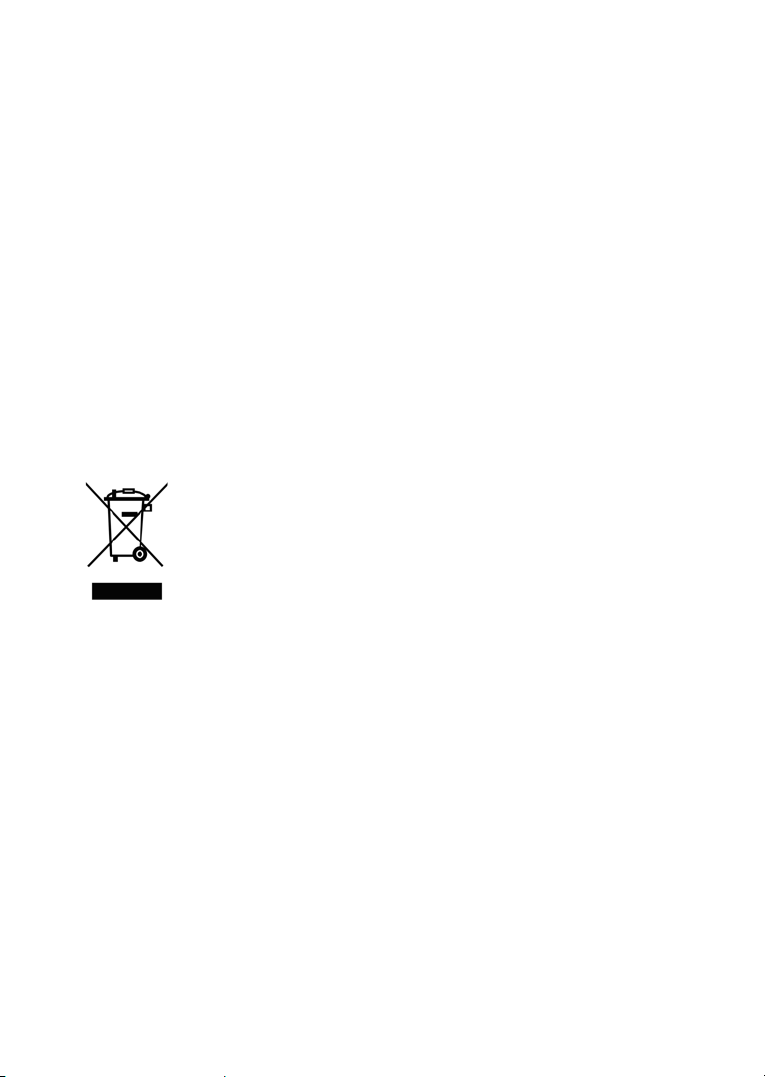
Üzeri çizilmiş çöp bidonu sembolünün anlamı, ürünün Avrupa
Birliğinde ayrı bir çöp yığınına ilave edilmesi gerektiğidir. Bu durum
hem ürünün kendisi için, hem de ürünün bu sembol ile işaretlenmiş
tüm aksesuar parçaları için geçerlidir. Bu ürünler, düzensiz bir şekilde
biriktirilmiş evlere ait çöpler ile birlikte atılmamalıdır.
Yayın notu
NAVIGON AG
Schottmüllerstraße 20A
D-20251 Hamburg
Bu dokümanlarda yer alan bilgiler ve veriler önceden bildirmeksizin değiştirilebilir.
NAVIGON AG’nin yazılı izni olmaksızın bu dokümanların hiçbir bölümü herhangi bir
amaç doğrultusunda, hiçbir şekilde elektronik veya mekanik olarak ya da başka
herhangi bir yöntemle çoğaltılamaz veya başkasına verilemez. Tüm teknik bilgiler,
çizimler vb. telif hakkının korunması ile ilgili yasaya tabidir.
© 2009, NAVIGON AG
Tüm hakları saklıdır.
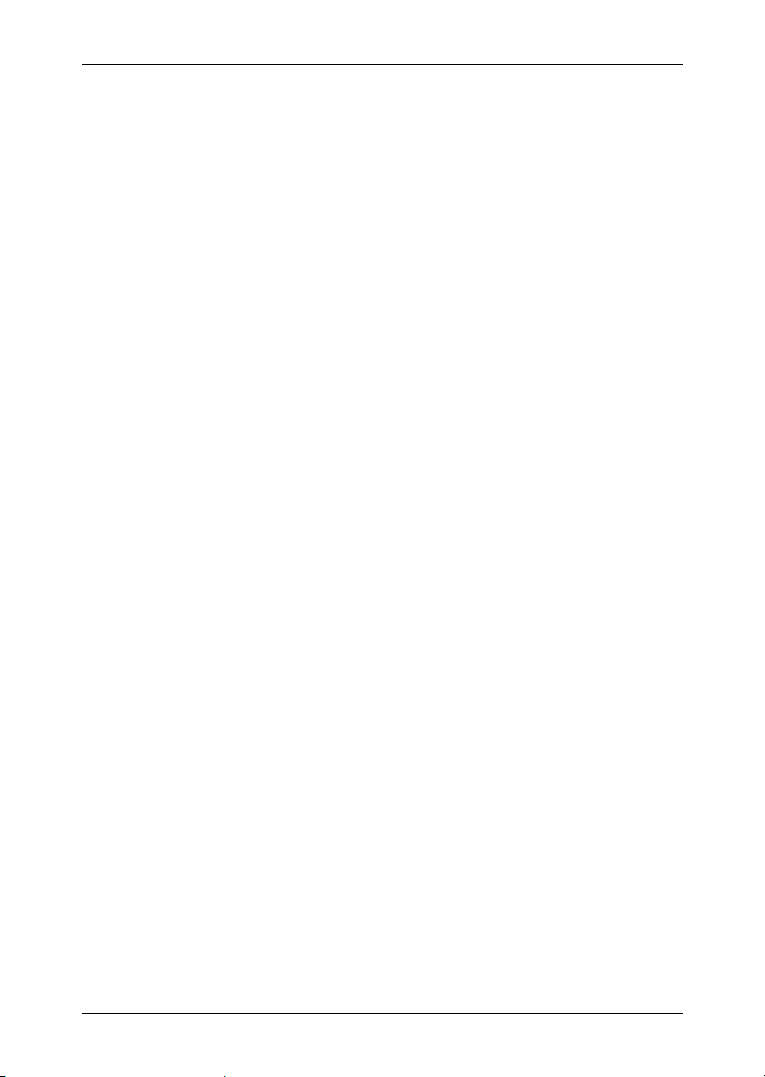
Kullanıcı El Kitabı NAVIGON 8410
İçindekiler
1 Giriş....................................................................................................7
1.1 Bu el kitabı hakkında...............................................................................7
1.1.1 Düzenlemeler............................................................................7
1.1.2 Semboller..................................................................................7
1.2 Yasal uyarılar ..........................................................................................7
1.2.1 Garanti ......................................................................................7
1.2.2 Marka işareti..............................................................................8
1.3 Ürün hakkında sorular............................................................................. 8
2 Başlarken...........................................................................................8
2.1 Teslimat kapsamı ....................................................................................8
2.2 NAVIGON 8410'nın tanımlaması ............................................................9
2.3 NAVIGON Suite ......................................................................................9
2.4 Önemli güvenlik açıklamaları ................................................................10
2.4.1 Navigasyon için güvenlik açıklamaları .................................... 10
2.4.2 Navigasyon cihazı için güvenlik açıklamaları ..........................11
2.4.3 Araçta işletime alma ile ilgili güvenlik açıklamaları .................11
2.5 NAVIGON 8410'u çalıştırma .................................................................12
2.5.1 Adaptörün montajı...................................................................12
2.5.2 Akünün şarj edilmesi...............................................................12
2.5.3 Navigasyon sistemini araca monte etmek ..............................13
2.5.4 Bellek kartı ..............................................................................15
2.6 GPS’li navigasyon.................................................................................16
3 NAVIGON 8410’i çalıştırın ..............................................................16
3.1 Seçenekler ............................................................................................18
4 Şifre koruması .................................................................................18
4.1 Şifre korumasının etkinleştirilmesi.........................................................18
4.2 Şifre değiştirme .....................................................................................19
4.3 Şifre korumasının kaldırılması...............................................................19
4.4 Şifreyi unuttunuz mu? ...........................................................................19
5 NAVIGON 8410 cihazının kullanımı ...............................................19
5.1 Bilgi .......................................................................................................19
5.2 Yazılım tuş takımı..................................................................................22
5.2.1 Özel tuşlar...............................................................................22
5.2.2 Veri girişi .................................................................................23
5.3 Seçenekler ............................................................................................24
5.4 Menüler .................................................................................................24
Kullanıcı El Kitabı İçindekiler III
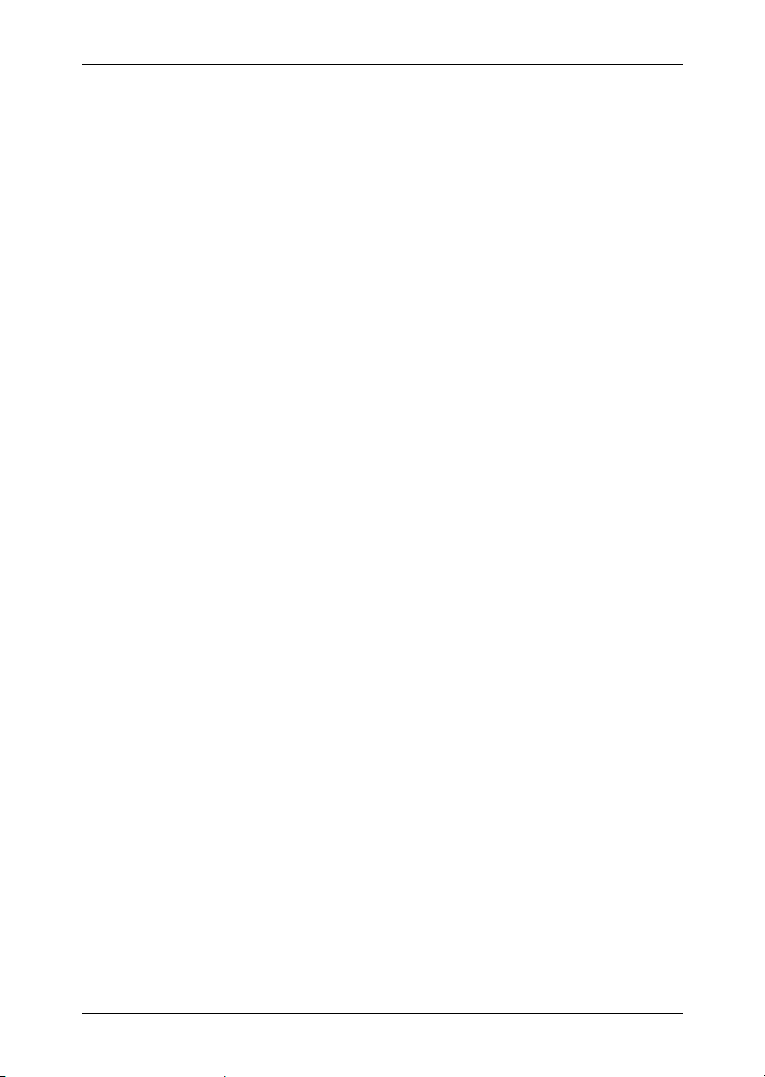
Kullanıcı El Kitabı NAVIGON 8410
6 Ses komutu......................................................................................24
6.1 Konuşma yönetimini aktive etme ..........................................................24
6.2 Dil komutunu kullanın............................................................................24
6.3 Yardım...................................................................................................25
6.4 Sesli komutun devredışı bırakılması .....................................................25
6.5 Sesli Komutunun Düzenlenmesi ...........................................................25
7 Navigasyon......................................................................................26
7.1 Navigasyon kullanımının başlatılması...................................................26
7.2 Hedef gir................................................................................................28
7.2.1 Hedef ülkenin girilmesi............................................................29
7.2.2 Hedef adresi gir......................................................................29
7.2.3 Koordinatları gir.......................................................................30
7.2.4 Hedefi sözlü olarak bildirmek ..................................................32
7.2.5 Özel hedef...............................................................................33
7.2.6 Hedef ile ilgili bilgiler ...............................................................37
7.2.7 Favoriler ..................................................................................38
7.2.8 Son hedefler............................................................................38
7.2.9 Dışarıdan aktarılan adresler: Outlook / Internet ......................39
7.2.10 Dışarıdan aktarılan adresler rehberden ..................................40
7.2.11 Eve doğru navigasyon yapma.................................................40
7.2.12 Harita üzerinde hedef belirleme ..............................................41
7.2.13 Güzergah ön izleme................................................................41
7.3 Hedeflerin düzenlenmesi.......................................................................43
7.3.1 Hedefin kaydedilmesi..............................................................43
7.3.2 Ev adresi olarak tanımlama ....................................................44
7.4 Etapların ya da Trakların olduğu güzergahlar.......................................45
7.4.1 Başlangıç noktasının belirtilmesi.............................................45
7.4.2 Güzergah noktaları belirtme....................................................46
7.4.3 Güzergah noktalarının düzenlenmesi .....................................46
7.4.4 Güzergahların düzenlenmesi ..................................................46
7.4.5 Güzergahın veya traklar yüklenmesi....................................... 47
7.4.6 Güzergah hesaplama ve gösterme........................................48
7.4.7 Güzergah simülasyonu ...........................................................48
7.4.8 Güzergah ön izleme................................................................48
8 Seçenekler.......................................................................................50
9 Harita ile çalışma.............................................................................53
9.1 Navigasyon haritası seçeneği ...............................................................53
9.2 Harita Standart modunda ......................................................................54
9.3 Harita Ön izleme modunda ...................................................................55
9.4 Harita Navigasyon modunda................................................................. 56
9.4.1 Araç modunda navigasyon .....................................................57
9.4.2 Yaya modunda navigasyon.....................................................61
IV İçindekiler Kullanıcı El Kitabı
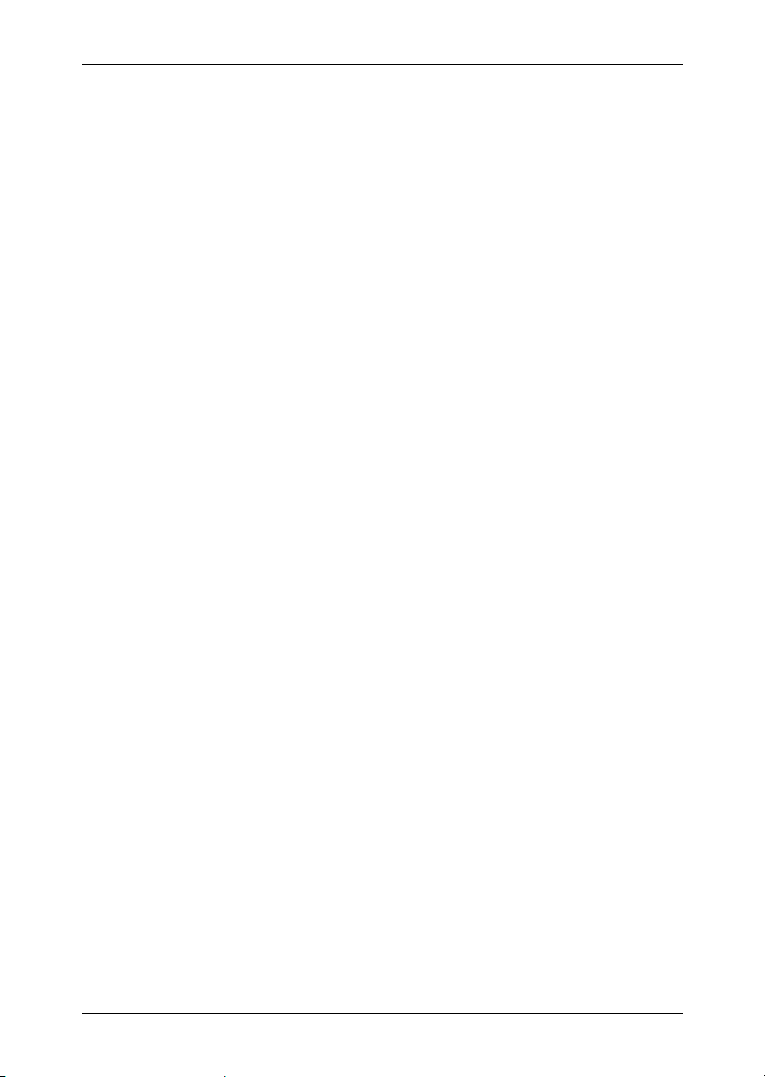
Kullanıcı El Kitabı NAVIGON 8410
9.4.3 Trak modunda navigasyon......................................................63
9.4.4 Offroad modunda navigasyon.................................................64
9.4.5 Haritanın Navigasyon modu seçenekleri ................................64
9.4.6 Navigasyonu sonlandır ...........................................................65
9.5 Harita Hedef arama modunda...............................................................65
9.5.1 Hedef arama modunda çalışma..............................................66
10 Faydalı Fonksiyonlar ......................................................................67
10.1 Güzergah profilleri................................................................................. 67
10.1.1 Güzergah profillerinin ayarlanması .........................................67
10.1.2 NAVIGON Baz Profilleri ..........................................................68
10.1.3 Yeni bir güzergah profili oluşturmak........................................68
10.1.4 Güzergah profilini seçmek ......................................................69
10.1.5 Güzergah profillerini yönetmek ...............................................69
10.2 Screenshots ..........................................................................................70
10.2.1 Screenshot oluşturmak NEHİR ...............................................70
10.2.2 Screenshot oluşturmak ...........................................................71
10.3 Traklar...................................................................................................71
10.4 Hedefin yakınında park etmek ..............................................................72
10.5 Yakınında ..............................................................................................73
10.6 Virajlardan önce uyar ............................................................................74
10.7 Acil Yardım............................................................................................74
10.8 GPS durumu, güncel mahallin kaydedilmesi ........................................75
10.9 Blokaj ....................................................................................................76
10.10 Yol tarifi .................................................................................................76
10.11 TMC (Trafik mesajları) ..........................................................................78
10.11.1 Ön izleme TMC .......................................................................78
10.11.2 Trafik mesajlarının gösterilmesi ..............................................79
10.11.3 Her bildiriyi ayrıntılı gösterme .................................................81
10.11.4 TMC ayarları ...........................................................................81
10.12 Seyir defteri...........................................................................................82
11 Media Player....................................................................................83
11.1 Uygun dosyalar .....................................................................................83
11.2 Media Player’i aç...................................................................................83
11.3 Media Player’in kullanımı ......................................................................84
11.4 Oynatmak için medya dosyalarını seçmek............................................85
11.5 Oynatma listeleri ...................................................................................86
11.5.1 Oynatma listesi oluşturmak.....................................................86
11.5.2 “Son dosyalar” oynatma listesini kaydetmek...........................87
11.5.3 Oynatma listesini seçmek .......................................................87
11.5.4 Oynatma listesini düzenlemek ................................................87
Kullanıcı El Kitabı İçindekiler V

Kullanıcı El Kitabı NAVIGON 8410
11.6 Media Player konfigürasyonu................................................................88
12 Serbest konuşma modül ................................................................89
12.1 Mobil telefona bağlantı ..........................................................................90
12.1.1 Bluetooth cihazlarını bulma ve bağlantılama ..........................91
12.1.2 Mobil telefon üzerinden bağlantılanma ...................................92
12.1.3 Cihaz bağlantısı ......................................................................93
12.1.4 Cihaz silme..............................................................................94
12.1.5 Telefon rehberini aktar ............................................................94
12.1.6 Son Aramayı Aktar..................................................................95
12.2 Gelen aramayı kabul etme....................................................................95
12.3 Arama yapma........................................................................................96
12.3.1 Sesli bildirim ile arama yapmak ..............................................96
12.3.2 Bir telefon numarası arama.....................................................97
12.3.3 Bir hızlı arama numarası seçme .............................................97
12.3.4 Telefon rehberinde kayıtlı bir kişiyi arama ..............................97
12.3.5 Son görüşülen kişilerden birini arama.....................................98
12.3.6 Mobil telefondan konuşmayı devralma ...................................98
12.4 Bir görüşme esnasında .........................................................................98
12.4.1 Navigasyon uygulamasını ön plana getir ................................99
12.4.2 Rakam girme...........................................................................99
12.4.3 Mikrofon sesinin kapatılması...................................................99
12.4.4 Görüşmeyi mobil telefona aktarma .........................................99
12.4.5 Görüşmeyi sonlandırma..........................................................99
12.5 Faydalı Fonksiyonlar...........................................................................100
12.5.1 Telefon rehberinde kayıtlı bir kişiye yönelik navigasyon
12.6 Serbest görüşme (handsfree) modülünü ayarlama............................. 100
12.6.1 Hızlı arama............................................................................100
12.6.2 Ayarlar...................................................................................101
yapma ...................................................................................
100
13 NAVIGON 8410 konfigürasyonu ..................................................102
14 İlave (Ek) ........................................................................................104
14.1 Teknik Veriler ......................................................................................104
14.2 NAVIGON- Lisans hükümleri ..............................................................105
14.3 Marka ve seri numarası.......................................................................108
14.4 Uygunluk beyanı .................................................................................108
15 Sorun Çözümleri ...........................................................................108
16 Alfabetik dizin................................................................................111
VI İçindekiler Kullanıcı El Kitabı

Kullanıcı El Kitabı NAVIGON 8410
1 Giriş
1.1 Bu el kitabı hakkında
1.1.1 Düzenlemeler
Daha iyi okunabilmesi ve belirginleştirme amacıyla bu el kitabında
aşağıdaki yazı biçimleri kullanılmaktadır:
Kalın ve italik: Ürün tanımları
B
ÖLÜMCÜK: Pencere ve diyalog adları
Kalın: Önemli metin bölümlerinin öne çıkartılması
Altı çizili
: Kullanıcı yüzeyinin diyalog kutusu, veri giriş
Altı çizgili ve italik
: Navigasyon cihazının kullanım elemanlarının
1.1.2 Semboller
Aşağıdaki semboller belirli metin geçitlerine işaret etmektedir:
Yazılımın kullanımına yönelik açıklama ve ipuçları
Devam eden bilgi ve açıklamalar
alanı ve diğer elemanlarının tanımı
tanımı
Uyarı talimatları
1.2 Yasal uyarılar
1.2.1 Garanti
Dokümantasyon ve yazılımlara ilişkin içerikleri önceden bildirmeksizin
değiştirme hakkını saklı tutarız. NAVIGON AG içeriğin doğru olduğuna
ya da el kitabının kullanımından kaynaklanabilecek hasarlara karşı
sorumluluk üstlenmez.
Size gelecekte daha kaliteli ürünler sunabilmek için, sizden gelecek
hata uyarılarını veya iyileştirme önerilerini her zaman içtenlikle
karşılamaya hazırız.
Giriş - 7 -

Kullanıcı El Kitabı NAVIGON 8410
1.2.2 Marka işareti
El kitabı içerisinde adı geçen ve gerektiğinde üçüncü şahıslar tarafından
korunan marka ve ürün işaretleri, sınırsız olarak geçerli marka hakkı ve
kayıtlı ürün sahiplerinin mülkiyet haklarına ilişkin hükümlere tabidir.
Burada tanımlanan tüm marka işaretleri, ticari adlar veya firma adları
birer markadır veya her bir ürün sahibinin kayıtlı markasıdır ya da
olabilir. Burada açık olarak belirtilmeyen tüm haklar saklıdır.
Bu el kitabında kullanılan marka işaretleri arasında herhangi bir
markaya ilişkin açıklamanın eksik olması, üçüncü kişilere isim hakkı
verilmesi için hiçbir sebep teşkil edemez.
► Microsoft, Outlook, Excel, Windows ve ActiveSync, Microsoft
Corporation’un korunmalı markalarıdır.
► NAVIGON, NAVIGON AG'a ait korumalı bir ürün markasıdır.
1.3 Ürün hakkında sorular
Ürününüz hakkında sorularınız mı var? Web sayfamızı
www.navigon.com ziyaret edin ve "Support" kustusuna tıklayın. Orada
sıkça sorulan soruları (FAQ Center) bulabilirsiniz ve bizimle telefonla
veya e-posta ile nasıl temas kurabileceğinizi öğrenebilirsiniz.
2 Başlarken
2.1 Teslimat kapsamı
Lütfen teslimatın eksiksiz olduğunu kontrol edin. Teslimatta eksiklik var
ise, ürünü satın aldığınız bayi ile hemen temas kurun.
Ürün ile birlikte size verilenler:
► NAVIGON 8410 Navigasyon cihazı
► Yazılım ile birlikte 2 GB’lık microSD bellek kartı. Bellek kartı
hâlihazırda navigasyon cihazına yerleştirilmiştir.
► Tasarım Araç Tutucusu
► Entegre edilmiş TMC antenine sahip araç şarj kablosu (araç
çakmağı için 10-24V şebeke bağlantı parçası)
► Priz adaptörü ile birlikte şebeke parçası (100-240V)
► USB kablosu
► Resimli kurulum talimatı olan el broşürü
► Işık yansıtmaz film
► Bez torba
- 8 - Başlarken
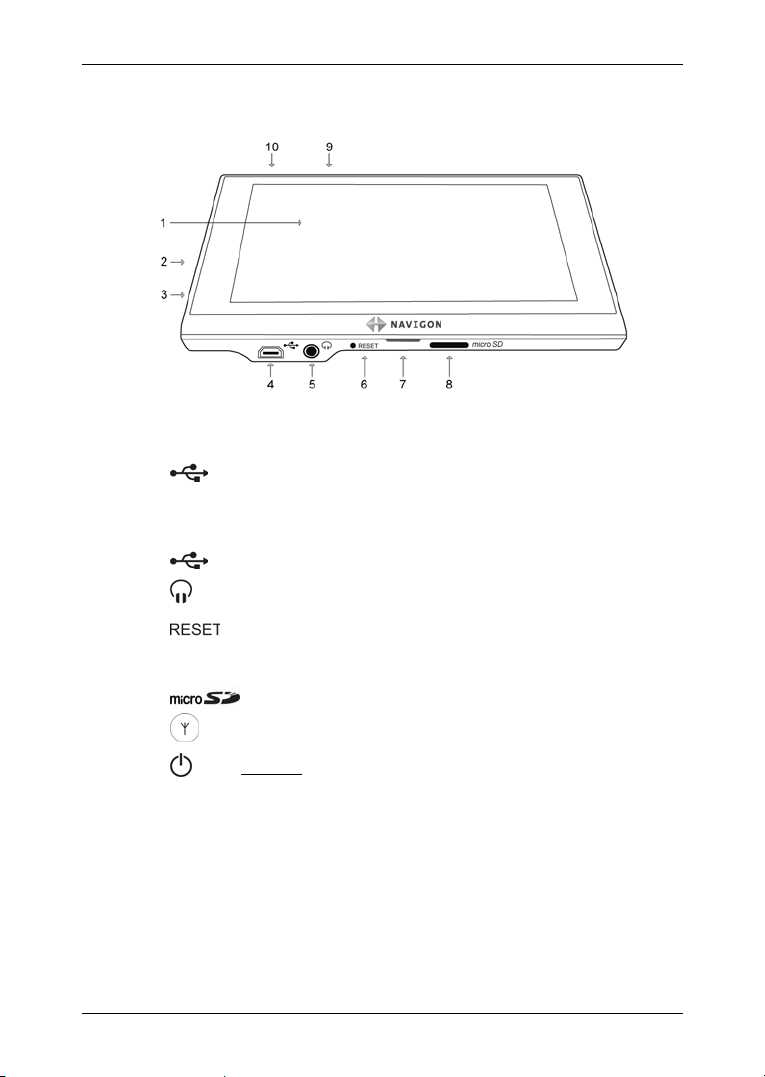
Kullanıcı El Kitabı NAVIGON 8410
2.2 NAVIGON 8410'nın tanımlaması
1
Dokunmatik ekran
2
Aksesuvar olarak temin edilen DVB-T modülü ya da bir USB
Stick bağlantısı için mini USB-OTG jakı
3
4
5
6
7
8
9
10
Mikrofon
US-kablo / şebekeis için mini USB jakı
Stereo kulaklık jakı
Reset
LED
microSD-hafıza kartı için yuva
Harici GPS-Anteni bağlantısı
Aç/Kapa
2.3 NAVIGON Suite
NAVIGON Suite, PC (bilgisayarınız) veya Mac için faydalı fonksiyonlara
sahip bir uygulamadır.
► Navigasyon cihazınızın El Kitabını PDF dosyası olarak okuyun.
► Faydalı aksesuarı hakkında bilgi edinin.
Başlarken - 9 -
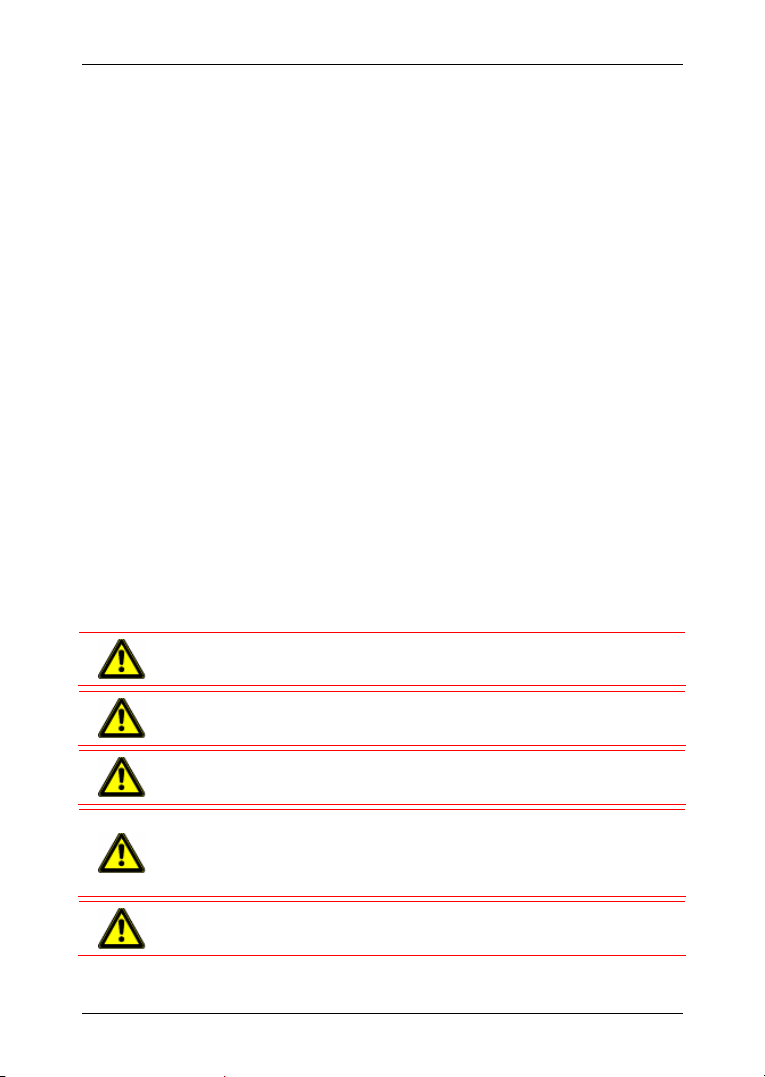
Kullanıcı El Kitabı NAVIGON 8410
► Navigasyon sisteminizin kullanımını daha da kolaylaştıracak ek
yazılım kurun:
► NAVIGON Fresh, Navigasyon sistemini sürekli güncel tutmak
ve ek hizmetlerden yararlanmak içindir.
► NAVIGON Sync, Microsoft Outlook programındaki adresleri
navigasyon sistemine aktarmak içindir.
NAVIGON Suite kurulumu aşağıdaki gibi gerçekleşecektir:
1. Navigasyon cihazını bir USB_Kablosu ile bilgisayarınıza bağlayın.
2. PC (bilgisayar) veya Mac'de dosya yöneticisini açın (örneğin, PC'de
"Windows-Explorer" veya Mac'de "Finder").
3. "NAVIGON" sürücüsünü açın.
4. PC_Start.exe (PC) veya MAC_Start.exe (Mac) dosyasını açın.
NAVIGON Suite açılır.
5. İstediğiniz dili seçin.
6. İstediğiniz fonksiyonu seçin.
7. Ekranda yer alan talimatlara uyunuz.
2.4 Önemli güvenlik açıklamaları
Lütfen navigasyon sisteminizi çalıştırmadan önce kendi iyiliğiniz için
aşağıda belirtilen güvenlik uyarılarını ve ikazları dikkatlice okuyun.
2.4.1 Navigasyon için güvenlik açıklamaları
Navigasyon sisteminin kullanımı, kullanıcının kendi riski altında
gerçekleşir.
Dikkat! Navigasyon sistemini, kendinizi ve beraberinizdekileri
kazalardan korumak için seyir sırasında kullanmayın.
Dikkat! Ekrana, sadece güvenli bir trafik konumunda bulunduğunuz
taktirde bakın!
Dikkat! Yol kılavuzları ve trafik işaretleri navigasyon sisteminin
talimatlarından daha önceliklidir.
Dikkat! Navigasyon sisteminin talimatlarını ancak koşulların ve trafik
kurallarının elvermesi durumunda izleyin! Navigasyon sistemi,
hesapladığınız güzergahtan sapmanız gerektiğinde bile sizi
hedeflediğiniz noktaya götürecektir.
Dikkat! Her sürüş öncesinde tutucunun düzgün oturuşunu ve sabit
duruşunu kontrol edin.
- 10 - Başlarken
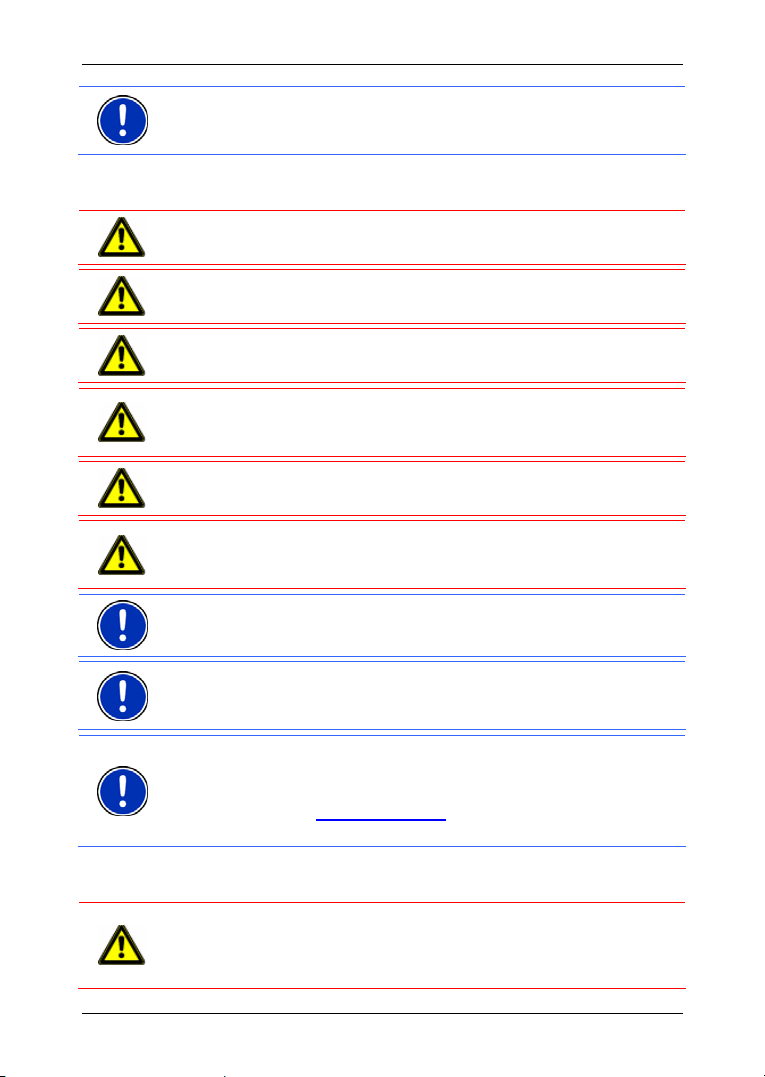
Kullanıcı El Kitabı NAVIGON 8410
Açıklama: Eğer sesli uyarıları anlamadığınız olursa veya sonraki
kavşakta hangi yöne ilerleyeceğinizden emin değilseniz, harita ya da ok
gösterimi sayesinde kendinizi hızlı bir şekilde adapte edebilirsiniz.
2.4.2 Navigasyon cihazı için güvenlik açıklamaları
Dikkat! Cihazı ıslaklıktan koruyun. Su geçirmez özellikli ve yağmur
suyuna karşı korumalı değildir.
Dikkat! Göstergenin yüzeyi camdan imal edilmiştir. Cihaz yere düşerse
kırılabilir.
Dikkat! Hiçbir koşulda navigasyon cihazının gövdesini açmayın.
Dikkat! Navigasyon cihazını aşırı sıcaklığa veya soğukluğa maruz
bırakmayın. Hasar görebilir veya işlevleri olumsuz etkilenebilir. (Bkz.
ayrıca "
Teknik Veriler", Sayfa 104)
Dikkat! Fişi asla kablosundan tutarak bağlantı yerinden çekmeyin. Bu
sebepten dolayı cihaz fazlasıyla zarar görebilir ya da zedelenebilir.
Dikkat! Navigasyon cihazınızı güçlü ısı değişimlerine maruz
bırakmayın.
Bu durum havanın yoğunlaşarak sıvı hale dönüşmesine yol açabilir.
Açıklama: Kabloyu kıvırmayın. Sert kenarlı nesneler tarafından zarar
görmemesine dikkat edin.
Açıklama: Cihazla birlikte gönderilen bez torba mikrofiberden imal
edilmiştir. Navigasyon cihazının temizlenmesinde en iyisi bu bez torbayı
kullanın.
Açıklama: Navigasyon cihazının iç belleğinde ve cihazla birlikte
gönderilen bellek kartında tüm verilerin bir yedek kopyasını oluşturun.
Bu işlermi, NAVIGON Suite vasıtasıyla bilgisayarınıza kurabileceğiniz
veya ücretsiz olarak
NAVIGON Fresh yazılımı ile çok rahat bir şekilde yerine getirebilirsiniz.
www.navigon.com sayfasından indirebileceğiniz
2.4.3 Araçta işletime alma ile ilgili güvenlik açıklamaları
Dikkat! Cihaz tutucusunu navigasyon aletinin araç sürücüsü tarafından
rahat görülebilecek ve kullanılabilecek şekilde sabitleyin. Ancak araç
sürücüsünün trafiği görmeyecek şekilde görüş açısının engellenmemesi
gerekir!
Başlarken - 11 -
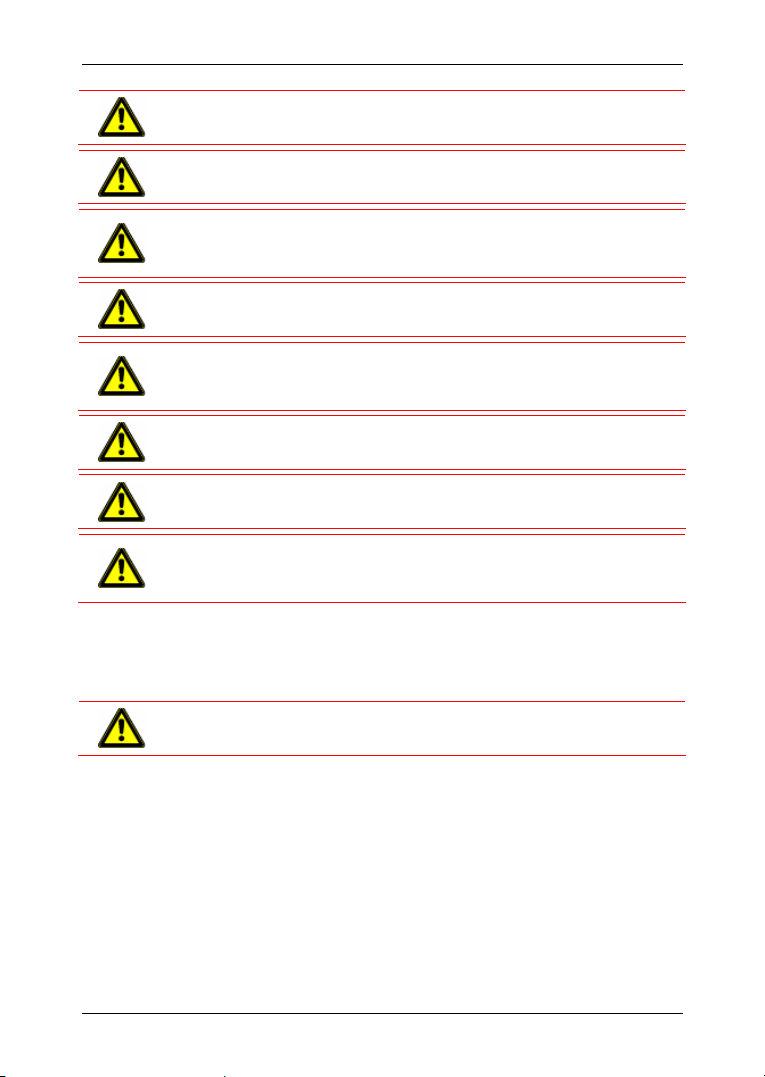
Kullanıcı El Kitabı NAVIGON 8410
Dikkat! Tutucuyu hava yastıklarının fonksiyon alanına monte etmeyin.
Dikkat! Aracı kullanırken engellenmeleri önlemek için tutucuyu
direksiyona ya da başka kullanım elemanlarına çok yakın sabitlemeyin.
Dikkat! Tutucunun kurulumu sırasında, tutucunun muhtemel bir kaza
nedeniyle emniyeti riske sokabilecek herhangi bir durum
yaratmayacağına dikkat edin.
Dikkat! Kabloyu emniyet açısından önem taşıyan cihazların ve besleme
hatlarının yakınından geçirmeyin.
Dikkat! Her sürüş öncesinde tutucunun düzgün oturuşunu ve sabit
duruşunu kontrol edin. Tutucunun emici yapışkan lastiği zaman içinde
yapışma özelliğini kaybedebilir.
Dikkat! Kurulumdan sonra araç içerisindeki emniyet açısından önem
taşıyan tüm donanımları kontrol edin.
Dikkat! Araç şarj kablosu, yalnızca 10-24V’luk bir elektrik gücü ile
çalışan araç çakmağına takılabilir.
Dikkat!Aracı park ettiğinizde araba şarj kablosunun aparatını araç
çakmağından çıkarın. Aparat içine entegre edilmiş ağ parçası daima az
bir miktar enerji harcar ve aracın aküsünü boşaltabilir.
2.5 NAVIGON 8410'u çalıştırma
2.5.1 Adaptörün montajı
Dikkat! Bölüm "
güvenlik uyarılarını mutlaka dikkate alın.
Adaptör 100-240V’luk bir gerilimle çalışır ve çeşitli soketli adaptör
mevcuttur. Böylece navigasyon cihazını yurt dışında da sorunsuzca şarj
edebilirsiniz.
► Bulunduğunuz yere uygun olan soket adaptörünü, adaptörün
kılavuz yuvasına oturana kadar itin.
2.5.2 Akünün şarj edilmesi
Navigasyon cihazı ambalajından çıkarıldığında akü muhtemelen
tamamen şarj edilmemiştir. İlk defa kullanmaya başlamadan önce
akünün tamamen şarj edilmesi önerilir.
► Adaptörü navigasyon cihazına bağlayıp bir elektrik prizine takın.
- 12 - Başlarken
Önemli güvenlik açıklamaları", Sayfa 10'de yer alan tüm
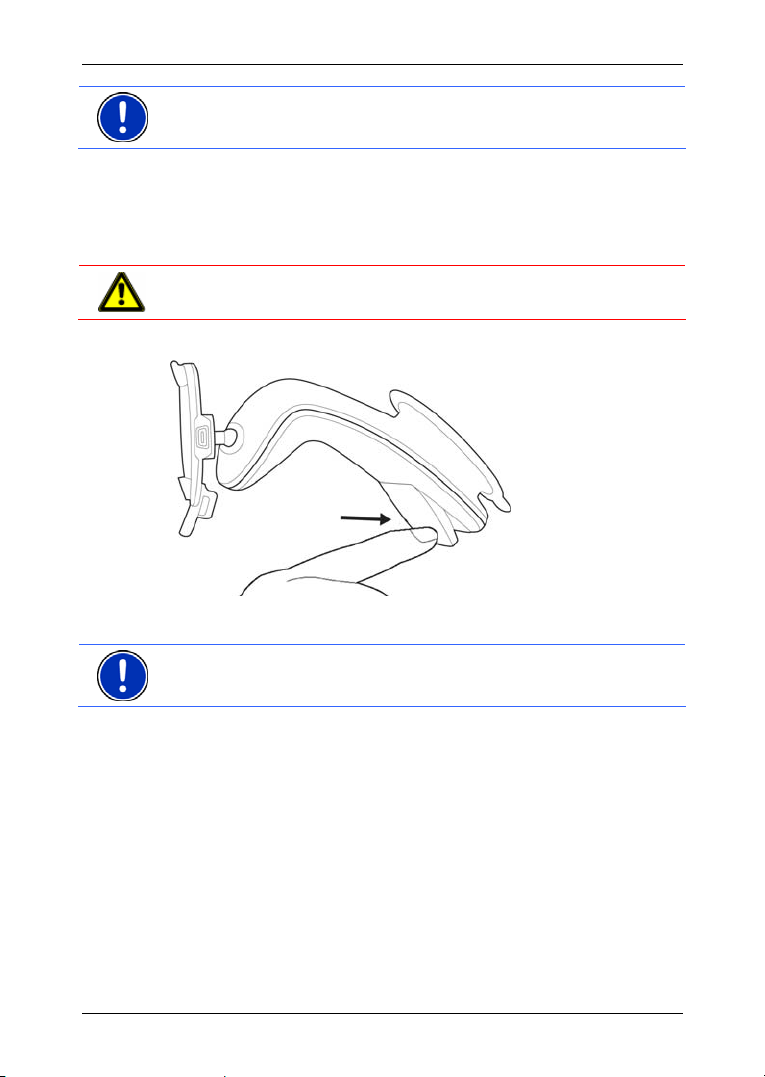
Kullanıcı El Kitabı NAVIGON 8410
Açıklama: USB bağlantısını tam olarak navigasyon cihazına takın!
(Bkz. ayrıca "
Şarj işlemi esnasında NAVIGON 8410 alt kısmındaki LED lambası
Sorun Çözümleri", Sayfa 108)
turuncu renkte yanar.
Batarya tamamen şarj olduğunda yeşil renkte yanar.
2.5.3 Navigasyon sistemini araca monte etmek
Dikkat! Bölüm "
güvenlik uyarılarını mutlaka dikkate alın.
Tutucunun tespit edilmesi
1. Tutucuyu yerleştirmek istediğiniz vantuzu ve ön camdaki ilgili yeri
temizleyin. Her ikisi de kuru ve kir ve yağdan arınmış olmalıdır.
Açıklama: Vantuzu temizlemek için nemli tüy bırakmaya bir bez
kullanın. Kesinlikle çözücü madde veya deterjan kullanmayın.
2. Tutucudaki vantuz kolunu mümkün olabildiğince geniş açın.
3. Tutucuyu vantuzuyla birlikte ön cama tutturun.
4. Vantuz kolunu ön cama doğru bastırın.
Önemli güvenlik açıklamaları", Sayfa 10'de yer alan tüm
Başlarken - 13 -
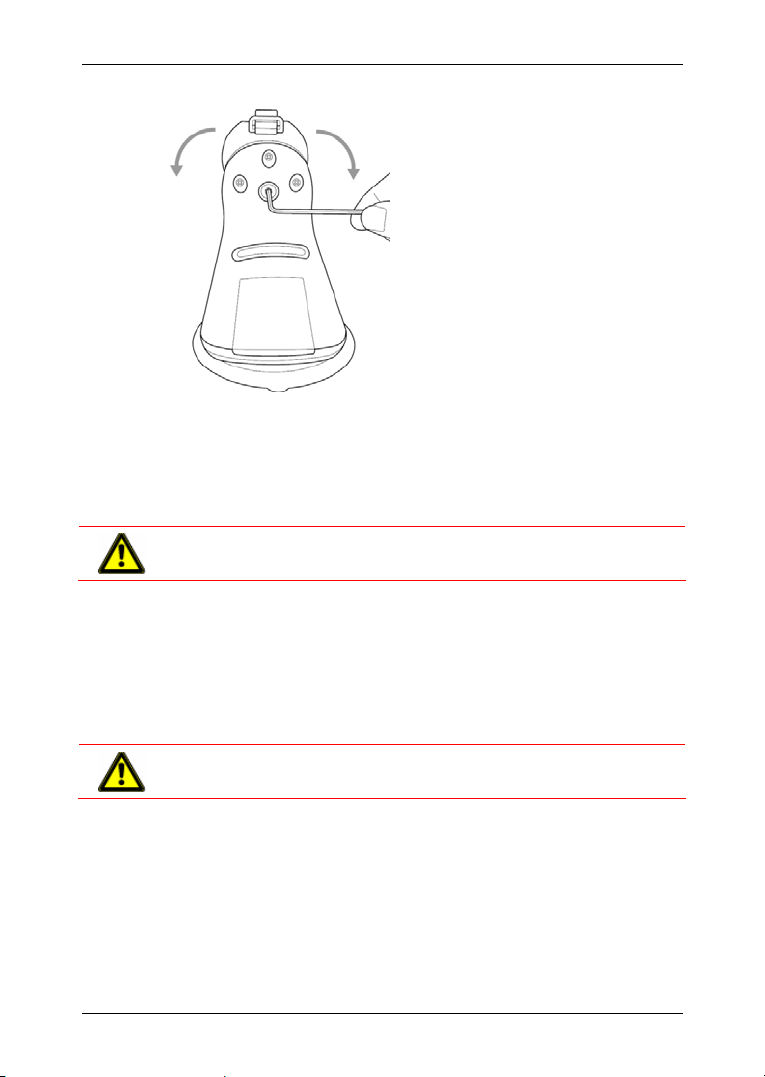
Kullanıcı El Kitabı NAVIGON 8410
Tutucuyu ayarlayıp sabitleyin
Tutucunun arka tarafında bir ayar vidası bulunmaktadır. Bununla
tutucuyu sabitleyebilirsiniz.
Sabitleme ayarı için uygun bir imbus anahtarına ihtiyacınız var (2,5mm).
► Sabitleme işlemini adım adım gerçekleştirin. Bunun anlamı vidayı
en fazla bir çeyrek dönüş kadar çevirin ya da döndürün ve sonra
sıkma ayarını kontrol edin.
Dikkat! Sabitleme vidasının aşırı derecede sıkılması araç tutucusunun
zarar görmesine neden olabilir!
Navigasyon cihazının elektrik ile beslenmesi
NAVIGON 8410'ın teslimat kapsamında, navigasyon cihazını aracınızın
çakmaklığı üzerinden elektrik ile besleyebileceğiniz bir araç şarj kablosu
bulunmaktadır.
Aracın çakmak aparatındaki araba şarj kablosunu tutucunun mini USB
bağlantısına takın. Navigasyon cihazı, tutucuya takılır takılmaz şarj
olmaya başlayacaktır.
Dikkat! Araç şarj kablosu, yalnızca 10-24V’luk bir elektrik gücü ile
çalışan araç çakmağına takılabilir.
TMC anteni
NAVIGON 8410 entegre edilmiş bir TMC alıcısına sahiptir. TMC anteni
araç şarj kablosunun içine entegre edilmiştir. Cihaz tutucusuna
yerleştirildikten sonra güncel trafik mesajlarını alabilir. İhtiyaç
durumunda örneğin, trafiği tıkanmış bir yola girmemek için güzergahı
dinamik olarak değiştirilebilir.
- 14 - Başlarken

Navigasyon cihazını tutucuya yerleştirin.
NAVIGON 8410 'ın arka kısmında, üzerinde iki boşluk bulunan bir
yuvarlak göreceksiniz.
1. Navigasyon cihazını, üst boşluğundan tutucunun üst tırnağına
gelecek şekilde asın. (bkz. resim)
2. Daha sonra cihazı, yerine tam oturacak şekilde tutucuya doğru
bastırın.
Navigasyon cihazını tutucudan çıkarın.
Navigasyon cihazını astığınız plakanın alt kısmında bir mandal yer
almaktadır.
1. Cihaz yerinden çıkacak şekilde mandalı kendinize doğru çekin.
2. Cihazı tutucudan çekip yukarı alın.
2.5.4 Bellek kartı
NAVIGON 8410 çalıştırılması için bir bellek kartına ihtiyaç yok, çünkü
navigasyon için olmazsa olmaz tüm veriler cihazın iç belleğine
kaydedilmiş bulunmaktadır.
Navigasyon cihazına yerleştirilmiş bellek kartında konfor işlevleri için
gerekli olan, örneğin Real City 3D gibi, başka veriler de bulunmaktadır.
Bu verileri başka bir bellek kartına (microSD kartı) kopyalayabilir ya da
bilgisayaranızda saklayabilirsiniz.
NAVIGON 8410 bir USB kablosu ile bilgisayarınıza bağladığınızda, iç
bellek "NAVIGON" sürücüsü olarak algılanacaktır. Bellek kartı için
gerekli olan soket girişi 'NAVIGON SD' sürücüsü olarak algılanır.
Verilerin güvenliği, yazılım güncellemeleri ve navigasyon haritalarının
güncelleştirilmesi işlemlerini NAVIGON Suite kullanarak bilgisayarın
kurabileceğiniz veya
olarak indirebileceğiniz, NAVIGON Fresh yazılımı ile hızlı ve rahat bir
şekilde yapabilirsiniz.
Şayet ilave navigasyon haritaları satın alırsanız, ancak navigasyon
cihazının iç belleğinde bunlar için yeterince boş alan mevcut değilse, bu
www.navigon.com web sayfasından ücretsiz
Kullanıcı El Kitabı NAVIGON 8410
ıza
Başlarken - 15 -

Kullanıcı El Kitabı NAVIGON 8410
haritaları bir bellek kartına yükleyebilir ve kartı cihaza yerleştiebilirsiniz.
NAVIGON 8410 navigasyon haritalarını her iki bellek üzerinden de
kullanabilir.
Açıklama: Cihaz ile birlikte gönderilen bellek kartındaki veriler olmadan
konfor işlevleri, örneğin Real City 3D gibi, kullanılamaz. Navigasyon
cihazına başka bir bellek kartı yerleştirirseniz, o zaman bu verilerin bu
kartta da yer aldığından emin olmalısınız.
2.6 GPS’li navigasyon
GPS, dünya etrafında dönen ve bu esnada sürekli olarak pozisyonunu
ve zamanını bildiren toplam en az 24 adet uyduyu baz almaktadır. GPS
alıcısı, bu verileri alır ve farklı uyduların farklı pozisyon ve zaman verileri
arasından kendi coğrafik konumunu hesaplar.
Pozisyonun yeterince doğru olarak belirlenmesi için en az üç adet
uydudan gelecek verilere ihtiyaç vardır. Dört ya da daha fazla uydudan
gelecek olan veriler ile bulunulan mevkinin deniz seviyesinden
yüksekliği de tespit edilebilir. Pozisyon üç metreye kadar doğru biçimde
belirlenebilmektedir.
Navigasyon sistemi pozisyonunuzu belirlediğinde, bu pozisyon bir yol
hesaplama işlemi için çıkış noktası olarak kullanılabilir.
Navigasyon cihazınızın harita malzemesi, dijital olarak tespit edilen özel
hedeflerin, caddelerin ve mahallelerin coğrafi konumlarını içerir.
Navigasyon cihazı bu nedenle bir hareket noktasından bir hedef
noktasına olan mesafeyi hesaplayabilir.
Güncel pozisyonun hesaplanması ve harita üzerinde gösterilmesi
yaklaşık her saniyede bir kez gerçekleşir. Böylece nerede olduğunuzu
haritada görebilirsiniz.
3 NAVIGON 8410’i çalıştırın
► Cihaz çalışana kadar (Aç/Kapa) tuşuna basın. (yaklaşık
2 saniye)
B
AŞLAT penceresi açılır.
Açıklama: NAVIGON 8410 cihazını şayet ilk defa çalıştırıyorsanız,
aşağıda belirtilen ayarlamaları yapmanız istenecektir:
► Yazılım programının kullanmak istediğiniz dili
► Mesafe belirten verilerde uzunluk birimi
► Saat formatı
BAŞLAT penceresinden NAVIGON 8410’in tüm uygulamalarına
erişebilirsiniz.
- 16 - NAVIGON 8410’i çalıştırın
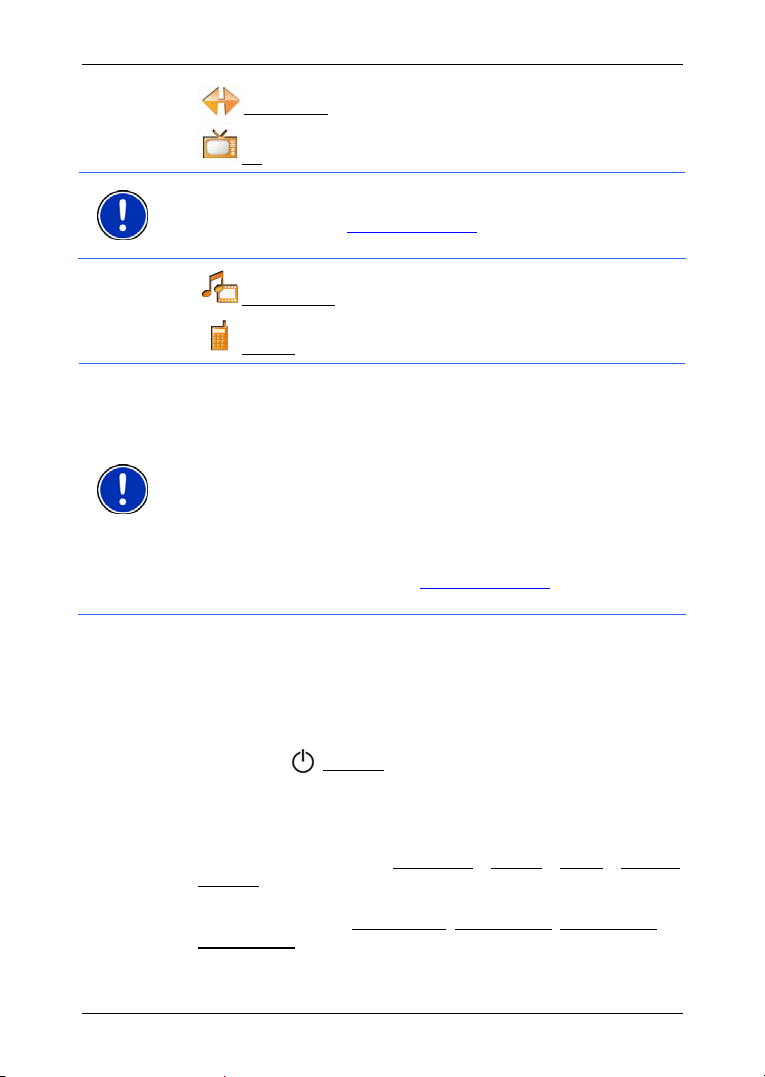
Kullanıcı El Kitabı NAVIGON 8410
► Navigasyon, bkz. Sayfa 26
► TV (şayet DVB-T modülü bağlı değilse aktif değil)
Açıklama: TV yazılımı ve DVB-T modülü NAVIGON 8410’in ürün
gönderim kapsamında yer almamaktadır. DVB-T paketini online
alışveriş mağazamızdan
edebilirsiniz.
► Media Player, bkz. Sayfa 83
► Telefon, bkz. Sayfa 89
www.navigon.com adresi altında temin
Açıklama: Şayet NAVIGON 8410'ı uzun bir süre kullanmadıysanız
büyük olasılıkla batarya tamamen boşalmıştır.
Navigasyon cihazını beraberinde gönderilen araç şarj kablosuna
takarsanız, akünün boş olması durumunda da cihazı hemen
çalıştırılabilirsiniz. Şayet başka bir şarj kablosu kullanırsanız ya da
cihazınızı bir bilgisayara bağladıysanız, cihazın çalıştırılmadan önce
mümkünse yaklaşık 3 dakika şarj edilmesi gerekir.
ŞArj işlemi Navigasyon cihazını çalıştı
rdığınızda oldukça daha uzun
sürer. Navigasyon cihazını şarj işleminde kullanmıyorsanız kapatın
veya Standby konumuna getirin.
Şarj cihazları ve diğer aksesuarları
NAVIGON Online-Shop'ta ya da satış bayisinde bulabilirsiniz.
www.navigon.com adresindeki
Şifreyi unuttunuz mu?
Şifreyi unuttuysanız, "
Şifreyi unuttunuz mu?" Sayfa 19‘de tarif edildiği
gibi hareket edin.
Navigasyon cihazını Standby konumuna getirmek
► Kısa bir süre (Aç/Kapa) tuşuna basın (azami 2 saniye).
Standby otomatik
NAVIGON 8410 cihazını, navigasyon cihazı kullanılmadığı zamanlarda
otomatik olarak standby moduna geçebilecek şekilde ayarlayabilirsiniz.
► NAVIGASYON penceresinde Seçenekler > Ayarlar > Genel > Standby
otomatik üzerine dokunun.
► Navigasyon cihazının ne kadar süre sonra Standby moduna
geçeceğini belirleyin (Hiçbir zaman
30 dak. sonra
NAVIGON 8410’i çalıştırın - 17 -
).
, 10 dak. sonra, 20 dak. sonra,
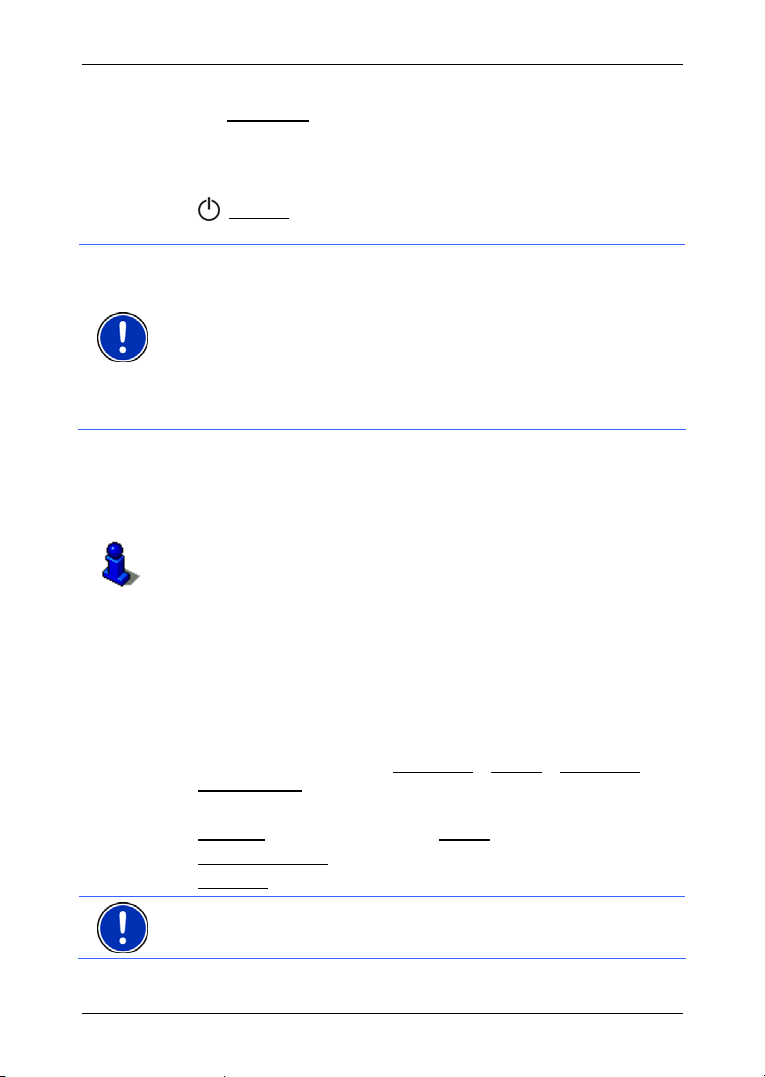
Kullanıcı El Kitabı NAVIGON 8410
► Harici güç kaynağı kesildiğinde cihazın Stanby moduna geçmesi
için Elektrik yok
bağlandığında otomatik olarak yeniden çalışır.
Navigasyon cihazını kapatmak
seçin. Cihaz harici güç kaynağına tekrar
►
(Aç/Kapa
haberi gelene kadar basılı tutun (yaklaşık 6 saniye).
) tuşunu, "Cihazı kapatmak için tuşa basmayı bırakın."
Açıklama: Navigasyon cihazını Standby konumuna getiririseniz, bir
sonraki çalıştırmada program çok hızlı başlatılır ve kapatılırken aktif
olan aynı pencere ile açılır. Fakat hala cihaz Standby modunda da
düşük miktarda bir enerji harcar. Batarya bir kaç gün içinde boşalabilir.
Cihazı kapatırsanız, hiç bir surette enerji harcamaz. Bu durumda
bataryanın boşalması bir kaç ay sürebilir. Tekrar çalıştırmak, cihazın
yeniden başlatılmasına neden olur ve belli bir süre alabilir (yaklaşık 30
saniye). Ayarlarınız ile kaydedilmiş yol hedefleriniz ve güzergahlarınız
aynen korunur.
3.1 Seçenekler
Bazı pencerelerde, diğer fonksiyonlara ulaşabileceğiniz seçenekler
bulunmaktadır.
Kullanılabilir tüm opsiyonların tanımını bölüm “
bulabilirsiniz.
Seçenekler”, Sayfa 50’de
4 Şifre koruması
Navigasyon cihazı şifre konularak yetkisiz kişilerin kullanmasına karşı
korumaya alınabilir.
4.1 Şifre korumasının etkinleştirilmesi
1. NAVIGASYON penceresinde Seçenekler > Ayarlar > Seçenekler >
Şifre koruması
ENI ŞIFRE penceresi açılır.
Y
2. Yeni şifre
3. Yeni şifreyi onayla
4. Etkinleştir
üzerine dokunun.
alanına bir şifre girin ve Devam üzerine dokunun.
alanına bu şifreti tekrar girin.
üzerine dokunun.
Açıklama: Şifre tam olarak 4 rakamdan oluşmalıdır.
- 18 - Şifre koruması
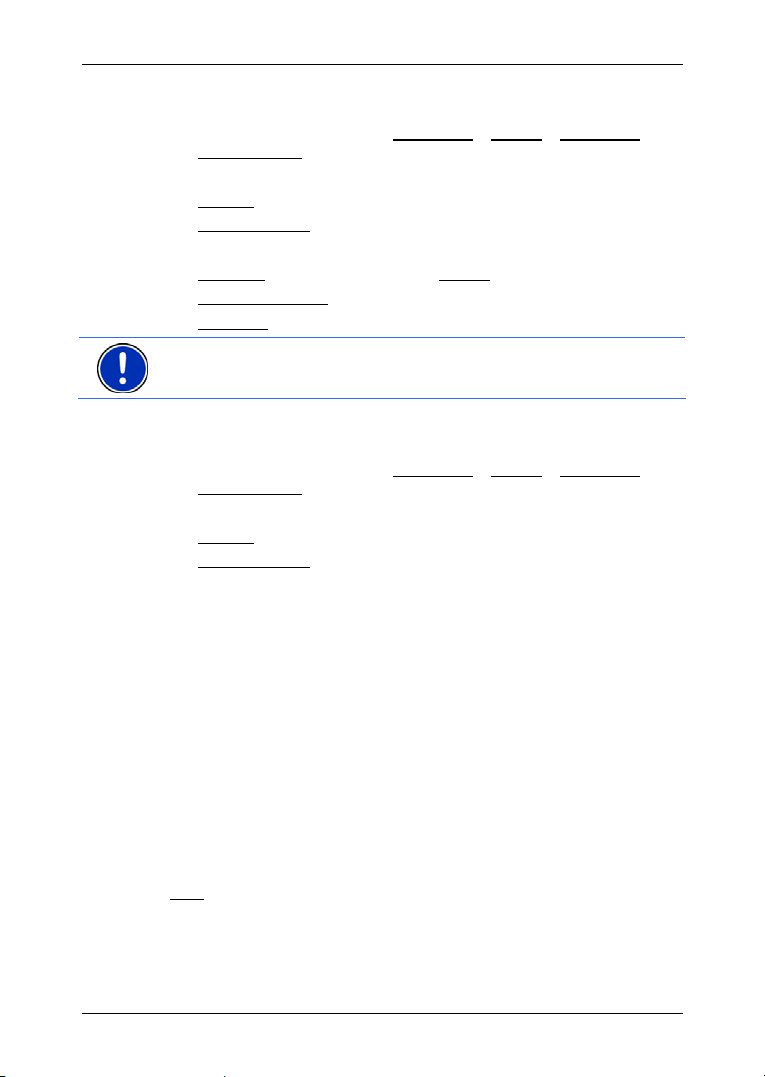
Kullanıcı El Kitabı NAVIGON 8410
4.2 Şifre değiştirme
1. NAVIGASYON penceresinde Seçenekler > Ayarlar > Seçenekler >
Şifre koruması
IFRE GIR penceresi açılır.
Ş
2. Şifre gir
3. Şifre değiştirme
ENI ŞIFRE penceresi açılır.
Y
4. Yeni şifre
5. Yeni şifreyi onayla
6. Etkinleştir
Açıklama: Yeni şifre tam olarak 4 rakamdan oluşmalıdır.
üzerine dokunun.
alanına şimdiye kadar geçerli olan şifreyi girin.
üzerine dokunun.
alanına bir şifre girin ve Devam üzerine dokunun.
alanına bu şifreti tekrar girin.
üzerine dokunun.
4.3 Şifre korumasının kaldırılması
1. NAVIGASYON penceresinde Seçenekler > Ayarlar > Seçenekler >
Şifre koruması
Ş
IFRE GIR penceresi açılır.
2. Şifre gir
3. Etkinliğini kaldır
üzerine dokunun.
alanına şimdiye kadar geçerli olan şifreyi girin.
üzerine dokunun.
4.4 Şifreyi unuttunuz mu?
Şayet şifrenizi üç sefer yanlış girerseniz, ne yapmanız gerektiğine ilişkin
talimatları içeren bir pencere açılır.
► Ekranda yer alan talimatlara uyunuz.
5 NAVIGON 8410 cihazının kullanımı
5.1 Bilgi
Pek çok pencerenin üst kenarında bilgiler veren farklı ikonlar yer
almakta.
GPS
GPS ikonu, GPS alımının şu durumlarını görüntüleyebilir:
GPS yok (Sembol yok): Cihaz içine monte edilmiş GPS alıcısı çalışır
vaziyette değil. Şayet bu sorun devam ederse bizi arayın. (bkz. "
hakkında sorular", Sayfa
NAVIGON 8410 cihazının kullanımı - 19 -
8)
Ürün

Kullanıcı El Kitabı NAVIGON 8410
Sinyal yok: Üç taneden daha az uydudan veri alınıyor. Pozisyon
hesaplanamıyor.
GPS hazır: En az 3 uyduya ait veriler alınır. Konum hesaplanabilir.
GPS durumu ile ilgili ayrıntılı bilgileri sayfa
mahallin kaydedilmesi" bölümünde bulabilirsiniz.
75 "GPS durumu, güncel
Pusula
Pusula ikonu o an hangi yöne doğru hareket etmekte olduğunuzu
gösterir. Şu yönlerden birini gösterebilir: K, KD, D, GD, G, GB, B, KB.
Trak
(Trak kaydı) ikonu, şu anda bir trakın (rotanın/izlemenin)
kaydedildiğini gösteriyor.
Traklara (rotalara/izlemeye) ait ayrıntılı bilgileri Sayfa
"
Traklar"‘da bulabilirsiniz.
71, Bölüm
TMC (Trafik mesajları)
NAVIGON 8410 içine, navigasyon sistemine güncel trafik mesajlarını
aktaran bir TMC alıcısı entegre edilmiştir. İhtiyaç duyulması halinde,
örneğin trafik sıkışıklığı bir yola girmek yerine başka yollardan dolaşmak
için güzergahları dinamik olarak değiştirebilir.
Açıklama: Bu işlev, seyahat etmekte olduğunuz ülkenin TMC üzerinden
trafik mesajları göndermesi durumunda kullanılabilir. Bu durum her ülke
için söz konusu değildir.
TMC ikonu, TMC alıcısının şu durumlarını görüntüleyebilir:
Verici aranıyor (kirmizi renkte): TMC alıcısı sinyal almaya hazır, ancak
TMC sinyali gönderen bir yayın bulamıyor. Trafik mesajı
bulunmamaktadır.
Verici aranıyor: TMC alıcısı sinyal almaya hazır, ancak TMC sinyali
gönderen bir yayın bulamıyor. Ancak, trafik mesajı var. Bu durumla
örneğin bir tünelden geçerken karşılaşabilirsiniz.
TMC hazır (gri renkte): Trafik bildirileri alınabiliyor.
Açıklama: TMC Anteni araç şarj kablosunda entegre edilmiştir. Verici
aranıyor ikonu bu yüzden, araç şarj kablosu NAVIGON 8410 cihazına
bağlı olmasa dahi görünebilir.
- 20 - NAVIGON 8410 cihazının kullanımı
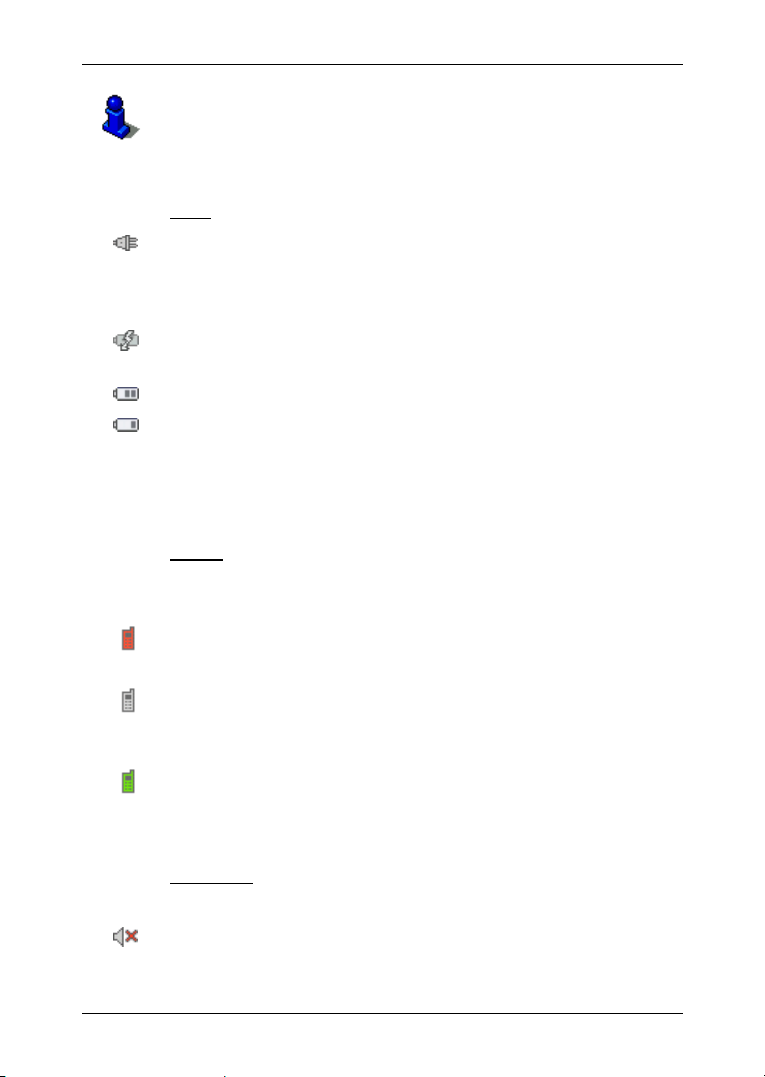
Kullanıcı El Kitabı NAVIGON 8410
TMC işlevselliği ile ilgili ayrıntılı bir açıklamayı sayfa
mesajları)" bölümünde bulabilirsiniz.
78, "TMC (Trafik
Enerji
Enerji ikonu, takılı akünün aşağıdaki durumlarını görüntüleyebilir:
Cihaz harici bir elektrik kaynağı tarafından besleniyor. Pil şarjı tamamen
dolu.
- ya da -
Batarya şarj edilemiyor, çünkü ısısı çok yüksek ya da çok düşük.
Cihaz harici bir elektrik kaynağı tarafından besleniyor. Pil şu an şarj
oluyor.
Cihaz dahili bir pil tarafından besleniyor. Pilin şarjı yeterli.
Cihaz dahili bir pil tarafından besleniyor. Pilin şarjı yetersiz.
Bluetooth / Telefon
NAVIGON 8410 entegre edilmiş Bluetooth serbest görüşme modülüne
sahip. Bunu ayrıca Bluetooth özelliğine sahip bir mobil telefonu için
serbest görüşme sistemi olarak da kullanabilirsiniz.
Telefon
ikonu serbest konuşma modülünün aşağıdaki durumlarını
gösterebilir:
Bluetooth yok (Sembol yok): Bluetooth işlevi etkin değildir.
Bağlanmadı (kırmızı mobil telefon): NAVIGON 8410’ın başka bir
cihazla Bluetooth bağlantısı yok.
Bağlandı (beyaz mobil telefon): NAVIGON 8410 cihazının bir mobil
telefon ile bağlantısı vardır ve serbest görüşme modülü olarak
kullanılabilir.
Devam eden görüşme (Yeşil mobil telefonu): NAVIGON 8410 ait
serbest görüşme modülü şu anda telefonda görüşmek için kullanılıyor.
Sessiz mod
Sessiz mod ikonu mevcut olan şu durumları gösterebilir:
Sembol yok: Navigasyon uygulamasının sesi kapalı değil.
Sessiz mod: Navigasyon uygulamasının sesi kapalı. Şayet navigasyon
konumundaysanız, araç kullanma talimatlarını duymazsınız.
NAVIGON 8410 cihazının kullanımı - 21 -
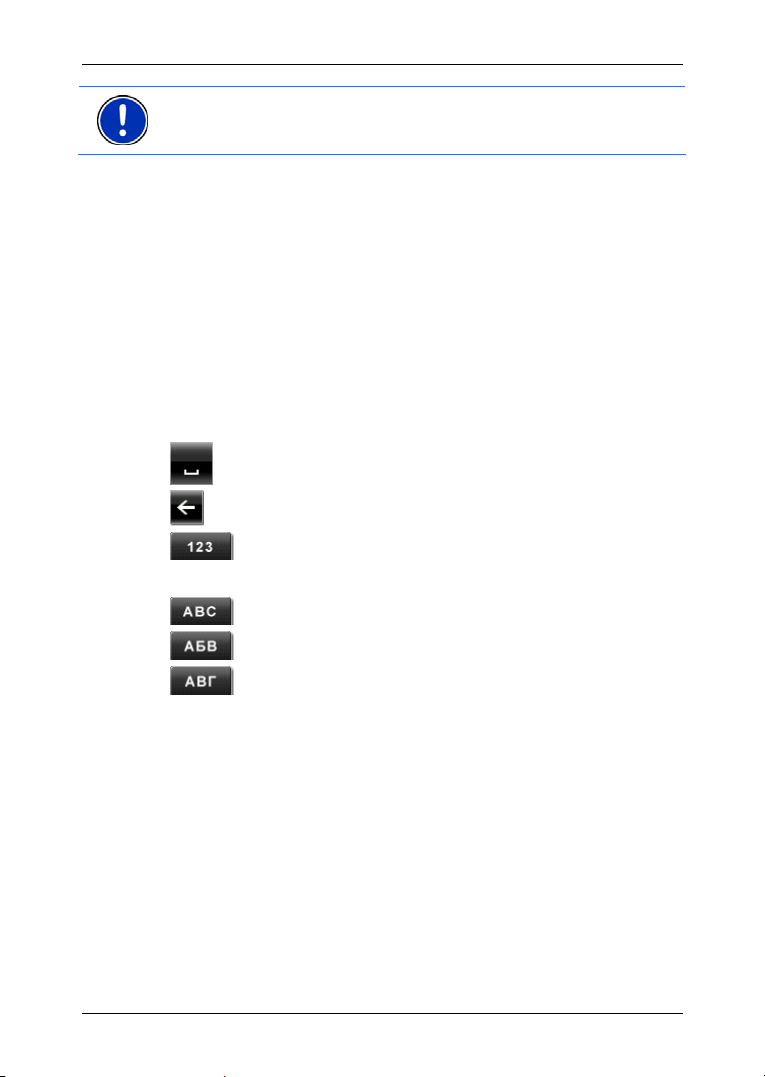
Kullanıcı El Kitabı NAVIGON 8410
Açıklama: Bu ikon yalnızca navigasyon talimatlarının sesinin
kapatıldığını gösterir. Serbest görüşme sisteminin ses düzeyi hakkında
bilgi vermez.
5.2 Yazılım tuş takımı
Eğer metin girişlerinin yapılması gerekiyorsa, ekranda bir yazılım tuşu
belirir.
Yazılım tuş takımı üzerinden tüm girişleri parmaklarınızı kullanarak
yapabilirsiniz. Burada yalnızca büyük harfler girilebilir.
Yer ya da sokak adları girerken özel işaretler ve sesli harfler belirtmek
zorunda değilsiniz. Navigasyon sistemi bu işaretleri sizin için otomatik
olarak yapar. Şayet siz örneğin, "Bärnau" adlı yeri arıyorsanız, o zaman
sadece "Barnau" üzerine dokunun. Fakat özel işaretler kayıtlı hedef ve
güzergahların tanımlanmasında yararlı olabilir.
5.2.1 Özel tuşlar
Bir boş işaret ilave eder.
İmlecin önündeki işareti siler.
rakamların olduğu klavyeyi açar.
Latin, Kiril, Yunan harfleri
latince klavyeyi açar.
krilik klavyeyi açar.
Yunanca klavyeyi açar.
Adres bilgilerinin girilmesi ya da özel yol hedeflerinin tanımlanması için
söz konusu ülke harflerini içeren klavye standart olarak açılır.
Şayet bir yol hedefinizi Favorilerinize kaydederseniz ya da özel hedef
kategorisi veyahut da ülke belirtirseniz, standart olarak kullanıcı ekran
dilinin klavyesi açılır.
Kiril ya da Yunan klavyesi üzerinden Latin klavyesine de geçiş
yapabilirsiniz. Bu durumda çoğu adres bilgisini dönüştürebilir ya da
kullanıcı ekran dilinde girebilirsiniz.
Örnek: Kullanıcı ekran dili Almanca olsun. Siz Moskova’ya yönelmek
istiyorsunuz. Aşağıdaki olanaklara sahipsiniz:
► "Москва" (Kirilce)
► "Moskva" (dönüştürülmüş)
► "Moskau" (Almanca).
- 22 - NAVIGON 8410 cihazının kullanımı
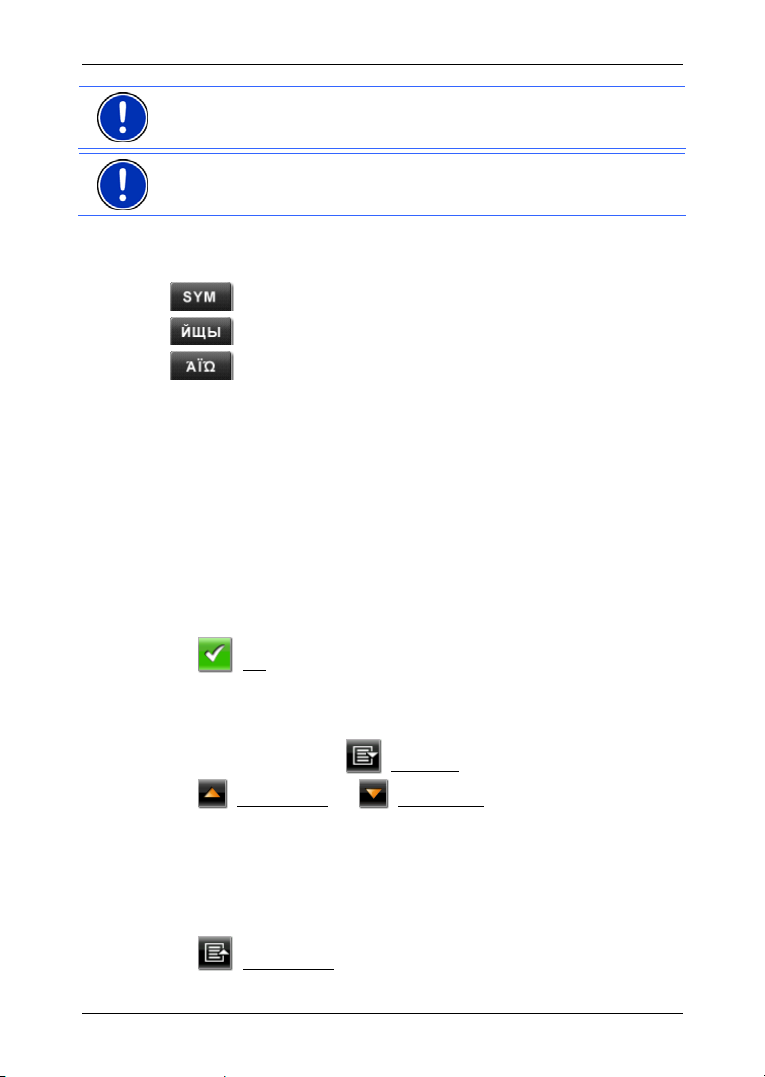
Açıklama: Sokak ve yer isimleri kullanıcı ekran dilinde girilebilmesi için
karttaki verilerde de aynı şekilde yer alması gerekir.
Açıklama: Daima en fazla 2 klavye kullanıma hazır.
Sesli harfler, aksanlar, diğer harfler
Her bir yazı türü için, özel işaretleri içeren başka bir klavye mevcuttur.
Latince özel karakterlere sahip klavyeyi açar.
krilik özel karakterlere sahip klavyeyi açar.
Yunanca özel karakterlere sahip klavyeyi açar.
Bir özel karakter girdikten sonra, otomatik olarak tekrar harf tuş takımı
gösterilir.
5.2.2 Veri girişi
Çoğu zaman daha önce girdiğiniz kayıtların seçenek halinde sunulduğu
listeler mevcuttur. Bu durum örneğin, bir yer adı gireceğiniz zaman söz
konusudur.
İlk harfi girdiğinizde, belirtilen ülkede bu harfle başlayan en büyük yer
görüntülenir.
Başka harfler girdiğiniz sürece, her girme işleminden sonra girilen harfle
başlayan ilk yer adı görüntülenir.
► Doğru yer gösterilmişse yer adı giriş işlemini sonlandırmak için
(OK) üzerine dokunun.
Adları daha evvel girilen harflerle başlayan tüm yer adlarını ya da aynı
isimde girilen metni ihtiva eden bir listeyi her zaman açabilirsiniz. Ne
kadar çok harf girdiyseniz liste bir o kadar kısalır.
Kullanıcı El Kitabı NAVIGON 8410
► Bu listeyi açmak için (Listeyi Aç) üzerine dokunun.
(Yukarı doğru
içinde hareket edebilirsiniz.
► Listenin içinden bir kaydı onaylamak için, ilgili kaydın üzerine
) ve (Aşağı doğru) diyalog kutularıyla liste
dokunmanız yeterlidir.
Bir kaydı seçer seçmez liste kapanacaktır. Böylece yer adı giriş
işlemi tamamlanacaktır.
► Herhangi bir kaydı kabul etmeden listeyi kapatmak için
(Listeyi Kapat) üzerine dokunun.
NAVIGON 8410 cihazının kullanımı - 23 -
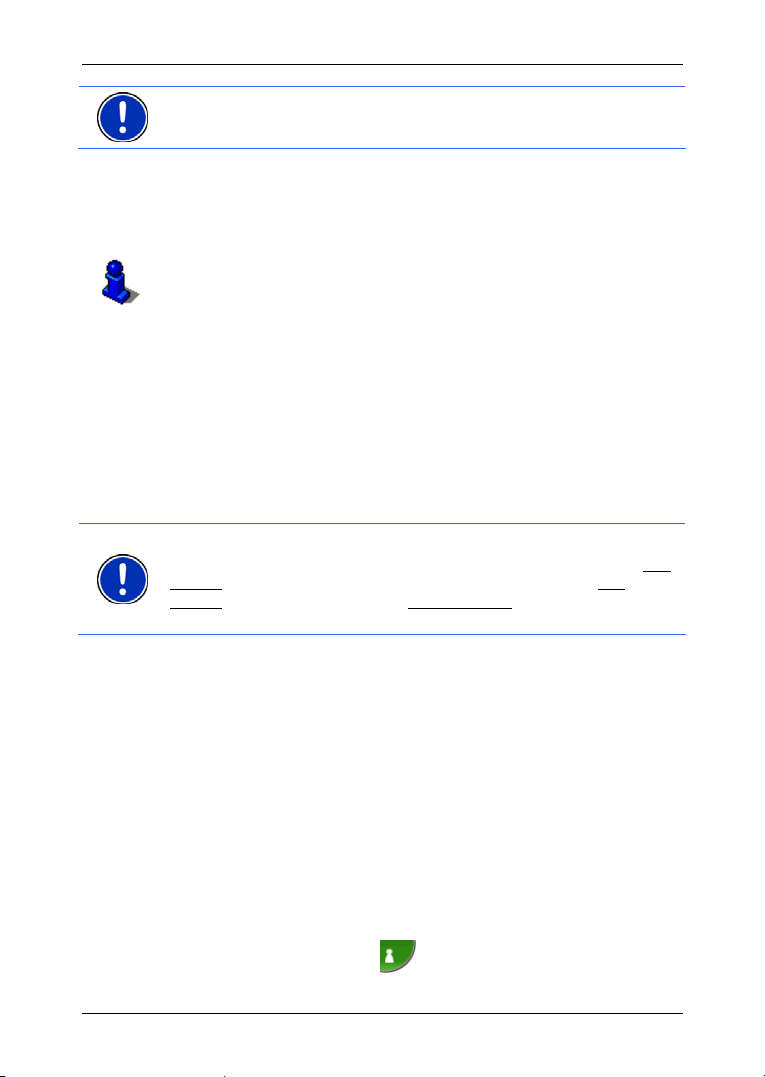
Kullanıcı El Kitabı NAVIGON 8410
Açıklama: Liste, yalnızca 4 ya da daha az kayıt içerdiğinde otomatik
olarak açılır.
5.3 Seçenekler
Bazı pencerelerde, diğer fonksiyonlara ulaşabileceğiniz seçenekler
bulunmaktadır.
Kullanılabilir tüm opsiyonların tanımını bölüm “
bulabilirsiniz.
Seçenekler”, Sayfa 50’de
5.4 Menüler
Bazı diyalog kutuları, kullanıldığı zaman açılan bir menüye sahiptirler.
► Bu fonksiyonu uygulamak için, bir menü noktasına dokunun.
Fonksiyonlarından herhangi birini uygulamadan menüyü kapatmak için,
menüyü açtığınız diyalog kutusuna dokunun.
6 Ses komutu
Açıklama: Ses komutu fonksiyonu her dilde mevcut değildir.
Bu fonksiyonun mevcut olduğu dillerde N
komutu diyalog kutusu görünür. Desteklenmeyen dillerde iseSes
komutu diyalog kutusunun yerine Haritayı göster diyalog kutusu
görünür.
Navigasyon cihazınızın bir çok fonksiyonu hakkında sesli komut girerek
kolayca bilgi sahibi olabilirsiniz.
6.1 Konuşma yönetimini aktive etme
Bazı pencerelerde konuşma yönetimi kendiliğinden aktif olur. Bu durum
özellikle sizden bir cevap beklenilen pencerelerde, mesela
güzergahınızla ilgili yeni bir trafik bildirisi söz konusu olduğunda
geçerlidir.
Ekran üzerinde parmağınızla hızlı bir şekilde çapraz bir çizgi çizerek,
N
AVIGASYON penceresinde ve haritada konuşma yönetimini aktif hale
getirebilirsiniz.
AVIGASYON penceresinde Ses
6.2 Dil komutunu kullanın
Fonksiyonlar, sesli girişi yaparak bir pencerede görüntülenebiliyorsa,
pencerenin sol üst köşesinde
- 24 - Ses komutu
(Ses komutu etkin) ikonu görünür.

Kullanıcı El Kitabı NAVIGON 8410
Tekli bir sinyal sesi ve (Konuşma) ikonu, navigasyon sistemine
sesli giriş yapmanızı bekliyor olduğuna işaret eder.
► Sesli bir komut söyleyin.
Olumlu ses tonunu (iki ince ses) duyarsınız ve işlem gerçekleşir.
Navigasyon sistemi komutunuzu duymadıysa veya belirli bir süre ses
vermediyseniz, olumsuz ses tonunu (iki kısa kalın ses) duyarsınız.
► Seçili hedefe ilişkin sesli komutu tekrar söyleyin.
Bir kaç kez tekrar etmenize rağmen Navigasyon sistemi sizi
anlayamamış ise, "'Yardım' deyin" uyarısı görünür.
Açıklama: Tarafınızdan sesli girişler yapılması bekleniyorsa,
Navigasyon talimatları ve uyarıları sessiz konumdadır.
6.3 Yardım
O an hangi dillerin girişlerinin mümkün olduğunu öğrenmek için yalnızca
„Yardım“ deyin. Konuşma yönetiminin desteklendiği hemen hemen tüm
pencerelerde, navigasyon sistemi size bulunduğunuz pencerede hangi
komutları vermeniz gerektiğini söyler.
6.4 Sesli komutun devredışı bırakılması
Sesli komut aşağıdaki durumlarda devredışı kalır:
► Sesli giriş yapmanız gereken sırada, navigasyon cihazına
parmağınız ile dokunursanız.
► Navigasyon cihazı serbest konuşma konumundayken, telefonla
aranma durumunda ve bir telefon görüşmesi sırasında.
6.5 Sesli Komutunun Düzenlenmesi
Sesli komutu hangi işlevler için istediğinizi düzenleyebilirsiniz.
► NAVIGASYON penceresinde Seçenekler > Ayarlar > Genel > Dil
komutunu kullanın üzerine dokunun.
Hangi görevler için sesli talimatı kullanmak istediğinizi belirleyin:
► Tamamen: Sesli talimatın fonksiyon kapsamının tamamını
kullanabilirsiniz.
► Cevapla: Adresleri girebilir ve navigasyon cihazının sorularına
cevap verebilirsiniz.
► Adresleri gir: Sesli talimat ile yalnızca adresleri girebilirsiniz.
Açıklama: Sesli komut girerek hedef adres hakkındaki ayrıntılı bilgiyi
32'daki "Hedefi sözlü olarak bildirmek" bölümünde bulabilirsiniz.
sayfa
Ses komutu - 25 -
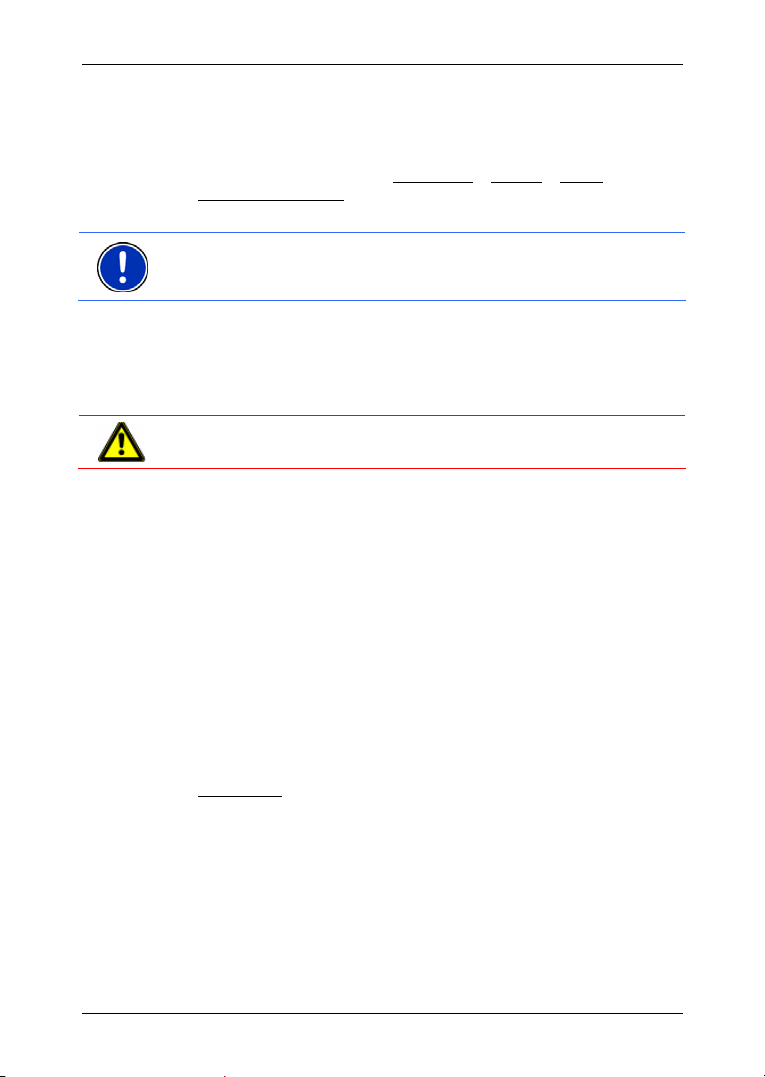
Kullanıcı El Kitabı NAVIGON 8410
Sesli komut asistanın ses düzeyi, navigasyon talimatlarının ses
düzeyinden bağımsız olarak düzenlenebilir. Böylece, sesli konuşma
yapmanızın istendiği uyarıları, navigasyon talimatları sessiz konuma
getirilmişse dahi duyabilirsiniz.
1. N
AVIGASYON penceresinde Seçenekler > Ayarlar > Genel >
Asistanın ses düzeyi
üzerine dokunun.
2. Asistanın ses düzeyini belirleyin.
Açıklama: Navigasyon sisteminin konfigürasyonu ile ilgili bilgileri
sayfa
102'deki "NAVIGON 8410 konfigürasyonu" bölümünde
bulabilirsiniz.
7 Navigasyon
Navigasyon sisteminin kullanımı, kullanıcının kendi riski altında
gerçekleşir.
Dikkat! Bölüm "
güvenlik uyarılarını mutlaka dikkate alın.
Arızalı GPS sinyali
Şayet GPS bağlantısı kopmuşsa, navigasyon işlemi duracaktır. GPS
sinyalleri alınmaya başlar başlamaz navigasyon sistemi, bu süre içinde
pozisyonunuzun değişip değişmediğini algılar. Bu durmda navigasyon
otomatik olarak devam eder.
Hedef yere ulaşılması
Belirtilen yol hedefinize ulaştıysanız, uygun bir biçimde sesli bildirim
yapılır.
Böylece harita üzerinde sadece bulunduğunuz güncel muhit (Turuncu
ok) gösterilir.
Önemli güvenlik açıklamaları", Sayfa 10'de yer alan tüm
7.1 Navigasyon kullanımının başlatılması
Navigasyon cihazını çalıştırdınız. BAŞLAT penceresi açılır.
1. Navigasyon
Şayet navigasyon uygulamasını ilk defa başlatıyorsanız, D
MODU
Demo modu, GPS alımının olmadığı durumlarda ürün tanıtımının
yapılması için düşünülmüştür.
Demo modu aktif ise, herhangi bir navigasyon yapamazsınız! Demo
modunda
yalnız bir navigasyon belirtilen yer hedefinin ortasına simule edilir.
- 26 - Navigasyon
üzerine dokunun.
EMO
ayar penceresi açılır.
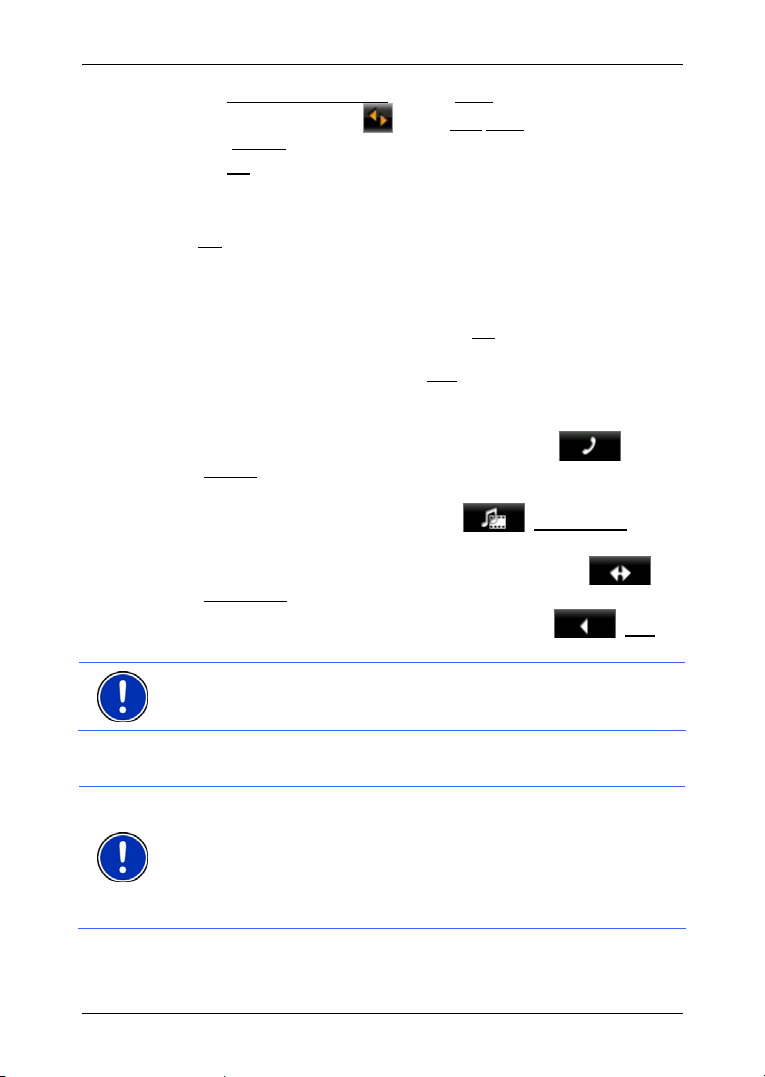
Kullanıcı El Kitabı NAVIGON 8410
► Demo modunda başlat ayarının Hayır’de olduğundan emin
olun. Duruma gore
(Değiştir
) diyalog kutusuna dokunun.
► OK üzerine dokunun.
Şayet şifre koruması aktif ise Ş
► Şifreyi girin.
► OK üzerine dokunun.
ayarını Evet’Hayıre çevirmek için
IFRE GIR penceresi açılır.
Navigasyon uygulaması başlatılıyor. Görüntülenen bilgi:
"Lütfen trafik kurallarının navigasyon sisteminin talimatlarından daha
öncelikli olduğunu dikkate alın. Cihazı sürüş anında kullanmayın."
2. Metnin tamamını okuyup anladıysanız OK
üzerine dokunun.
Şayet bu öneriyi kabul etmek istemiyorsanız, o zaman navigasyon
uygulamasını sonlandırmak için İptal
N
AVIGASYON penceresi açılıyor. Oradan navigasyon uygulamasının tüm
üzerine dokunun.
fonksiyonlarına erişebilirsiniz.
► Serbest görüşme modülünü ön plana getrimek için
► Media Player’i ön plana getrimek için (Media Player)
) üzerine dokunun (bkz. „Serbest konuşma modül“,
(Telefon
Sayfa
89).
üzerine dokunun
► Tekrar NAVIGASYON penceresini ön plana getirmek için
(Navigasyon
► Tekrar BAŞLAT penceresini ön plana getirmek için (Geri)
) üzerine dokunun.
üzerine dokunun.
Açıklama: Demo modunu nasıl iptal edeceğinizi „
Yanlışlıkla demo modunu aktive ettim “, Sayfa 110’den
Bölüm „
öğrenebilirsiniz.
Sorun Çözümleri“;
GPS alıcısının başlatılması
Açıklama: GPS verilerinin kusursuz bir biçimde alınması için GPS
alıcısının uyduları gören serbest bir konuma ihtiyaç duyar. Tüneller,
binalar arası dar geçitler ya da bina cephelerinde meydana gelen
yansımalar GPS alımını tamamiyle sınırlayacak ya da hepten imkansız
hale getirecektir. Şayet GPS alıcısı ya da navigasyon cihazı bir araç
içinde yer alıyorsa, temperlenmiş ön cam ya da ön cam ısıtıcısı kötü bir
GPS alımına neden olabilir.
Navigasyon cihazı açılır açılmaz, GPS alıcısının başlatma işlemi
gerçekleşir.
Navigasyon - 27 -
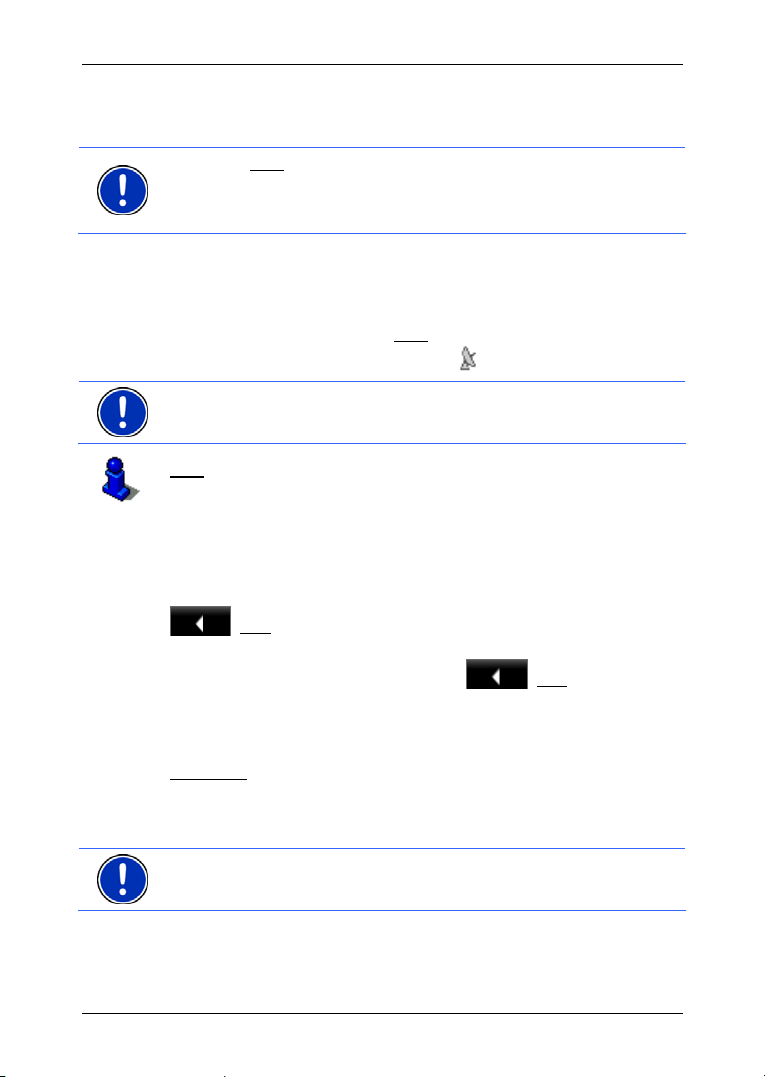
Kullanıcı El Kitabı NAVIGON 8410
Entegre edilmiş GPS alıcısının ilk tanımlama işlemi ancak navigasyon
uygulamasının ilk başlatılmasından sonra gerçekleşir. Bu işlem
20 dakikaya kadar sürebilir.
Açıklama: GPS
ikonu, GPS hazır durumunu 20 dakikadan çok daha az
bir zaman içinde gösterirse, o zaman tedbirli olmak bakımından
navigasyon cihazını en azından bir 15 dakika daha açık tutun, böylece
alıcının garantili bir biçimde çalışması mümkün olur.
Navigasyon cihazının her açılışında GPS alımı kısa bir süre içerisinde
başlar.
Şayet navigasyon cihazı, bir haftadan fazla bir süredir açılmamışa, bir
sonraki tanımlama işlemi 10 dakika sürebilir.
Göstergenin sağ üst köşesinde GPS
az üç adet uydudan alınır alınmaz, ikon
Açıklama: Programın açılış işlemi tamamlanmadan sürüşü
başlatmazsanız, program daha hızlı açılır.
ikonuna yönelik ayrıntılı bilgiyi sayfa 19, "GPS" bölümünde
GPS
bulabilirsiniz.
Navigasyon penceresine geri dön
Navigasyon uygulaması başlatıldığında NAVIGASYON penceresi açılır.
Şayet navigasyon uygulamasının başka bir penceresi açılmışsa,
) üzerine dokunun. Böylece geldiğiniz pencereye tekrar
(Geri
geri dönmüş olursunuz.
ikonunu görüyorsunuz. Veriler, en
(GPS hazır)’a dönüşür.
► NAVIGASYON penceresi açılana kadar (Geri) üzerine sık sık
dokunun.
7.2 Hedef gir
Yeni hedef altında henüz navigasyon yapmadığınız ya da henüz
kaydetmediğiniz hedefleri girin.
Burada bir adres girebilir ya da hedefe ait koordinatları girebilir, bir özel
hedef seçebilir ya da bir hızlı erişim hedefi seçebilirsiniz.
Açıklama: Şayet ilk defa yeni bir yol hedefi girecekseniz, hedefinizin
bulunduğu ülkeyi seçmeniz istenecektir.
- 28 - Navigasyon
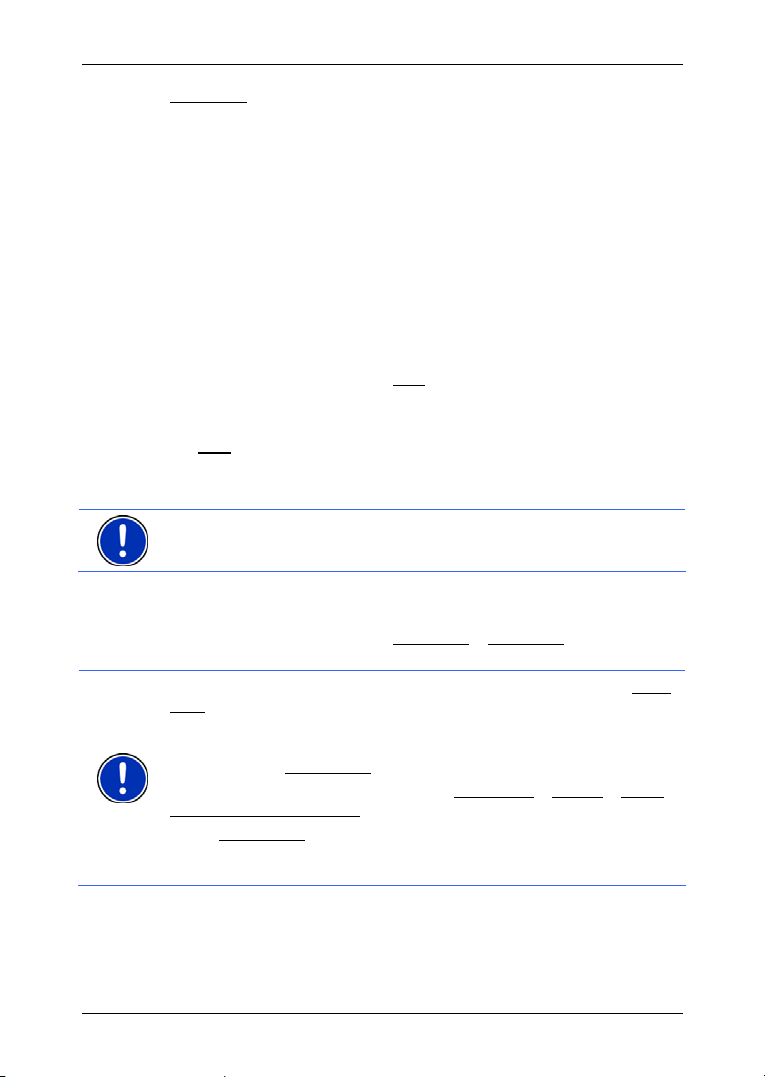
Hedeflerim altında NAVIGON 8410 yol hedeflerini ya da adresleri içeren
şu listeler seçenek olarak sunulacaktır:
► FAVORILER, NAVIGON 8410 girdiğiniz ve sonrasında kaydettiğiniz
tüm hedefler.
► SON HEDEFLER: Daha önce navigasyon yaptığınız yol hedefleri.
► DIŞARIDAN AKTARILAN ADRESLER altında 2 liste seçeneği yer alabilir:
► OUTLOOK / INTERNET Microsoft Outlook ya da internet üzerinden
aktardığınız tüm hedefler.
► REHBERDEN Bluetooth üzerinden bağlanılan mobil telefondan
elde edilen adresler.
7.2.1 Hedef ülkenin girilmesi
ADRES, ÖZEL HEDEF BIR MAHALDE ve ÖZEL HEDEF TÜM ÜLKEDE
pencerelerinin sol üst tarafında Ülke
navigasyon hedeflerinin girilebildiği ülkenin bayrağını gösterir.
Eğer hedefiniz başka bir ülkede bulunuyorsa, aşağıdaki işlemi yapın:
1. Ülke
diyalog kutusuna dokunun.
2. Hedefinizin bulunduğu ülkenin adını girin.
Diyalog kutusunda hedef ülkenin bayrağı gösteriliyor.
Açıklama: Yalnızca navigasyon cihazında haritaları bulunan ülkeler
seçenek olarak sunulur.
7.2.2 Hedef adresi gir
1. NAVIGASYON penceresinde Yeni hedef > Adres girin diyalog
kutusuna dokunun.
Açıklama: Aşağıdaki tanımlama, adres girişi için sıralama olarak Önce
şehir yola çıkmaktadır.
Şayet navigasyon cihazında alışılageldiği biçimde ilk önce sokak
adlarının belirtildiği bir ülkenin haritası yer alıyorsa (örneğin İsveç,
Norveç, … gibi) Önce cadde
Sıralamayı N
Adres bilgileri için sıralama
Ancak Önce cadde
göz önünde bulundurun. Bu durumda şehri ilkönce girmek
zorundasınız.
ADRES penceresi açılır.
2. Hedef mahallin adını veya posta kodunu girin.
3. Hedef caddenin adını girin.
AVIGASYON penceresinden Seçenekler > Ayarlar > Genel >
girdi sıralamasının her ülke için mümkün olmadığını
Kullanıcı El Kitabı NAVIGON 8410
diyalog kutusu yer alır. Menü, o an
’i veri giriş sırası olarak da seçebilirsiniz.
altında tespit edebilirsiniz.
Navigasyon - 29 -
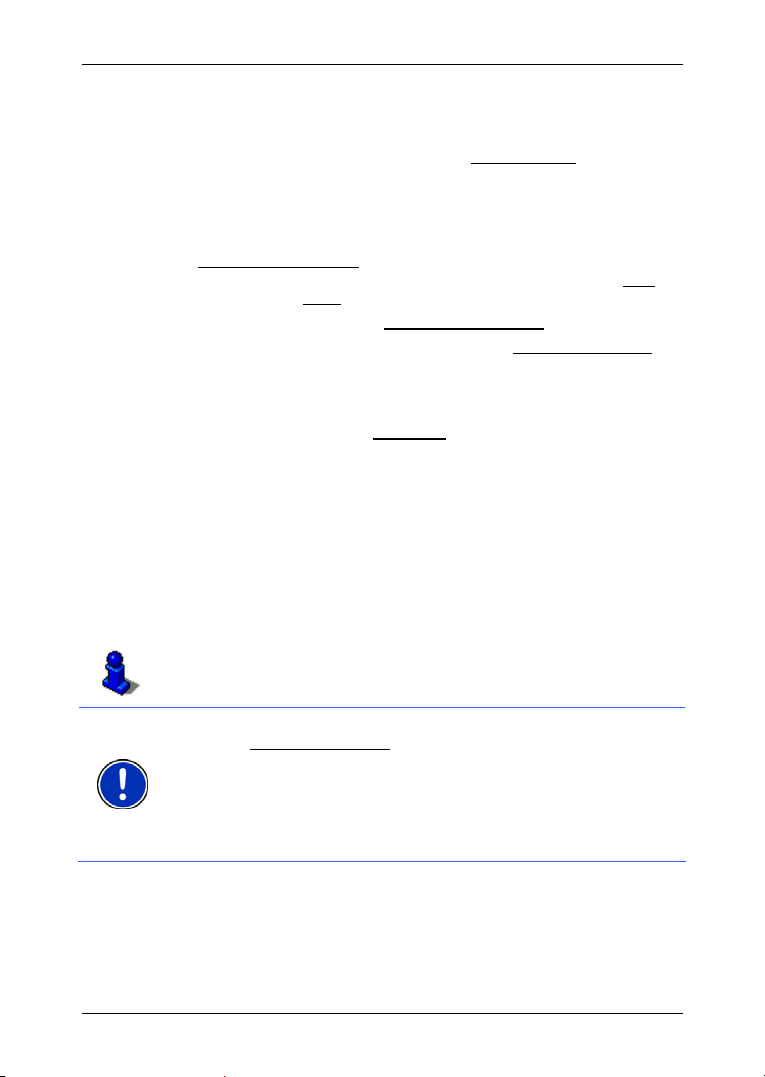
Kullanıcı El Kitabı NAVIGON 8410
4. Ev numarasını girin. Ev numarasını bilmiyorsanız, bu alanı boş
bırakın.
Eğer ev numarasını bilmiyorsanız, ancak bunun yerine yakınındaki
kesişen caddeyi biliyorsanız, o zaman Kesişen cadde
dokunup bu caddenin adını girin. Navigasyon sistemi böylece
belirtilen her iki caddenin kesişme noktasına yönelik bir güzergah
hesaplar.
H
EDEFE ILIŞKIN DETAYLI BILGILER penceresi açılır.
MyRoutes aktivasyonu
güzergah önerisinin hesaplanıp hesaplanmayacağı yer alır (Evet
ya da değilse (Hayır
► Ayarı değiştirmek için MyRoutes aktivasyonu üzerine dokunun.
5. Bu adrese doğru navigasyon başlatmak için Navigasyonu başlat
üzerine dokunun.
- ya da Hedefinizin yakınında bir park yeri aramak ve oraya doğru
navigasyon yapmak için Park etme
Belirtilen yer ve sokak isimleri kombinasyonlarının çok sayıda yer
almasından dolayı bazen hedef kesin olarak tayin edilemez.
Bu durumda girdiğiniz veriye uyan ve tüm adres bilgilerini ilave
bilgileri ile birlikte gösteren bir pencere açılır.
► Navigasyon yapmak istediğiniz adresin üzerine dokunun.
Belirtilen hane numarası haritada yer almıyorsa, pencerede
yalnızca girilen numaraya en yakın bir adres, numarası ile birlikte
gösterilir.
Harita Ön izleme modunda açılıyor. Yol hedefi haritada gösteriliyor.
alanına
diyalog kutusu üzerinde çok sayıda
)
).
üzerine dokunun.
Navigasyonun başlatılması ile ilgili bilgileri sayfa
izleme" bölümünde bulabilirsiniz. Lütfen oradan okumaya devam edin.
41 deki "Güzergah ön
Açıklama: Tüm adres verilerini girmek zorunda değilsiniz. Daha erken
bir süre de Navigasyonu başlat
üzerine dokunabilirsiniz.
Sadece şehir adını girerseniz, navigasyon cihazı şehir merkezine olan
güzergahı hesaplar.
Yalnızca şehir ve cadde girip, ev numarası ve kesişen cadde adı
girmediğinizde, navigasyon cihazı, belirtilen caddeye olan en iyi
güzergahı hesaplayacaktır.
7.2.3 Koordinatları gir
Hedefinize ait coğrafi koordinatları da girebilirsiniz. Koordinatları ondalık
sayılar halinde ya da derece, dakika ve saniye şeklinde de girebilirsiniz.
- 30 - Navigasyon

Kullanıcı El Kitabı NAVIGON 8410
1. NAVIGASYON penceresinde Yeni hedef > Adres girin diyalog
kutusuna dokunun.
A
DRES penceresi açılır.
2. A
DRES penceresinde Seçenekler > Koordinatları gir diyalog
kutusuna dokunun.
K
OORDINATLARI GIR penceresi açılır.
Ondalık sayı halinde veri girişi
3. Enlem derecesini girin.
Şayet güneyde yer alan bir enlem derecesini girmek istiyorsanız,
veri girişine eksi işareti ile başlayın.
4. Boylam derecesini girin.
Şayet batıda yer alan bir boylam derecesini girmek istiyorsanız, veri
girişine eksi işareti ile başlayın.
Dakika / saniye ile veri girişi
3. Enlem derecesini girin.
Birimleri girerken klavye üzerinde gösterilen ilgili diyalog kutularını
kullanın.
(derece),
(dakika),
(saniye).
Veri giriş alanının yanında yer alan (K°G) diyalog kutuları, kuzey ya
da güney enlem derecesinin söz konusu olup olmadığını gösterir.
► Mevcut ayarı değiştirmek için bu diyalog kutusuna dokunun.
4. Boylam derecesini girin.
Birimleri girerken klavye üzerinde gösterilen ilgili diyalog kutularını
kullanın.
(derece),
(dakika),
(saniye).
Veri giriş alanının yanında yer alan (D°B) diyalog kutuları, doğu ya
da batı boylam derecesinin söz konusu olup olmadığını gösterir.
► Mevcut ayarı değiştirmek için bu diyalog kutusuna dokunun.
H
EDEFE ILIŞKIN DETAYLI BILGILER penceresi açılır.
MyRoutes aktivasyonu
güzergah önerisinin hesaplanıp hesaplanmayacağı yer alır (Evet
ya da değilse (Hayır
► Ayarı değiştirmek için MyRoutes aktivasyonu üzerine dokunun.
5. Bu adrese doğru navigasyon başlatmak için Navigasyonu başlat
diyalog kutusu üzerinde çok sayıda
)
).
üzerine dokunun.
- ya da Hedefinizin yakınında bir park yeri aramak ve oraya doğru
navigasyon yapmak için Park etme
Navigasyon - 31 -
üzerine dokunun.

Kullanıcı El Kitabı NAVIGON 8410
Açıklama: Şayet koordinatlarını girdiğiniz hedef noktası harita
tarafından kapsam içine alınan yol ağı içinde yer almıyorsa, o zaman
navigasyon en yakın sokak noktasına kadar, seçilen güzergah profili ile
tespit edilmiş modda gerçekleşir. Bu noktadan itibaren navigasyon
sistemi otomatik olarak Offroad moduna geçer. (bkz. „
navigasyon “, Sayfa
64)
7.2.4 Hedefi sözlü olarak bildirmek
Hedefin sözlü olarak bildirilmesi bilhassa çok rahat bir işlemdir.
1. Ses komutu
penceresinde NAVIGASYON üzerine dokunun.
- ya da -
N
AVIGASYON penceresi üzerinden parmağınızla hızlı bir şekilde
çapraz bir çizgi çizerek konuşma yönetimini aktive edin. Daha
sonrasesli „Ses komutu“ deyin.
S
ES KOMUTU penceresi açılır.
Adres bildirmek
2. „Adres“ deyin.
Üstte adres bilgilerinin girilebildiği ülke gösterilir.
► Şayet hedef adresiniz başka bir ülkede yer alıyorsa ülkenin
üzerine dokunun. Daha sonra navigasyon sisteminin
talimatlarına uyun.
Adres bilgileri Şehir > Cadde > Ev numarası sırasına göre çağrılır.
3. Navigasyon sisteminin talimatlarına uyun.
Adres bilgilerinin çağrılması sona ermişse harita Ön izleme
modunda açılır. Yol hedefi haritada gösteriliyor.
Offroad modunda
Yakınlarda yer alan özel bir hedefi bildirmek
2. „Özel hedef Yakınında“ deyin.
3. Hangi kategoriden özel bir hedef seçmek istediğinizi söyleyin
(örneğin „Otel“).
Yakınlarda yer alan otellerin bir listesi açılır.
4. Navigasyon yapmak istediğiniz otelin rakamını söyleyin.
Listenin sayfalarına göz gezdirmek için „Yukarı doğru“ya da „Aşağı
doğru“ deyin.
Şayet bir hedef seçtiyseniz harita Ön izleme modunda açılır. Hedef
harita üzerinde görüntülenir.
Telefon rehberinden bir favori ya da adresi bildirmek
2. „Hedeflerim“ deyin.
- 32 - Navigasyon

Kullanıcı El Kitabı NAVIGON 8410
3. Bir liste açılır. Bu liste FAVORILER listesinde belirtilen ve Outlook’tan
ve bağlanılan bir mobil telefonun telefon rehberinden aktarılmış
hedefleri içermektedir.
4. Navigasyon yapmak istediğiniz hedefin rakamını söyleyin.
Listenin sayfalarına göz gezdirmek için „Yukarı doğru“ya da „Aşağı
doğru“ deyin.
Şayet bir hedef seçtiyseniz harita Ön izleme modunda açılır. Hedef
harita üzerinde görüntülenir.
Navigasyonun başlatılması ile ilgili bilgileri sayfa
izleme" bölümünde bulabilirsiniz. Lütfen oradan okumaya devam edin.
Açıklama: Ses komutu fonksiyonu her dilde yer almıyor. Bu
fonksiyonun yer almadığı dillerde Ses komutu
Haritayı göster
diyalog kutusu alır.
7.2.5 Özel hedef
Aynı zamanda POI (Point Of Interest) denilen özel hedefler, belirli
kriterlere gore kategorize edilmiş olan faydalı adreslerdir.
Özel hedefler arasında hava alanları ve gemi limanları, restoranlar,
oteller, benzin istasyonları, resmi binalar, doktorlar, hastaneler, alışveriş
merkezleri ve benzer noktalar yer alır.
Özel hedefler bir sembolle harita üzerinde de gösterilebilir. Harita
üzerinde hangi kategorilerin gösterilmesi gerektiğini ayarlamak için
N
AVIGASYON penceresinde Seçenekler > Ayarlar > Harita Görünümü >
Gösterilen kategoriler
Yakınındaki özel hedef
Yakınındaki özel hedefler, güncel olarak bulunduğunuz yerin belirli bir
yarıçapında bulunan özel hedeflerdir. Bu sayede örn. nerede olursanız
olun, en yakın benzin istasyonunu daima kolayca bulabilirsiniz.
Açıklama: GPS alımı pozisyon bulmak için yeterli olmalıdır. GPS
alımının yeterli olduğunu sembol
Ayrıntılı bilgiyi bölüm "
bulabilirsiniz.
Açıklama: Kısa yol tuşunda güncel çevrede bulunan özel hedeflerin
olduğu 3 kategori yer alır. Böylece bu hedefler hızlı ve başka bir işleme
gerek olmadan aranabilir.
Ayrıntılı bilgiyi bölüm "
bulabilirsiniz.
41 deki "Güzergah ön
diyalog kutusunun yerini,
üzerine dokunun.
(GPS hazır) üzerinden anlarsınız.
GPS alıcısının başlatılması", Sayfa 27'de
Hızlı erişimdeki özel hedefler", Sayfa 36'de
Navigasyon - 33 -

Kullanıcı El Kitabı NAVIGON 8410
1. NAVIGASYON penceresinde Yeni hedef > Özel hedef arama >
Yakınında
ZEL HEDEF YAKININDA penceresi açılır.
Ö
üzerine dokunun.
2. Hangi kategoriden özel bir hedef bulmak istediğinizi belirtin.
Çevrenizde yer alan herhangi bir hedefin bulunmadığı kategorileri
giremezsiniz.
Seçili kategori için alt kategoriler bulunuyorsa, Alt kategori
açılır.
3. Hangi alt kategoriden bir özel hedef bulmak istediğinizi belirtin.
Hedef
listesi açılıyor. Mesafeye göre düzenlenmiş olarak belirtilen
kategorideki en yakın özel hedefleri içerir.
4. Şayet liste çok kapsamlı ise:
listesi
►
(Listeyi Kapat
) üzerine dokunun.
Klavye görünür.
► Hedefe ait birkaç harf girin.
►
(Listeyi Aç
) üzerine dokunun.
Listede yalnızca girilen harflerle başlayan hedefler yer almaktadır.
5. Hedef tanımının üzerine dokunun.
H
EDEFE ILIŞKIN DETAYLI BILGILER penceresi açılır.
MyRoutes aktivasyonu
diyalog kutusu üzerinde çok sayıda
güzergah önerisinin hesaplanıp hesaplanmayacağı yer alır (Evet
ya da değilse (Hayır
► Ayarı değiştirmek için MyRoutes aktivasyonu üzerine dokunun.
6. Navigasyonu başlat
).
üzerine dokunun.
- ya da Hedefinizin yakınında bir park yeri aramak ve oraya doğru
navigasyon yapmak için Park etme
üzerine dokunun.
Harita Ön izleme modunda açılıyor. Yol hedefi haritada gösteriliyor.
Navigasyonun başlatılması ile ilgili bilgileri sayfa
izleme" bölümünde bulabilirsiniz. Lütfen oradan okumaya devam edin.
41 deki "Güzergah ön
Ülke çapında anlam taşıyan özel hedef
Ülke çapında anlamındaki özel hedefler havalimanları, ulusal anlam
taşıyan görülmeye değer yerler ve anıtlar, büyük limanlar ve diğerleridir.
Böylece örn. ünlü tarihi yerleri, hangi şehirde olduklarını bilmeseniz
dahi, bulabilirsiniz.
1. N
AVIGASYON penceresinde Yeni hedef > Özel hedef arama > Tüm
ülkede üzerine dokunun.
)
- 34 - Navigasyon

Kullanıcı El Kitabı NAVIGON 8410
ÖZEL HEDEF TÜM ÜLKEDE penceresi açılır.
2. Hangi kategoriden özel bir hedef bulmak istediğinizi belirtin.
Hedef
listesi açılıyor. Alfabetik sıra halinde belirtilen kategoride yer
alan özel hedefleri içermektedir.
3. Şayet liste çok kapsamlı ise:
►
(Listeyi Kapat
) üzerine dokunun.
Klavye görünür.
► Hedefe ait birkaç harf girin.
►
(Listeyi Aç
) üzerine dokunun.
Listede yalnızca girilen harflerle başlayan ya da içeriğinde bu harfler
bulunan hedefler vardır.
4. Hedef tanımının üzerine dokunun.
H
EDEFE ILIŞKIN DETAYLI BILGILER penceresi açılır.
MyRoutes aktivasyonu
diyalog kutusu üzerinde çok sayıda
güzergah önerisinin hesaplanıp hesaplanmayacağı yer alır (Evet
ya da değilse (Hayır
► Ayarı değiştirmek için MyRoutes aktivasyonu üzerine dokunun.
5. Navigasyonu başlat
).
üzerine dokunun.
- ya da Hedefinizin yakınında bir park yeri aramak ve oraya doğru
navigasyon yapmak için Park etme
üzerine dokunun.
Harita Ön izleme modunda açılıyor. Yol hedefi haritada gösteriliyor.
Navigasyonun başlatılması ile ilgili bilgileri sayfa
izleme" bölümünde bulabilirsiniz. Lütfen oradan okumaya devam edin.
41 deki "Güzergah ön
Belirli bir yerde bulunan özel hedef
Belirli bir yerde bulunan özel hedefler, yabancısı olduğunuz bir şehirdeki
navigasyon esnasında yardımcı olabilir.
1. N
AVIGASYON penceresinde Yeni hedef > Özel hedef arama > Bir
mahalde üzerine dokunun.
Ö
ZEL HEDEF BIR MAHALDE penceresi açılır.
2. Hedef mahallin adını veya posta kodunu girin.
3. Hangi kategoriden özel bir hedef bulmak istediğinizi belirtin.
Belirtilen şehirde herhangi bir hedefin bulunmadığı kategorileri
giremezsiniz.
Seçili kategori için alt kategoriler bulunuyorsa, Alt kategori
açılır.
)
listesi
Navigasyon - 35 -

Kullanıcı El Kitabı NAVIGON 8410
4. Hangi alt kategoriden bir özel hedef bulmak istediğinizi belirtin.
Hedef
listesi açılıyor. Alfabetik sıralı olarak, belirtilen kategorilere
ilişkin özel hedefleri içerir.
5. Şayet liste çok kapsamlı ise:
►
(Listeyi Kapat
) üzerine dokunun.
Klavye görünür.
► Hedefe ait birkaç harf girin.
►
(Listeyi Aç
) üzerine dokunun.
Listede yalnızca girilen harflerle başlayan ya da içeriğinde bu harfler
bulunan hedefler vardır.
6. Hedef tanımının üzerine dokunun.
H
EDEFE ILIŞKIN DETAYLI BILGILER penceresi açılır.
MyRoutes aktivasyonu
diyalog kutusu üzerinde çok sayıda
güzergah önerisinin hesaplanıp hesaplanmayacağı yer alır (Evet
ya da değilse (Hayır
► Ayarı değiştirmek için MyRoutes aktivasyonu üzerine dokunun.
).
Girilen şehirde aynı isimde çok sayıda restoranın var olmasından
dolayı, bazen hedef kesin olarak tayin edilemez.
Bu durumda girdiğiniz veriye uyan ve tüm hedefleri ilave bilgileri ile
birlikte gösteren bir pencere açılır.
► Gitmek istediğiniz hedefin üzerine dokunun.
7. Navigasyonu başlat
üzerine dokunun.
- ya da Hedefinizin yakınında bir park yeri aramak ve oraya doğru
navigasyon yapmak için Park etme
üzerine dokunun.
Harita Ön izleme modunda açılıyor. Yol hedefi haritada gösteriliyor.
Navigasyonun başlatılması ile ilgili bilgileri sayfa
izleme" bölümünde bulabilirsiniz. Lütfen oradan okumaya devam edin.
41 deki "Güzergah ön
)
Hızlı erişimdeki özel hedefler
Hızlı erişimde 3 özel hedef kategorisi kullanıma sunulmuştur. Bu
kategorilerden birine uygun olan yakınlardaki hedefleri, hızlı ve başka
bir giriş yapmadan listeleyebilirsiniz.
► Hangi kategorilerin ya da alt kategorilerin hızlı menü aracılığıyla
kullanıma hazır hale getirileceğini ayarlamak için N
penceresinde Seçenekler
- 36 - Navigasyon
> Ayarlar > Genel üzerine dokunun.
AVIGASYON

Kullanıcı El Kitabı NAVIGON 8410
Açıklama: Hızlı erişim fonksiyonu için kategoriler, Güzergahdaki özel
hedefler fonksiyonu için kullanılan kategorilerle aynıdır. (Bkz. ayrıca
"
Haritanın Navigasyon modu seçenekleri", Sayfa 64)
Açıklama: GPS alımı pozisyon bulmak için yeterli olmalıdır. GPS
alımının yeterli olduğunu sembol
Ayrıntılı bilgiyi bölüm "
bulabilirsiniz.
1. Yeni hedef penceresinde NAVIGASYON üzerine dokunun.
Y
ENI HEDEF menüsü açılır.
Hızlı erişim
GPS alıcısının başlatılması", Sayfa 27'de
alanında özel hedefleri hızlı erişimde kullanılabilen
(GPS hazır) üzerinden anlarsınız.
kategori ikonları görüntülenmiştir.
2. İçinden bir özel hedef aradığınız kategoriye dokunun.
Bir liste açılır. Mesafeye göre düzenlenmiş olarak belirtilen
kategorideki en yakın özel hedefleri içerir.
3. Navigasyonu o yöne doğru başlatmak için hedef tanımına dokunun.
Harita Ön izleme modunda açılıyor. Yol hedefi haritada gösteriliyor.
Navigasyonun başlatılması ile ilgili bilgileri sayfa
izleme" bölümünde bulabilirsiniz. Lütfen oradan okumaya devam edin.
41 deki "Güzergah ön
7.2.6 Hedef ile ilgili bilgiler
Navigasyon sisteminin veri bankasında, belirttiğiniz birçok hedef ile ilgili
diğer bilgiler kayıtlıdır.
Çok sayıdaki restorana yönelik örn. bir telefon numarası kayıtlıdır.
Böylece restoranlardan birini hemen arayıp örneğin bir masa
rezervasyonu yaptırabilirsiniz.
Yukarıda hedef girme ile ilgili olarak tarif edilen pencerelerden biri
açıktır.
► Seçenekler > Bilgi diyalog kutularına dokunun.
H
EDEFE YÖNELIK BILGILER penceresi açılır. Navigasyon sisteminin veri
bankasında, belirtilen hedefe yönelik tüm bilgileri içermektedir.
► İptal penceresini tekrar kapatmak için HEDEFE YÖNELIK BILGILER
üzerine dokunun.
► Hedefi haritada görmek için (Harita üzerinde göster) üzerine
dokunun.
► Belirtilen telefon numarasını aramak için (Arama) diyalog
kutusuna dokunun.
Navigasyon - 37 -

Kullanıcı El Kitabı NAVIGON 8410
Açıklama: Arama
üzerinden bir mobil telefona bağlanmış olması durumunda kullanılabilir.
Mobil telefon ile ilgili bağlantı konusundaki ayrıntılı bilgileri sayfa
telefona bağlantı’daki “
7.2.7 Favoriler
Bir kere sürekli olarak gitmek istediğiniz hedefleri FAVORILER listesine
kaydedebilirsiniz.
F
AVORILER listesinde 500 kadar hedef kaydedilebilir.
Bir hedefin kaydedilmesi ile ilgili bilgileri sayfa
kaydedilmesi bölümünde bulabilirsiniz.
1. NAVIGASYON penceresinde Hedeflerim > Favoriler diyalog kutusuna
dokunun.
2. Gitmek istediğiniz hedefin üzerine dokunun.
H
EDEFE ILIŞKIN DETAYLI BILGILER penceresi açılır.
MyRoutes aktivasyonu
güzergah önerisinin hesaplanıp hesaplanmayacağı yer alır (Evet
ya da değilse (Hayır
► Ayarı değiştirmek için MyRoutes aktivasyonu üzerine dokunun.
3. Navigasyonu başlat
- ya da Hedefinizin yakınında bir park yeri aramak ve oraya doğru
navigasyon yapmak için Park etme
Harita Ön izleme modunda açılıyor. Yol hedefi haritada gösteriliyor.
Navigasyonun başlatılması ile ilgili bilgileri sayfa
izleme" bölümünde bulabilirsiniz. Lütfen oradan okumaya devam edin.
Açıklama: Favoriler harita üzerinde küçük bir bayrak ile ve kendilerine
ait bir tanımlamayla gösterilir.
işlevi ancak, NAVIGON 8410’nun Bluetooth
Mobil
90” bölümünde bulabilirsiniz.
43'deki "Hedefin
diyalog kutusu üzerinde çok sayıda
)
).
üzerine dokunun.
üzerine dokunun.
41 deki "Güzergah ön
7.2.8 Son hedefler
NAVIGON 8410 daha önce bir navigasyonu başlattığınız son 12 hedefi
ON HEDEFLER. listesine kaydeder.
S
1. N
AVIGASYON penceresinde Hedeflerim > Son hedefler diyalog
kutusuna dokunun.
2. Gitmek istediğiniz hedefin üzerine dokunun.
H
EDEFE ILIŞKIN DETAYLI BILGILER penceresi açılır.
- 38 - Navigasyon

Kullanıcı El Kitabı NAVIGON 8410
MyRoutes aktivasyonu diyalog kutusu üzerinde çok sayıda
güzergah önerisinin hesaplanıp hesaplanmayacağı yer alır (Evet
ya da değilse (Hayır
► Ayarı değiştirmek için MyRoutes aktivasyonu üzerine dokunun.
3. Navigasyonu başlat
).
üzerine dokunun.
- ya da Hedefinizin yakınında bir park yeri aramak ve oraya doğru
navigasyon yapmak için Park etme
üzerine dokunun.
Harita Ön izleme modunda açılıyor. Yol hedefi haritada gösteriliyor.
)
Navigasyonun başlatılması ile ilgili bilgileri sayfa
izleme" bölümünde bulabilirsiniz. Lütfen oradan okumaya devam edin.
41 deki "Güzergah ön
7.2.9 Dışarıdan aktarılan adresler: Outlook / Internet
NAVIGON Sync yazılım programı ile bilgisayarınızda Microsoft Outlook
programında kayıtlı bulunan bağlantı adreslerinizi navigasyon
sisteminize aktarabilirsiniz.
Ayrıca internette yer alan çok sayıda güzergah planlayıcısından
belirtilen hedef adresi doğrudan navigasyon sisteminize
kopyalayabilirsiniz. Bu fonksiyon, ilgili internet sayfasında sunuluyorsa,
yine bu sayfada açıkça görülebilir.
Açıklama: NAVIGON Sync programını NAVIGON Suite kullanarak
PC'nize kurabilirsiniz (bkz. "
www.navigon.com internet sayfamızdan ücretsiz indirebilirsiniz.
Çok sayıda adres bilgisinin kaydedildiği bağlantılar dosyası her adres ile
birlikte D
1. N
IŞARIDAN AKTARILAN ADRESLER listesinde bir defa görünür.
AVIGASYON penceresinde Hedeflerim > Dışarıdan aktarılan
adresler > Outlook / Internet üzerine dokunun.
2. Navigasyon yapmak istediğiniz adresin üzerine dokunun.
H
EDEFE ILIŞKIN DETAYLI BILGILER penceresi açılır.
MyRoutes aktivasyonu
güzergah önerisinin hesaplanıp hesaplanmayacağı yer alır (Evet
ya da değilse (Hayır
► Ayarı değiştirmek için MyRoutes aktivasyonu üzerine dokunun.
3. Navigasyonu başlat
- ya da Hedefinizin yakınında bir park yeri aramak ve oraya doğru
navigasyon yapmak için Park etme
Harita Ön izleme modunda açılıyor. Yol hedefi haritada gösteriliyor.
NAVIGON Suite", Sayfa 9) veya
diyalog kutusu üzerinde çok sayıda
).
üzerine dokunun.
üzerine dokunun.
)
Navigasyon - 39 -

Kullanıcı El Kitabı NAVIGON 8410
Navigasyonun başlatılması ile ilgili bilgileri sayfa
izleme" bölümünde bulabilirsiniz. Lütfen oradan okumaya devam edin.
7.2.10 Dışarıdan aktarılan adresler rehberden
NAVIGON 8410 içersine Bluetooth bağlantısı bulunan bir mobil
telefonun adres defterini aktarabilirsiniz. Adres defterindeki bilgileri
D
IŞARIDAN AKTARILAN ADRESLER REHBERDEN içinde bulabilirsiniz.
1. N
AVIGASYON penceresinde Hedeflerim > Dışarıdan aktarılan
adresler > Rehberden üzerine dokunun.
2. Telefon rehberinden aramak istediğiniz kayıtlı kişiyi seçin.
3. Navigasyon yapmak istediğiniz adresin üzerine dokunun.
H
EDEFE ILIŞKIN DETAYLI BILGILER penceresi açılır.
MyRoutes aktivasyonu
diyalog kutusu üzerinde çok sayıda
güzergah önerisinin hesaplanıp hesaplanmayacağı yer alır (Evet
ya da değilse (Hayır
► Ayarı değiştirmek için MyRoutes aktivasyonu üzerine dokunun.
4. Navigasyonu başlat
).
üzerine dokunun.
- ya da Hedefinizin yakınında bir park yeri aramak için Park etme
dokunun.
Harita Ön izleme modunda açılıyor. Yol hedefi haritada gösteriliyor.
Navigasyonun başlatılması ile ilgili bilgileri sayfa
izleme" bölümünde bulabilirsiniz. Lütfen oradan okumaya devam edin.
7.2.11 Eve doğru navigasyon yapma
NAVIGON 8410 cihazına bir adresi ev adresi olarak kaydedebilirsiniz.
Oraya doğru yapılacak navigasyon işlemi böylece istendiği zaman tek
bir diyalog kutusuna dokunularak başlatılabilir.
41 deki "Güzergah ön
)
üzerine
41 deki "Güzergah ön
Bir ev adresinin girilmesi ile ilgili bilgileri sayfa
tanımlama" bölümünde bulabilirsiniz.
► Eve penceresinde NAVIGASYON üzerine dokunun.
44’deki "Ev adresi olarak
Eğer adresinizi henüz girmemişseniz, bir diyalog penceresi açılır ve
sizden bu girişi yapmanız istenir.
Navigasyon başlar. Son navigasyondaki aynı güzergah profili geçerlidir.
- 40 - Navigasyon

7.2.12 Harita üzerinde hedef belirleme
Bir navigasyon işlemi ile ilgili hedefi doğrudan harita üzerinde
belirleyebilirsiniz. Yer ve caddenin yanı sıra özel hedefleri de hızlı bir
şekilde seçebilirsiniz.
1. N
AVIGASYON penceresinde > Seçenekler > Haritayı göster üzerine
dokunun.
Açıklama: Şayet kullanıcı yüzeyinin dili için konuşma yönetimi uygun
değilse, Haritayı göster
üzerindedir.
2. > Hedef arama diyalog kutularına dokunun.
Harita Hedef arama modunda açılıyor.
3. Yol almak istediğiniz noktanın üzerine dokunun.
Açıklama: Gösterilen haritada hedefinizin açıkça görülebilmesi için
harita kesitini nasıl değiştireceğinizi bölüm “
modunda” Sayfa
Üzerine dokunduğunuz hedef nokta, çapraz işaretinin altında belirir.
Ekranın alttaki üçte birlik alanında hedef noktasının ve ilgili
adresinin coğrafi koordinatları gösterilir.
diyalog kutusu doğrudan NAVIGASYON penceresi
65'den öğrenebilirsiniz.
Kullanıcı El Kitabı NAVIGON 8410
Harita Hedef arama
4.
H
) üzerine dokunun.
(OK
ARITA ÜZERINDEKI HEDEF penceresi açılır. Sol üst köşede seçili
hedef noktasının ayrıntılı adres verileri gösterilmiştir.
5. Oraya doğru yol al
üzerine dokunun.
Harita Ön izleme modunda açılıyor. Yol hedefi haritada gösteriliyor.
Navigasyonun başlatılması ile ilgili bilgileri sayfa
izleme" bölümünde bulabilirsiniz. Lütfen oradan okumaya devam edin.
41 deki "Güzergah ön
7.2.13 Güzergah ön izleme
Harita Ön izleme modunda açılmıştır.
Navigasyon hedefi küçük bir bayrak ile gösterilir.
Ayrıntılı bilgiyi sayfa
bulabilirsiniz.
55 'daki "Harita Ön izleme modunda" bölümünde
Güzergah profili
Güzergahın hesaplanmasına bir güzergah profili esas teşkil eder.
Güncel güzergah profili haritanın üst sağ kenarında gösterilir.
Navigasyon - 41 -

Kullanıcı El Kitabı NAVIGON 8410
Güzergah profilleri, ileri hareket etmenin her türlü özellik ve türlerini
dikkate alır. Örneğin bisikletler için gerçekleşen bir güzergah profilinde,
otoyollar dikkate alınmaz, ama buna karşın diğer araçlara yasak olan
yollar ele alınır. Ayrıca bir bisiklet profili ile örneğin bir motosiklet ile
hesaplanmayacak diğer varış zamanları da hesaplanır.
Açıklama: Şayet bir yaya profili seçerseniz, özel olarak yayalar için
geliştirilen bir güzergah seyir türü başlatılır. (bkz. „
navigasyon“, Sayfa
► Başka bir güzergah profili seçmek isterseniz, Güzergah profili
diyalog kutusuna dokunun.
Güzergah profillerinin oluşturulması ve seçilmesi ile ilgili bilgileri Bölüm
Güzergah profilleri, Sayfa „67“ de bulabilirsiniz.
Yol tarifi
► Ayrıntılı bir yol tarifi görmek istiyorsanız, Seçenekler > Yol tarifi
diyalog kutusuna dokunun.
OL TARIFI penceresi ile ilgili işlevlere yönelik bilgileri sayfa 76’deki "Yol
Y
tarifi” bölümünden bulabilirsiniz.
MyRoutes
Şayet MyRoutes fonksiyonu aktif ise, navigasyon sistemi güncel olarak
ayarlanmış güzergah profillerini esas alarak en fazla üç güzergah
hesaplar ve bunları değişik renklerde (turuncu, yeşil, mavi) ve bir rakam
ile haritada gösterir. Her güzergah için aynı rakam ve aynı renkte bir
sembole sahip bir diyalog kutusu mevcuttur.
Varış zamanının ya da seyir süresinin tespit edilmesinde navigasyon
sistemi, başka faktörleri de dikkate alır, örneğin haftanın günleri, günün
saati ya da trafik bildirileri gibi.
Seçilen güzergah profiline en fazla uyan güzergah, MyRoute etiketi ile
işaretlenir.
Açıklama: MyRoutes fonksiyonu aktif olsa bile, bazen bir güzergah için
hiç ya da yalnızca bir adet başka güzergah hesaplanabilmektedir. Bu
durumda ilgili diyalog kutusu üzerinde Bir başka öneri yok
61)
Yaya modunda
gösterilir.
- 42 - Navigasyon

Kullanıcı El Kitabı NAVIGON 8410
Navigasyonu başlat
► Navigasyon için kullanmak istediğiniz güzergahın diyalog kutusuna
dokunun.
Şayet bir trafik engelinin bildirildiği bir güzergah seçerseniz,
navigasyonun başlatılmasından once büyük olasılıkla Ö
penceresi açılır. (bkz. „
► Esas güzergahı mı (Güncel güzergah) yoksa bir güzergah
sapmasını (Alternatif Güzergah
GPS sinyali alınamıyor
Eğer yeterli miktarda GPS sinyali alınamazsa, şu mesaj belirir: "Şu
anda herhangi bir GPS sinyali yok. GPS alımı yeterli seviyeye
geldiğinde navigasyon otomatik olarak başlatılır."
Aşağıdaki olanaklara sahipsiniz:
► Bekleyin. Pozisyonun belirlenmesi için GPS alımı yeterli duruma
geldiğinde güzergah hesaplanacak ve navigasyon başlayacak.
► İptal üzerine dokunun. Hedefinizi girdiğiniz pencere tekrar açılır.
Hedefiniz S
► Demo üzerine dokunun. Güzergah, hedef yerin orta yeri ile birlikte
çıkış noktası olarak hesaplanır. Daha sonra navigasyon, bu
güzergaha yönelik simule edilir.
Ön izleme TMC“, Sayfa 78)
) mı kullanmak isteğinizi seçin.
ON HEDEFLER listesinde kaydedilmiştir.
N IZLEME TMC
Gösteriyi sonlandırmak için
Açıklama: Şayet harita üzerindeki hedefi seçtiyseniz, Demo
kutusu kullanılamaz.
(Geri) üzerine dokunun.
diyalog
7.3 Hedeflerin düzenlenmesi
Girdiğiniz her hedef ve SON HEDEFLER ve DIŞARIDAN AKTARILAN
ADRESLER
kaydedebilirsiniz. Bu, özellikle söz konusu hedefe sık sık gideceğiniz
zaman anlam taşır.
Açıklama: Favoriler harita üzerinde küçük bir bayrak ile ve kendilerine
ait bir tanımlamayla gösterilir.
7.3.1 Hedefin kaydedilmesi
1. Bir hedef girin. (bkz. "Hedef adresi gir”, Sayfa 29 ya da "Özel
2. Seçenekler
Navigasyon - 43 -
listelerinden seçtiğiniz hedefleri, FAVORILER listesine
hedef", Sayfa
33). Navigasyonu başlat diyalog kutusuna
dokunmayın!
> Hedef kaydet diyalog kutularına dokunun.

Kullanıcı El Kitabı NAVIGON 8410
- ya da -
1. S
ON HEDEFLER listeden veya DIŞARIDAN AKTARILAN ADRESLER
listesinden bir hedef seçin. (bkz. "
"
Dışarıdan aktarılan adresler: Outlook / Internet", Sayfa 39).
Navigasyonu başlat
2. Seçenekler
> Favori olarak kaydet diyalog kutularına dokunun.
diyalog kutusuna dokunmayın!
3. Hedef için bir tanım girin.
4. Kaydet
üzerine dokunun.
7.3.2 Ev adresi olarak tanımlama
NAVIGASYON penceresinde Eve üzerine dokunursanız, ev adresinize
yönelik navigasyonu daima hızlı bir biçimde başlatabilirsiniz.
Ev adresi olarak tam bir hedef belirleyebilirsiniz. Bu hedef F
listesine kaydedilecektir.
Bunun için şunları yapmalısınız:
1. N
AVIGASYON penceresinde Yeni hedef > Adres girin diyalog
kutusuna dokunun.
A
DRES penceresi açılır.
2. Ev adresinizi girin.
3. Seçenekler
4. Adres için bir tanım girin. (örneğin "Ev adres")
Ev adresiniz artık F
5.
AVIGASYON penceresi açılır.
N
6. Hedeflerim
7. F
AVORILER listesinden, yeni ev adresi olarak tanımlamak istediğiniz
hedefi seçin. (Bkz. ayrıca "
8. Seçenekler
Seçili hedef şimdi ev adresiniz olarak kaydedilmiştir. F
listesinde ev adresi küçük bir ev ikonu ile belirgin hale getirilmiştir.
> Hedef kaydet diyalog kutularına dokunun.
AVORILER listesinde kayıtlıdır.
) üzerine dokunun.
(Geri
> Favoriler diyalog kutularına dokunun.
Favoriler", Sayfa 38)
> Ev adres diyalog kutularına dokunun.
Son hedefler”, Sayfa 38 ya da
AVORILER
AVORILER
Açıklama: Ev adresi harita üzerinde de küçük bir ev sembolü ile
gösterilir.
Ev adresi değiştirme
Her zaman başka bir ev adresi tanımlayabilirsiniz. Bunun için yukarıda
tarif edillenleri uygulayın.
- 44 - Navigasyon

Kullanıcı El Kitabı NAVIGON 8410
7.4 Etapların ya da Trakların olduğu güzergahlar
Güzergah planlamasını GPS alımı olmadan da, örneğin evinizde rahat
bir şekilde yapabilirsiniz. Oluşturulan güzergahları tekrar kullanım için
kaydedebilir ve bu şekilde istediğiniz sayıda, örneğin tatiliniz için,
güzergah planı yapabilirsiniz.
1. Seçenekler
Seçenekler listesi açılır.
2. Güzergahlar ve traklar
G
ÜZERGAHLAR VE TRAKLAR penceresi açılır.
7.4.1 Başlangıç noktasının belirtilmesi
Bir güzergahın başlangıç noktası, sürüşe başlamak istediğiniz noktadır.
Bu nokta her zaman güncel olarak bulunulan yer olmayabilir: Evdeyken
tatil yapacağınız yere gitmek için bir güzergah planı yaparken, örn.
gideceğiniz oteli güzergahın başlangıç noktası olarak belirleyebilirsiniz.
Başlangıç noktası sadece planladığınız bir güzergahı harita üzerinde
görmek istediğinizde, ancak o anda GPS alınamadığında veya
planladığınız başlangıç noktasında bulunmamanız durumunda
önemlidir. Belirttiğiniz başlangıç noktası bu nedenle "0" ilerleme
numarasına sahiptir.
Bir navigasyona başladığınızda, güzergah hesaplaması için baş
noktası olarak bulunduğunuz güncel yer kullanılır.
Bu ilk etap bu durumda "1" ilerleme numaralı güzergah noktasına olan
sürüştür.
1. Hareket noktası belirle
AREKET NOKTASI menüsü açılır.
H
Eğer başka bir başlangıç noktası girmek istiyorsanız:
2. Güncel muhit
Eğer başka bir başlangıç noktası girmek istiyorsanız:
2. İlgili diyalog kutusuna dokunun.
3. Başlangıç noktasını girin. (bkz. Sayfa
ilgili paragrafına)
4. Hareket noktası ver
Seçili başlangıç noktası şimdi 0
kutusunun yanında görüntülenir.
penceresinde NAVIGASYON üzerine dokunun.
seçeneğine dokunun.
langıç
alanına dokunun.
menü noktasına dokunun.
28'deki "Hedef gir” bölümünün
üzerine dokunun.
(Hareket noktası) diyalog
Başlangıç noktasını değiştirme
► Başlama noktasına dokunun (0 diyalog kutusu).
AREKET NOKTASI menüsü açılır. Şimdi başka bir başlangıç noktası
H
girebilirsiniz. Yukarıda tarif edilenleri uygulayın.
Navigasyon - 45 -

Kullanıcı El Kitabı NAVIGON 8410
7.4.2 Güzergah noktaları belirtme
Bir güzergahın güzergah noktaları, yol almak istediğiniz hedeflerdir.
Her güzergah noktasının önünde, bir diyalog kutusu üzerinde ilerleyen
bir numara görünür.
1. Güzergah noktası ekle
G
ÜZERGAH NOKTASI menüsü açılır.
alanına dokunun.
2. Hedef girişi için istediğiniz diyalog kutusuna dokunun
3. Güzergah noktasını girin. (bkz. Sayfa
28'deki "Hedef gir” bölümünün
ilgili paragrafına)
4. Ekle
üzerine dokunun.
Seçili güzergah noktası şimdi sıra numarasıyla görüntülenir.
Bu adımları, güzergaha eklemek istediğiniz tüm diğer hedefler için
tekrarlayın.
7.4.3 Güzergah noktalarının düzenlenmesi
Güzergah noktaları bir güzergahtan silinebilir. Güzergah noktalarının
sırası isteğe göre değiştirilebilir.
Açıklama: Başalngıç noktasını (yürürlükte olan numara „0“) ne
kaydırabilir ne de silebilirsiniz. Fakat başka bir güzergah noktasını
başlangıç noktası yapabilirsiniz, eğer başlangıç noktası için Güncel
muhit ayarı seçilmemişse.
► Düzenlemek istediğiniz güzergah noktasının üzerine dokunun.
Bağlam menüsü şu diyalog kutularını içerir:
Güzergah ileri doğru: Seçili güzergah noktasını öne doğru kaydırır.
(Örnek: Güzergah noktası 2, güzergah noktası 1 olur)
Güzergah geriye doğru: Seçili güzergah noktasını arkaya doğru
kaydırır. (Örnek: Güzergah noktası 2, güzergah noktası 3 olur)
Sil: Seçili güzergah noktasını siler. Bir diyalog kutusu silme işlemini
onaylamanızı ister.
7.4.4 Güzergahların düzenlenmesi
Planlanan her güzergahı belirli bir tanım altında kaydedebilirsiniz.
Açıklama: Yalnızca başlangıç noktası ve güzergah noktaları kaydedilir,
ancak hesaplanan güzergah kaydedilmez. Eğer kaydedilmiş bir
güzergah yüklüyorsanız, bu güzergah navigasyondan önce yeniden
hesaplanmalıdır.
Kayıtlı güzergahları yükleyebilir, adlarını değiştirebilir veya silebilirsiniz.
- 46 - Navigasyon

Güzergahın kaydedilmesi
GÜZERGAHLAR VE TRAKLAR penceresi açılır. Başlangıç noktasını ve en
az bir güzergah noktası belirttiniz.
1. Seçenekler
> Güzergah kaydet diyalog kutularına dokunun.
2. Güzergah için bir tanım girin.
3. Kaydet
üzerine dokunun.
Hedef şimdi K
AYDEDILMIŞ GÜZERGAH VE TRAKLAR listesine
kaydedilmiştir. Diyalog penceresi kapanır.
7.4.5 Güzergahın veya traklar yüklenmesi
1. Seçenekler > Kaydedilmiş güzergah ve traklar diyalog kutularına
dokunun.
K
AYDEDILMIŞ GÜZERGAH VE TRAKLAR listesi açılıır. Bu listenin içinde
tüm kaydedilmiş güzergahlar ve traklar alfabetik sırada gösterilir.
İsimlerin önünde yer alan bir ikon bunun bir güzergah (
ya da bir trak (
Şayet bir güzergahı yüklemek istiyorsanız:
2. Yüklemek istediğiniz güzergahın, üzerine dokunun.
3. Güzergah yükle
G
ÜZERGAHLAR VE TRAKLAR penceresi açılıyor. Yüklenilen
güzergaha ait başlangıç noktası ve güzergah noktaları
kaydedilmiştir. Güzergah hesaplamasında başlangıç noktası güncel
konum ile değiştirilir. Daha sonra navigasyon ilk güzergah
noktasına yönlendirir.
Şayet bir trak yüklemek istiyorsanız:
2. Yüklemek istediğiniz trakın üzerine dokunun.
3. Trak yükle
G
ÜZERGAHLAR VE TRAKLAR penceresi açılıyor. Başlangıç noktası
üzerine dokunun.
olarak güncel konum kaydedilmiştir. Yüklenmiş trak, güzergah
noktası 1 oalrak kaydedilmiştir. Daha sonra navigasyon ilk önce
trakın başlangıç noktasına yönlendirir.
) mı olduğunu gösterir.
üzerine dokunun.
Kullanıcı El Kitabı NAVIGON 8410
) mı
Kaydedilen traklar doğrultusunda navigasyon hakkındaki bilgileri Sayfa
63 daki Bölüm “Trak modunda navigasyon"de bulabilirsiniz.
Navigasyon - 47 -

Kullanıcı El Kitabı NAVIGON 8410
7.4.6 Güzergah hesaplama ve gösterme
Mesafe ile ilgili bir genel bakış oluşturmak için, planlanan güzergah
GPS alıcısı olmaksızın da hesaplanabilir ve harita üzerinde gösterilir.
G
ÜZERGAHLAR VE TRAKLAR penceresi açılır. Başlangıç noktası ve en az
bir güzergah noktası kaydedilmiştir.
► Güzergahı göster üzerine dokunun.
Harita Ön izleme modunda açılıyor.
Başlangıç noktası ve güzergah noktaları küçük bayrakçıklarla
işaretlenmiştir. Her etap için mesafe ve muhtemel sürüş süresi
belirtilmiştir.
7.4.7 Güzergah simülasyonu
Navigasyonu, planladığınız bir güzergaha yönelik yalnızca simule
edebilirsiniz.
Açıklama: Bir simülasyon için GPS alımı gerekli değildir.
Şayet çok sayıda etabı olan bir güzergah planladıysanız yalnızca ilk
etabı simule edilecektir.
Bir güzergahı hesaplattınız ve görüntülenmesini sağladınız.
1. Seçenekler
► Şayet sadece bir güzergah noktası olan bir güzergah
2. Navigasyonu simüle etmek istediğiniz güzergahın diyalog kutusuna
dokunun.
> Simülasyon diyalog kutularına dokunun.
planladıysanız ve MyRoutes fonksiyonu etkinleştirilmiş ise,
simülasyon için bir güzergah seçmeniz istenir.
Simülasyona yönelik güzergah yeniden hesaplanır.
MyRoutes fonksiyonuna yönelik diğer bilgileri bölüm "
Sayfa
49'da bulabilirsiniz.
MyRoutes"
Simülasyonun sonlandırılması
Simülasyon her an durdurulabilir.
► (Geri) üzerine dokunun.
ÜZERGAHLAR VE TRAKLAR penceresi açılır.
G
7.4.8 Güzergah ön izleme
Bir güzergahı hesaplattınız ve görüntülenmesini sağladınız. Harita Ön
izleme modunda açılmıştır.
- 48 - Navigasyon

Kullanıcı El Kitabı NAVIGON 8410
Güzergah profili
Güzergah profilleri, ileri hareket etmenin her türlü özellik ve türlerini
dikkate alır. Örneğin bisikletler için gerçekleşen bir güzergah profilinde,
otoyollar dikkate alınmaz, ama buna karşın diğer araçlara yasak olan
yollar ele alınır. Ayrıca bir bisiklet profili ile örneğin bir motosiklet ile
hesaplanmayacak diğer varış zamanları da hesaplanır.
Açıklama: Şayet bir yaya profili seçerseniz, özel olarak yayalar için
geliştirilen bir güzergah seyir türü başlatılır. (bkz. „
navigasyon“, sayfa
► Başka bir güzergah profili seçmek isterseniz, Güzergah profili
61)
Yaya modunda
diyalog kutusuna dokunun.
Güzergah profillerinin oluşturulması ve seçilmesi ile ilgili bilgileri Bölüm
Güzergah profilleri’da yer alan sayfa „67“‘de bulabilirsiniz.
Açıklama: Şayet NAVIGON dışında başka bir satıcıya ait güzergahları
yüklerseniz, bu güzergaha ait güzergah profilini büyük olasılıkla
değiştiremezsiniz.
Yol tarifi
Ayrıntılı bir yol tarifi görmek istiyorsanız, Seçenekler > Yol tarifi diyalog
kutusuna dokunun.
OL TARIFI penceresi ile ilgili işlevlere yönelik bilgileri sayfa 76’deki "Yol
Y
tarifi” bölümünden bulabilirsiniz.
MyRoutes
Şayet MyRoutes fonksiyonu aktif ise, navigasyon sistemi güncel olarak
ayarlanmış güzergah profillerini esas alarak en fazla üç güzergah
hesaplar ve bunları değişik renklerde (turuncu, yeşil, mavi) ve bir rakam
ile haritada gösterir. Her güzergah için aynı rakam ve aynı renkte bir
sembole sahip bir diyalog kutusu mevcuttur.
Varış zamanının ya da seyir süresinin tespitinde navigasyon sistemi,
örneğin haftanın günleri ve günün saatleri gibi diğer faktörleri dikkate
alır.
Seçilen güzergah profiline en fazla uyan güzergah, MyRoute etiketi ile
işaretlenir.
Açıklama: MyRoutes fonksiyonu yalnızca bir güzergah noktasına
sahip güzergahlar için kullanılabilir. İki ya da daha çok sayıda güzergah
noktasına sahip güzergahlarda, fonksiyonu aktive edip etmediğinizden
bağımsız olarak yalnızca bir güzergah hesaplanır ve gösterilir.
Navigasyon - 49 -

Kullanıcı El Kitabı NAVIGON 8410
Açıklama: MyRoutes fonksiyonu aktif olsa bile, bazen bir güzergah için
hiç ya da yalnızca bir adet başka güzergah hesaplanabilmektedir. Bu
durumda ilgili diyalog kutusu üzerinde Bir başka öneri yok
Navigasyonu başlat
► Navigasyon için kullanmak istediğiniz güzergahın diyalog kutusuna
dokunun.
Şayet bir trafik engelinin bildirildiği bir güzergah seçerseniz,
navigasyonun başlatılmasından önce büyük olasılıkla Ö
penceresi açılır. (bkz. „
► Esas güzergahı mı (Güncel güzergah) yoksa bir güzergah
Ön izleme TMC“, Sayfa 78)
sapmasını (Alternatif Güzergah
GPS sinyali alınamıyor
Eğer yeterli miktarda GPS sinyali alınamazsa, şu mesaj belirir: "Şu
anda herhangi bir GPS sinyali yok. GPS alımı yeterli seviyeye
geldiğinde navigasyon otomatik olarak başlatılır."
Aşağıdaki olanaklara sahipsiniz:
► Bekleyin. Pozisyonun belirlenmesi için GPS alımı yeterli duruma
geldiğinde güzergah hesaplanacak ve navigasyon başlayacak.
► İptal üzerine dokunun. Harita Ön izleme modunda açılıyor.
8 Seçenekler
Bazı pencerelerde, diğer fonksiyonlara ulaşabileceğiniz seçenekler
bulunmaktadır.
► Seçenekler listesini açmak için, Seçenekler diyalog kutusuna
dokun.
► Uygulamak istediğiniz seçeneğin üzerine dokunun.
► Şayet Opsiyonlar listesinden herhangi bir opsiyonu kullanmadan
çıkmak istiyorsanız, o zaman tekrar Seçenekler
gösterilir.
N IZLEME TMC
) mı kullanmak isteğinizi seçin.
üzerine dokunun.
2D/3D
: 2B ile 3B modları arasında geçiş yapar. İkon ayarlanmış mevcut modu
gösterir.
Acil Yardım
: Acil durumlarda yararlı olabilecek ve yakın çevrenizde bulunan
yerlere ait adres ve telefon numaralarını hızlı ve kolay bir şekilde
bulabileceğiniz pencereyi açar. (Bkz. "
Acil Yardım", Sayfa 74). Şayet
navigasyon cihazı bir mobil telefona bağlanmışsa buradan direkt bir
arama gerçekleştirebilirsiniz.
Ara hedef
: Seçili noktayı ara hedef olarak belirler. Navigasyon böylece ilk önce
bu ara hedefe yönlendirir. Ardından önceki hedefe olan navigasyon
işleminize devam edebilirsiniz.
- 50 - Seçenekler

Kullanıcı El Kitabı NAVIGON 8410
Ayarlar: AYARLAR penceresini açar. Burada navigasyon sisteminin
konfigürasyonunu yapabilirsiniz. (Bkz. ayrıca "
konfigürasyonu", Sayfa
Blokaj
: Önünüzde bulunan bir yol kesimini bloke edebileceğiniz ve bu kesimin
102)
NAVIGON 8410
etrafından dolaşan bir güzergah hesaplayabileceğiniz bir pencere açılır,
çünkü, örneğin radyodan söz konusu yol kesiminde bir tıkanıklığın
olduğu haberini aldınız. (bkz. "
Blokaj“, Sayfa 76)
Ev adres
: Seçilen adresi sizin ev adresiniz olarak kaydeder. Daha sonra
AVIGASYON penceresinde Eve üzerine dokunarak söz konusu hedefe
N
yönelik navigasyonu daima hızlı bir biçimde başlatabilirsiniz.
Fabrika ayarları
: Tüm ayarları fabrika çıkış ayarlarına geri döndürür.
Güzergahlar ve kaydedilmiş hedefler silinir. Yazılım yeniden başlatılır ve
satıştan sonra ilk başlatıldığındaki haline geri döner (bkz.
"
NAVIGON 8410’i çalıştırın“, Sayfa 16)
Favori olarak kaydet
ayrıca "
GPS durumu
: Belirtilen hedefi FAVORILER listesine kaydeder. (Bkz.
Hedefin kaydedilmesi", Sayfa 43)
: GPS DURUMU penceresini açar. Buradan GPS alımına ait
detayları görebilirsiniz. Aynı zamanda güncel mahal ile ilgili verileri
kaydedebilirsiniz. (Bkz. ayrıca "
kaydedilmesi", Sayfa
Gündüz/Gece
: "Gündüz” ve "Gece” ekran modları arasında geçiş yapar. İkon
75)
GPS durumu, güncel mahallin
ayarlanmış mevcut modu gösterir.
Güzergah kaydet
kaydedebileceğiniz bir pencere açar. (Bkz. ayrıca "
kaydedilmesi", Sayfa
Güzergah noktasını atla
: Planladığınız güzergahı belirli bir tanım altında
Güzergahın
47)
: Bir sonraki güzergah noktasını devre dışı bırakmak
için bu diyalog kutusuna dokunun. Bu diyalog kutusu, önünüzde en az 2
güzergah noktası varsa aktif hale gelir. (Bkz. ayrıca "
Trakların olduğu güzergahlar", Sayfa
Güzergah profili
: GÜZERGAH PROFILI penceresini açar. Burada güzergah
45)
Etapların ya da
hesaplamasına yönelik seçenekleri görebilir ve gerekirse
değiştirebilirsiniz.
Güzergaha ekle
Seçenekler - 51 -
: Güzergah planlamasını açar. Belirtilen adres, güzergah
noktası olarak eklenir. (Bkz. ayrıca "
güzergahlar", Sayfa
45)
Etapların ya da Trakların olduğu

Kullanıcı El Kitabı NAVIGON 8410
Güzergahdaki özel hedefler: Güzergahınız üzerinde bulunan özel hedefleri
içeren bir liste açar. Burada görüntülenen bir hedefi ara hedef olarak
ekleyebilir ve oraya doğru navigasyon gerçekleştirebilirsiniz.
Güzergahlar ve traklar
: GÜZERGAHLAR VE TRAKLAR penceresini açar. Buradan
güzergahları planlayabilir, planlanmış güzergahları yönetebilir ve
planlanmış bir güzergaha navigasyon işlemini başlatabilirsiniz. (Bkz.
ayrıca "
Etapların ya da Trakların olduğu güzergahlar", Sayfa 45)
Harita üzerinde göster
Haritayı göster
: Harita üzerinde belirtilen adresi gösterir.
: Haritayı Standart modunda açar.
Şayet kullanıcı yüzeyinin güncel dili için konuşma yönetimi yoksa, bu
opsiyonu N
Hedef kaydet
"
Hedefin kaydedilmesi", Sayfa 43)
İsim değiştir
AVIGASYON penceresinde diyalog kutusu olarak bulabilirsiniz.
: Belirtilen adresi FAVORILER listesine kaydeder. (Bkz. ayrıca
: Seçili hedefin veya güzergahın tanımını değiştirebileceğiniz
pencereyi açar.
Kayda başla
Kaydedilmiş güzergah ve traklar
, Kaydı durdur: Bir trakın kaydını başlatır ya da sonlandırır. (bkz.
"
Traklar“, Sayfa 71)
: Kaydedilen bir güzergahı ya da bir trakı
yükleyebileceğiniz bir pencere açılır.
Koordinatları gir
MyReport
: KOORDINATLARI GIR penceresini açar. Buradan hedefinize ait
coğrafi koordinatları girebilirsiniz. (Bkz. ayrıca "
Sayfa
30)
Koordinatları gir",
: MYREPORT penceresini açar. Buradan denetim sistemleri ve trafik
idaresinde yapılan değişiklikleri NAVIGON'a bildirebilirsiniz.
MyRoutes
: Haritayı Ön izleme modunda açar. Sürüşünüze ne şekilde devam
edeceğinizi gösteren en fazla üç değişik öneri alırsınız. Önerilen
güzergahlardan birini seçin.
Park etme
Pozisyonu kaydetme
: Navigasyonu hedefin yakınındaki bir park yerine doğru başlatır.
, HEDEFI YENI ADLA KAYDET.... pençeresini açar. Burada
güncel konumunuzu F
AVORILER listesinde belirli bir isim altında
kaydedebilirsinzi.
Sil
: Seçilen hedefi SON HEDEFLER listesinden ya da FAVORILER listesinden
siler ya da seçilen güzergahı ya da K
AYDEDILMIŞ GÜZERGAH VE TRAKLAR
listesinden trakı siler. Bir diyalog penceresi silme işlemini onaylamınızı
ister.
- 52 - Seçenekler

Kullanıcı El Kitabı NAVIGON 8410
Simülasyon: Gösterilen güzergaha yönelik bir navigasyon simule eder. Bu
simulasyonı GPS alımı olmadan da gerçekleştirebilirsiniz. Çok sayıda
etabı olan güzergahların yalnızca ilk etabı simule edilir.
Şifre koruması
: İçinde mevcut bildirilerin listelendiği TRAFIK MESAJLARI penceresini açar.
Trafik
: Bir şifrenin tanımlanabileceği pencereyi açar. (Bkz. ayrıca "Şifre
koruması", Sayfa
18)
(Bkz. ayrıca "TMC (Trafik mesajları)", Sayfa
Tümünü sil
: Listesinde yer alan tüm yol hedeflerini siler (SON HEDEFLER ya da
AVORILER, duruma göre Opsiyonları hangi konumda açtıysanız). Daha
F
sonra liste boşalır. Bir diyalog kutusu silme işlemini onaylamanızı ister.
Ürün bilgileri
: Donanım ve yazılımın versiyon numarası ve Copyright bilgilerini
göstermektedir.
Yeni güzergah
: Yeni bir güzergah planlayabilmeniz için,GÜZERGAHLAR VE
TRAKLAR
penceresindeki başlangıç noktasını ve tüm güzergah
noktalarını siler.
Varsa, önceden planlanmış güzergahı kaydedin!
Yol tarifi
: Güzergahın, sapmak zorunda olduğunuz tüm noktalarla ilgili ayrıntılı
bir tarifini gösterir. (Bkz. ayrıca "
Yol tarifi", Sayfa 76)
9 Harita ile çalışma
9.1 Navigasyon haritası seçeneği
Her ülkenin kendine özgü bir navigasyon haritası vardır. Şayet kayıtlı
bulunan haritalar üzerinde genel bir güzergah hesaplanabiliyorsa,
navigasyon işlemi, bir kıtaya ait çok sayıda ülke üzerinden kesintisiz
gerçekleşebilmektedir.
Navigasyon cihazında başka kıtalarda yer alan ülkelere ait haritalar
kullanıma hazırsa da NAVIGON 8410 daima yalnızca bir kıtaya ait
haritalarla çalışır.
O an hangi haritaların kullanıldığını görmek için N
penceresinde Seçenekler
dokunun. Şayet navigasyon cihazınızda başka kıtalara ait haritalar
kayıtlıysa yine buradan başka bir kıtayı da seçebilirsiniz.
> Ayarlar > Harita Görünümü >üzerine
78)
AVIGASYON
Harita ile çalışma - 53 -

Kullanıcı El Kitabı NAVIGON 8410
9.2 Harita Standart modunda
Şayet navigasyon yapmıyorsanız, herhangi bir güzergah
hesaplamıyorsanız ve haritada herhangi bir hedef aramıyorsanız harita
daima Standart modundadır.
Şu şartlar altında harita kendiliğinden Standart moduna geçer:
► NAVIGASYON penceresi açıkken aracınızı hareket ettirirsiniz. Modun
değişmesi kısa süre içinde gerçekleşir.
► Bir navigasyonun hedefine Araç modunda ulaşırsınız.
Haritayı şu şekilde açarsınız:
► NAVIGASYON penceresinde Seçenekler > Haritayı göster diyalog
kutusuna dokunun.
Açıklama: Şayet konuşma yönetimi için kullanıcı yüzeyinin dili uygun
değilse, Haritayı göster
üzerindedir.
Açıklama: Şayet GPS alımı bulunduğunuz konumu tespit etmek için
yeterli değilse, harita Hedef arama modunda açılır.
diyalog kutusu doğrudan NAVIGASYON penceresi
Bu görünüm için tipik olan özellikler şunlardır:
► Alttaki üçte birlik alanın ortasında güncel pozisyonunuz görüntülenir
(Turuncu ok). Görüntülenen harita kesitinde hareketleriniz takip
edilir, öyle ki pozisyonunuz ekranda sürekli olarak görünür.
► Haritanın ölçeği hızınıza bağlı olarak değişir.
Haritanın Standart modu seçenekleri
► Seçenekler üzerine dokunun. Çok sayıda diyalog kutusuna sahip bir
pencere açılır.
- 54 - Harita ile çalışma


Kullanıcı El Kitabı NAVIGON 8410
3
(Güzergah profili
gösterilir. İkon, profile esas teşkil eden ileri hareket etmenin türünü
belirgin hale getirir . (bkz.
► Başka bir güzergah profili seçmek için sembolün üzerine dokunun.
) diyalog kutusu üzerinde güncel güzergah profili
Güzergah profilleri„“, Sayfa 67)
4 Bütün güzergahlar için (turuncu, yeşil, mavi) aynı rakam ve aynı renkte
bir sembole sahip bir diyalog kutusu mevcuttur. Her diyalog kutusunda
her bir güzergaha ait tahmini varış zamanı, toplam yol mesafesi ve
tahmini seyir süresi gösterilir.
Şayet güzergah için trafik bildirileri mevcut ise, o zaman bildirilerin
sayısı küçük bir trafik levhası üzerinde bir diyalog kutusu içinde
gösterilir. Bildirilen engeller güzergah üzerinde de görüntülenir.
Seçilen güzergah profiline en çok uyan güzergah, "MyRoute“ başlığı ile
işaretlenir.
Şayet MyRoutes fonksiyonu aktif değilse, yalnız bir tane güzergah
görüntülenir.
Bir diyalog kutusuna dokunduğunuzda, navigasyon ilgili güzergah
üzerinden başlatılır.
5 Hedef küçük bir bayrak ile işaretlenmiştir.
Eğer planlanmış veya yüklenmiş bir güzergahı görüntülüyorsanız,
başlangıç noktası ve her bir güzergah noktası bir bayrak simgesiyle
işaretlidir.
Çok sayıda etabı bulunan bir güzergahta, her etap için yol mesafesi ve
tahmini sürüş süresinin gösterge ışığı
► Başka bir güzergah profili seçmek için (Güzergah profili)
diyalog kutusu üzerine dokunun (bkz. Şekil, Nokta
► Navigasyonu başlatmak için navigasyon için kullanacağınız
güzergahın diyalog kutusuna dokunun (bkz. Şekil, Nokta
yanar.
3).
4).
Eğer planlanmış veya yüklü bir güzergahı görüntülerseniz,
muhtemelen güzergah yeniden hesaplanır. Başlangıç noktası
olarak şimdiki güncel bulunduğunuz yer, hesaplamada dikkate
alınacaktır. Navigasyon önce ilk olarak belirtilen güzergah
noktasına yönelir.
► Ayrıntılı bir yol tarifini görmek için Seçenekler > Yol tarifi diyalog
kutusuna dokunun. (bkz. "
Yol tarifi", Sayfa 76)
► Haritayı Hedef arama modunda görmek için (Hedef
arama) üzerine dokunun. (bkz. "Harita Hedef arama modunda",
65)
Sayfa
9.4 Harita Navigasyon modunda
Hedefinize ne şekilde ve ne türde varacağınız değişik faktörlere bağlıdır
(seçilen güzergah profile, içinde bulunulan konum, güzergah
- 56 - Harita ile çalışma

Kullanıcı El Kitabı NAVIGON 8410
planlamasının şekli vs.). Navigasyon sisteminiz otomatik olarak en
uygun güzergah idare şeklini seçer.
9.4.1 Araç modunda navigasyon
Güzergahın harita üzerinde Ön izleme modunda görülebilmesinden
sonra, navigasyon başlatılmıştır.
Harita Navigasyon modunda açılıyor.
1 Burada hangi trafik levhalarını izlemeniz gerektiği gösterilir.
2 Burada muhtemel geçerli tempo limitleri görüntülenir (bkz. "
önce uyar", Sayfa
3 Güzergah turuncu renkte ile işaretlenmiş.
4 Küçük ok alanında, arka arkaya kısa bir şekilde görüntülenen
aksiyonlarla, iki adım sonraki aksiyon gösterilir.
5 Büyük ok alanı, sapmanız gereken bir sonraki dörtyolun şematik
görüntüsünü gösterir. Bunun altında bu dörtyola kadar kalan mesafe
belirtilir.
Dörtyola (kavşağa) yaklaştığınızda, mesafe bildirimine ek olarak bir
nokta görünümü belirir.
74).
Virajlardan
Sarı noktalar çoğaldıkça, dörtyola o oranda yaklaşırsınız.
Uzun süre herhangi bir yere dönmek zorunda değilseniz, bulunduğunuz
cadde üzerinde ne kadar gideceğinizi, altındaki mesafe verisiyle birlikte
belirten düz bir ok işareti belirir.
► Güncel bir sürüş talimatı dinlemek için büyük oklu alana dokunun.
Harita ile çalışma - 57 -

Kullanıcı El Kitabı NAVIGON 8410
6 Eğer güzergahınız üzerinde bir trafik engelinin olduğu bildirilmişse,
Trafik mesajları alanı görülür.
Eğer Trafik mesajları alanında mesafe bildiriliyorsa, söz konusu trafik
engeli ile ilgili henüz güzergah sapması hesaplanmamıştır.
► ÖN IZLEME TMC penceresini açmak için Trafik mesajları alanına
dokunun. Trafik bidirisinin sözünü ettiği yol kesimini ve olası bir
aktarmayı gösteren bir harita kesitini gösterir.
Şayet bir mesafe bildirilmemişse, o zaman güzergahınız üzerinde
bulunduğu bildirilen ve zaman kaybına yol açan tüm engellerin dışına
çıkılır.
► TRAFIK MESAJLARI penceresini açmak için Trafik mesajları alanına
dokunun. (Bkz. ayrıca "
Trafik mesajlarının gösterilmesi", Sayfa 79)
Açıklama: Bildirilen trafik engelleri ile ilgili güzergah sapmasının
hesaplanması otomatik olarak gerçekleştirilebilir. (Bkz. ayrıca "
ayarları", Sayfa
7 Park etme diyalog kutusu, hedefinize yakın olduğunuzda görünür.
81)
Şayet bu alana doknursanız, iki seçeneğiniz var:
► Yaya olarak yolunuza devam edeceğiniz bir park yeri seçebilirsiniz.
► Şayet aracınızı henüz park ettiyseniz, güncel pozisyonunuzu
aydedebilir ve navigasyonu yaya olarak sürdürebilirsiniz.
TMC
Park etme
etmek" Sayfa
8 Çok sayıda kavşağa varmadan önce 9, ve 10 noktalarından elde edilen
foknisyonunun tanımını Bölüm "Hedefin yakınında park
72‘de bulabilirsiniz.
bilgilerin gösterge ışığı söner. Bunun yerine hangi yol hattının sizi
hedefinize götürdüğü bilgisinin gösterge ışığı yanar
► Yol hattı bilgisinin göstergesini kapatmak için alan üzerine dokunun.
9 Burada deniz seviyesine olan yükseklik ve güncel hız gösterilir.
10 Toplam alanında hedefinize giden yolun geri kalan mesafesini ve
tahmini varış zamanını görebilirsiniz.
► Varış zamanı yerine tahmini seyir süresini görmek isterseniz, varış
zamanı üzerine dokunun.
► Varış zamanı yerine tahmini seyir süresini görmek isterseniz
üzerine dokunun.
11 Mevcut pozisyonunuz harita üzerinde görülebiliyor (Turuncu ok).
Burada bir harita kesiti devamlı olarak görünümünü değiştirerek mevcut
pozisyonunuzun daima haritada görünmesini sağlar.
12 Şayet çok sayıda etabı bulunan bir güzergaha doğru navigasyon
yapıyorsanız, Etap alanında hedefinize giden yolun bir sonraki ara
hedefe kadar olan mesafesini ve tahmini varış zamanını görebilirsiniz.
► Varış zamanı yerine tahmini seyir süresini görmek isterseniz, varış
zamanı üzerine dokunun.
- 58 - Harita ile çalışma

Kullanıcı El Kitabı NAVIGON 8410
► Varış zamanı yerine tahmini seyir süresini görmek isterseniz
üzerine dokunun.
13 Cadde alanının üst kısmında, bundan sonra gitmeniz gereken mesafe
bölümünün tanımı yer alır.
14 Cadde alanının üst kısmında o anda bulunduğunuz mesafe kesitinin
tanımı görüntülenir.
Açıklama: Yukarıda belirtilen çoğu alanın gösterilme işlemi,
Seçenekler
gösterimler ancak harita materyalinde yeterli bilgi olması durumunda
çalışabilmektedir.
> Ayarlar > Navigasyon üzerinden yapılandırılabilir. Bazı
Açıklama: En büyük ok alanına dokunduğunuzda, güncel olarak gerekli
sürüş talimatı tekrarlanır.
Açıklama: Şayet harita tarafından kapsam içine alınan yol ağını terk
ederseniz, navigasyon Offroad moduna geçer.(bkz.„
navigasyon “, Sayfa
► Ayrıntılı bir yol tarifi görmek için Seçenekler Güzergah Yol tarifi
üzerine dokunun. (Bkz. ayrıca "
► Haritayı Hedef arama modunda görmek için (Hedef
64)
Yol tarifi", Sayfa 76)
Offroad modunda
arama) üzerine dokunun. (Bkz. ayrıca "Harita Hedef arama
modunda", Sayfa
65)
Ses seviyesi
Sesli olarak girilen sürüş talimatlarının ses seviyesi navigasyon
esnasında ayarlanabilir.
1.
(Ses şiddeti) üzerine dokunun.
Ses seviyesi çubuğu açılır. Ses seviyesine uyarlanmak üzere üç
diyalog kutusuna sahiptir:
(Yükselt), (Düşür), (Ses açık/kapalı).
2. Tekrar
(Ses şiddeti) üzerine dokunun ya da birkaç saniye
bekleyin.
Ses seviyesi çubuğu kapanır.
Harita ile çalışma - 59 -

Kullanıcı El Kitabı NAVIGON 8410
Real City 3D
Çok sayıdaki büyük şehirler için şehir içinden geçen yollar nerdeyse
fotoğraf gerçeğinde görüntülenir.
Real City 3D modundaki navigasyon, Araç modundaki navigasyon ile
aynı şekilde gerçekleşir. Yalnızca takip etmeniz gereken şeridin
görüntüsü ekranın sağ tarafında yer alan küçük ikonda yer almaz.
Bunun yerine görüntülenen güzergah direkt olarak doğru şerit üzerinden
devam eder (Resimde: Sağ şerit).
Açıklama: Real City 3D‘in kullanıldığı şehirlerin sayısı sürekli
artmaktadır. Güncellemeleri size 12 ay boyunca düzenli ve ücretsiz
olarak sunuyoruz. Güncelleme işlemlerini, NAVIGON Suite ile
bilgisayarınıza kurabileceğiniz ya da ücretsiz olarak
web sayfasından bilgisayaraınıza indirebileceğiniz NAVIGON Fresh
yazılımı ile çok rahat bir şekilde halledebilirsiniz.
www.navigon.com
- 60 - Harita ile çalışma

Kullanıcı El Kitabı NAVIGON 8410
Reality View Pro
Bir otoyol üzerinde yol alırken şu noktalardan birine yaklaştığınızda
harita Reality View moduna geçer:
► bir otoyolu kavşağı
► bir otoyol üçgeni
► Otoyolu terk etmeniz gereken çıkış noktası
Reality View modu, hangi trafik levhalarını ve hangi şeritleri takip
etmeniz gerektiğini son derece belirgin bir şekilde gösterir.
Bu gösterge, gösterilen yeri geçene kadar değişmez. Ardından harita
tekrar Navigasyon moduna geçiş yapar.
► Navigasyon moduna daha önce geçmek için, harita üzerinde
istediğiniz herhangi bir noktaya dokunun.
Açıklama: Reality View modu otoyol dörtlü kavşak ve üçlü kavşakların
tamamı için kullanılamaz. Bu durum kullanılan harita materyaline
bağlıdır.
9.4.2 Yaya modunda navigasyon
Navigasyon için yayalara yönelik bir güzergah profili seçtiyseniz bu mod
aktif olur. Bu profilleri
Güzergahın harita üzerinde Ön izleme modunda görülebilmesinden
sonra, navigasyon başlatılmıştır.
Dijitalleştirilmiş yol ağı yardımıyla hesaplanan bir güzergah önerisi
alırsınız. Ayrıca hedefinizin hangi yönde olduğu gösterilir. Şayet tavsiye
edilen güzergahın dışına çıkarsanız, mesela bir park içinden geçen
güzel bir yoldan gitmek gibi, yine de hedefinizin hangi yönde olduğunu
sürekli görürsünüz.
Şuna dikkat edin:
Harita ile çalışma - 61 -
(Yaya) sembolünden tanırsınız.

Kullanıcı El Kitabı NAVIGON 8410
► Navigasyon talimatları almıyorsunuz. Fakat hedefe yaklaştığınızda
bir bildiri alıyorsunuz.
► Görüntülenen harita kesiti hareketlerinizi takip eder, öyle ki
pozisyonunuz ekran üzerinde sürekli olarak görülür.
► Hesaplanan güzergahtan çıkılması durumunda güzergahın otomatik
olarak yeniden hesaplanması işlemi gerçekleşmez.
► Şayet bir güzergaha doğru navigasyon yaparsanız ve yine de diğer
güzergah noktalarını takip ederseniz, bildiriden sonra navigasyon
hemen bir sonraki güzergah noktasına doğru başlatılır.
► Trafik bildirileri dikkate alınmıyor.
1 Hedefe yönelik doğru çizgi kirmizi renkte ile işaretlidir.
2 Hedefinizin bulunduğu yön gösterilir (Kırmızı üçgen)
3 Güncel pozisyon gösteriliyor (Turuncu ok). Hangi yöne doğru hareket
ettiğinizi görebilirsiniz.
4 Halihazırda geride bıraktığınız yol mesafesi yeşil renkte ile işaretlenir.
5 Dijitalleştirilmiş yol ağı yardımıyla hesaplanmış güzergah turuncu renkte
ile işaretlidir.
6 Bu alanda hedefe varıncaya kadar gerekli olan ve geriye kalan
mesafeyi görüyorsunuz (doğru çizgi)
7 Pusula, kuzeyin neresi olduğunu gösteriyor.
8 Burada görüntülenen harita kesitinin ölçeği gösteriliyor. Cetvelin
uzunluğu gösterilen mesafeye karşılık gelmektedir.
- 62 - Harita ile çalışma

Haritayı kullanmak
Küçült: Gösterilen harita kesiti gittikçe büyür, fakat siz daha az detay
görürsünüz.
Büyüt: Gösterilen harita kesiti gittikçe küçülür, fakat siz daha çok detay
görürsünüz.
Pozisyonu odaklamak
Aktive edildi İleri doğru hareket ederseniz, görüntülenen harita kesiti
hareketlerinizi takip eder. Güncel pozisyonunuz sürekli olarak ekranda
görülür.
Görüntülenen harita kesitini kaydıramazsınız.
Aktive edilmedi Görüntülenen harita kesitini kaydırabilirsiniz. Haritayı
istediğiniz yöne kaydırın.
Görüntülenen harita kesiti hareket ettiğinizde sizi takip etmeyecek.
Bunun anlamı haritanın dışına „gezinti yapabilirsiniz”.
Yolu yeniden hesapla: Güzergahın yeniden hesaplanması işlemini
gerçekleştiriyor. Bu fonksiyonu, şayet hesaplanan güzergahtan çok
uzaklaştığınızda ve yeni bir güzergah önerisi almak istediğinzde
kullanın.
9.4.3 Trak modunda navigasyon
Bu mod, şayet navigasyon için bir traka sahip bir güzergah
planladığınızda aktif olur. (bkz. "
güzergahlar“, Sayfa
Güzergahın harita üzerinde Ön izleme modunda görülebilmesinden
sonra, navigasyon başlatılmıştır.
Navigasyon ilk önce güncel konumdan yüklenen trakın başlangıcına
kadar devam eder. Bu navigasyon, seçilen navigasyonun güzergah
profiline karşılık gelir. (bkz. "
"
Yaya modunda navigasyon“, Sayfa 61)
Trakın ilk kaydedilen noktasına erişilir erişilmez navigasyon Trak
moduna geçer.
Trak modundaki navigasyon Yaya modundaki navigasyon gibi çalışır.
(bkz. "
Yaya modunda navigasyon", Sayfa 61)
Arada çok az fark vardır:
► Yolu yeniden hesapla fonksiyonu kullanılamaz.
► Eğer traktan sonra başka güzergah noktaları olacaksa, navigasyon
tekrar esas seçilmiş konumuna geri döner.
45)
Araç modunda navigasyon“, Sayfa 57 ve
Kullanıcı El Kitabı NAVIGON 8410
Etapların ya da Trakların olduğu
Harita ile çalışma - 63 -

Kullanıcı El Kitabı NAVIGON 8410
9.4.4 Offroad modunda navigasyon
Açıklama: Bu mod, navigasyon için yayalara yönelik bir güzergah profili
seçtiyseniz aktif olmaz. Bu profilleri
Ayrıca bu mod, bir trak boyunca navigasyon yapıyorsanız da aktif
olmaz. (bkz. "
Bu mod şu şartlar altında aktif olur:
► Navigasyona, dijital yol ağının dışında yer alan bir noktadan
başlıyorsunuz ya da navigasyon sırasında dijital yol ağından
uzaklaşıyorsunuz.
O zaman navigasyon Offroad modundayken dijital yol ağının
olduğu noktaya kadar yönlendirme yapar. Siz buradan çok daha
uygun bir şekilde hedefe navigasyon yapmaya devam edebilirsiniz.
Siz dijital yol ağı üzerinde yer alan herhangi bir noktaya eriştiğinizde
navigasyon Araç modunda devam eder. (bkz. "
navigasyon“, Sayfa
► Navigasyon sırasında Araç modunda dijital yol ağını terk
ediyorsunuz.
Bu durumda navigasyon Offroad modunda dijital yol ağınının en
yakın noktasına doğru yönlendirme yapar. Duruma göre güzergah
yeniden hesaplanır.
Siz dijital yol ağı üzerinde yer alan herhangi bir noktaya eriştiğinizde
navigasyon Araç modunda devam eder. (bkz. "
navigasyon“, Sayfa
► Dijital yol ağının dışında kalan bir hedef bildirdiniz.
Bu durumda navigasyon Araç modunda dijital yol ağınının hedefe
en yakın noktasına doğru yönlendirme yapar. Daha sonra
navigasyon Offroad modunda devam eder.
Trak modundaki navigasyon Yaya modundaki navigasyon gibi çalışır.
(bkz. "
Arada çok az fark vardır:
► Katedilen yol görüntülenmiyor.
► Yolu yeniden hesapla fonksiyonu kullanılamaz.
Trak modunda navigasyon“, Sayfa 63)
57)
57)
Yaya modunda navigasyon", Sayfa 61)
(Yaya) sembolünden tanırsınız.
Araç modunda
Araç modunda
9.4.5 Haritanın Navigasyon modu seçenekleri
► Seçenekler üzerine dokunun. Çok sayıda diyalog kutusuna sahip bir
pencere açılır.
Navigasyon için en önemli fonksiyonlara, ikonlara sahip diyalog kutuları
üzerinden ulaşılabilir.
Hedef
, Güzergah, Hizmetler ya da Genel diyalog kutularından birine
dokunursanız diğer fonksiyonlara ulaşabilirsiniz.
- 64 - Harita ile çalışma

Kullanıcı El Kitabı NAVIGON 8410
Kullanılabilir tüm opsiyonların tanımını bölüm “
bulabilirsiniz.
9.4.6 Navigasyonu sonlandır
Navigasyonun sonlandırılması işlemi tüm modlarda aynı şekilde
gerçekleşir:
► Navigasyonu sonlandırmak için (Geri) üzerine dokunun.
Bir diyalog penceresi sizden onay isteyecektir.
9.5 Harita Hedef arama modunda
Şayet üzerinde bir telçapraz görürseniz, harita sürekli olarak Hedef
arama modundadır. Adres alanında koordinatları ve duruma göre
telçapraz altında sokak isimlerini görebilirsiniz.
O anda yolda ilerliyorsanız, harita değişmez. Daima kuzeyin yukarıda
olacağı şekilde yönlendirilir.
Seçenekler”, Sayfa 50’de
Küçült: Gösterilen harita kesiti gittikçe büyür, fakat siz daha az detay
görürsünüz.
Büyüt: Gösterilen harita kesiti gittikçe küçülür, fakat siz daha çok detay
görürsünüz.
Harita ile çalışma - 65 -

Kullanıcı El Kitabı NAVIGON 8410
Zoom yap: Şayet bu diyalog kutusu aktifse, parmağınızla bir harita
kesitini çizebilirsiniz.
Harita kesitini sol üstten sağ alta doğru çizdiğinizde, bu kesit ekran
boyutuna göre büyütülür.
Harita kesitini sağ alttan sol üste doğru çizdiğinizde, harita boyutu
küçültülür.
Kaydır: Şayet bu diyalog kutusu aktifse, parmağınızla görüntülenmekte
olan harita kesitini değiştirebilirsiniz. Haritaya sadece istediğiniz yöne
doğru itin.
Tüm güzergah: Haritaya, tüm güzergah görülebilecek şekilde zoom
yapar.
Güncel muhit: Gösterilen harita kesitini, güncel mahal ortalanacak
şekilde seçer.
9.5.1 Hedef arama modunda çalışma
1. Yol almak istediğiniz noktanın üzerine dokunun.
Üzerine dokunduğunuz hedef nokta, çapraz işaretinin altında belirir.
Ekranın alttaki üçte birlik alanında hedef noktasının ve ilgili
adresinin coğrafi koordinatları gösterilir.
2.
) üzerine dokunun.
(OK
Çeşitli fonksiyonlara sahip diyalog kutuları görüntülenir.
Oraya doğru yol al
: Seçili noktaya navigasyonu başlatır. Eğer o anda bir
navigasyon gerçekleştiriyorsanız, bu işlem iptal edilecek.
MyReport
: MYREPORT penceresini açar. Buradan denetim sistemleri ve trafik
idaresinde yapılan değişiklikleri NAVIGON'a bildirebilirsiniz.
Ara hedef
: Seçili noktayı ara hedef olarak belirler. Navigasyon böylece ilk önce
bu ara hedefe yönlendirir. Ardından önceki hedefe olan navigasyon
işleminize devam edebilirsiniz.
Bu fonksiyon yalnızca o anda bir navigasyon uygulaması içinde
bulunduğunuz taktirde etkindir.
Güzergaha ekle
: Seçilen noktayı, güzergah planlaması içinde yer alan son
nokta olarak ekler ki, izlenecek yol, esas yol hedefine göre ya da başka
güzergah noktalarına göre gerçekleşir.
Kaydet
: HEDEFI YENI ADLA KAYDET... penceresini açar. Belirtilen noktanın
F
AVORILER listesi altında kaydedileceği bir tanım girebilirsiniz. (Bkz.
ayrıca "
Hedefin kaydedilmesi", Sayfa 43)
- 66 - Harita ile çalışma

Kullanıcı El Kitabı NAVIGON 8410
Çevre araması: ÖZEL HEDEF YAKININDA penceresini açar. Buradan, belirtilen
noktanın yakınlarındaki hedefleri arayabilirsiniz. (bkz. "
hedef", Sayfa
► Hedef arama modunu sonlandırmak için (Hedef arama) ya
da
33)
(Geri) üzerine dokunun. Bu modu başlattığınız
Yakınındaki özel
pencereye tekrar geri dönersiniz.
10 Faydalı Fonksiyonlar
10.1 Güzergah profilleri
Güzergah profilleri, ileri hareket etmenin her türlü özellik ve türlerini
belirlerler. Örneğin bisikletler için gerçekleşen bir güzergah profilinde,
otoyollar dikkate alınmaz, ama buna karşın diğer araçlara yasak olan
yollar ele alınır. Ayrıca bir bisiklet profili için örneğin bir motosiklete
karşın başka varış zamanları hesaplanır.
10.1.1 Güzergah profillerinin ayarlanması
Bir güzergah profili çok sayıda ayarların birleşiminden meydana gelir:
► Hız profili ileri hareket etmenin türünü belirler (örneğin Bisiklet,
► Güzergah türü; hesaplanacak güzergahın türünü belirler (örneğin
► Trafik sıkışıklıklarını dikkate al; Güzergah hesaplamasında trafik
► Otobanlar, Feribotlar, Yerleşim Yeri Sokakları Bu türdeki trafiğe açık
► Ücretli yolların kullanımı; vinyetlerin ve ücrete tabi trafiğe açık
, Araba, ...)
Yaya
Kısa güzergah
, Hızlı güzergah, ...)
bildirilerinin dikkate alınıp alınmayacağını belirler.
yolların kullanılıp kullanılmayacağını belirler.
yolların güzergah profilinin hesaplanmasında kullanılıp
kullanılmayacağını belirler.
►
CRETLI YOLLARIN KULLANIMI penceresi açılır.
Ü
► Her bir ayarı ihtiyaçlarınıza gore düzenleyin (Evet,Hayır,Daima
) diyalog kutusuna dokunun.
(Değiştir
sor,). (Ayrıca bkz. "NAVIGON 8410 konfigürasyonu“,
Sayfa
102)
Şayet Daima sor
ayarını aktif hale getirirseniz, güzergahınız
ücrete tabi ve vinyet yollarından geçmesi durumunda her
seferinde gerekli ayarı (ayarları) yapmanız için ikaz
edileceksiniz.
Faydalı Fonksiyonlar - 67 -

Kullanıcı El Kitabı NAVIGON 8410
Her bir ayar için (Yardım) diyalog kutusu bulunmaktadır. Bunun
üzerine dokunduğunuzda, ilgili ayara yönelik ayrıntılı bir açıklama
bulacaksınız.
Olası yapılacak ayarların sayısı seçilen hız profiline bağlıdır. Yaya
profili için örnek olarak Otobanlar
yoktur.
ve Ücretli yolların kullanımı ayarı
10.1.2 NAVIGON Baz Profilleri
Her hız profili için bir baz profili tanımlanmıştır.
Bisiklet
Yaya
Kamyon
Motosiklet
Araba
Bir baz profiline ait hız profili değiştirilemez. Diğer ayarları kendi
ihtiyaçlarınıza göre düzenleyebilirsiniz.
Baz (TEMEL) profiller ne yeniden adlandırılabilir ne de silinebilirler.
Örneğin çok sayıdaki kişisel araç yönelik farklı profillerin seçenek olarak
sunulması için kendi güzergah profilinizi oluşturabilirsiniz.
10.1.3 Yeni bir güzergah profili oluşturmak
Kendi kişisel güzergah profilinizi oluşturabilirsiniz. Ancak bu durum,
örneğin siz iki arabaya sahipseniz ve bunlardan sadece birinde
Avusturya otoyolları için bir vinyete varsa anlamlı olur.
1. Seçenekler
Şayet harita Standart modunda açılmışsa, o halde Seçenekler
Genel
> Ayarlar diyalog kutularına dokunun.
> Ayarlar üzerine dokunun.
hız
>
2. (
3. Yeni profil için baz almak istediğiniz güzergah profilinin tanımına
4. Seçenekler
5. Güzergah profili için bir tanım girin.
6. Kaydet
7. Güzergah profilini ihtiyaçlarınıza göre uyumlandırın.
8. OK
- 68 - Faydalı Fonksiyonlar
) diyalog kutusuna dokunun. Mevcut güzergah profili Bu
diyalog kutusu başka bir sembolü de gösterebilir.
dokunun.
> Kopyala diyalog kutularına dokunun.
üzerine dokunun.
üzerine dokunun.

Yeni güzergah profili, GÜZERGAH PROFILLERI listesinde gösterilir.
10.1.4 Güzergah profilini seçmek
1. Seçenekler > Güzergah profili diyalog kutularına dokunun.
Şayet harita Standart modunda açılmışsa, o halde Seçenekler
Güzergah
> Güzergah profili üzerine dokunun.
2. Kullanmak istediğiniz güzergah profilinin tanımına dokunun.
3. OK
üzerine dokunun.
10.1.5 Güzergah profillerini yönetmek
Kullanıcı tanımlı güzergah profilleri düzenlenebilir, yeniden
adlandırılabilir ve silinebilir.
Güzergah profilini düzenlemek
1. Seçenekler
Şayet harita Standart modunda açılmışsa, o halde Seçenekler
Genel
2.
diyalog kutusu başka bir sembol de gösterebilir.
> Ayarlar diyalog kutularına dokunun.
> Ayarlar üzerine dokunun.
(Mevcut güzergah profili) diyalog kutusuna dokunun. Bu
Kullanıcı El Kitabı NAVIGON 8410
>
>
3. Düzenlemek istediğiniz güzergah profilinin yanında yer alan
) diyalog kutusuna dokunun.
(Değiştir
.
4. Istenilen ayarları tespit edin.
5. OK
üzerine dokunun.
Ücretli yolların kullanımı
ayarı çok sayıda ayarların birleşiminden
meydana gelir. Siz, örneğin vinyete tabi otoyollara sahip her ülke için bu
yolları navigasyonda kullanıp kullanmayacağınızı tespit edebilirsiniz.
1. Ücretli yolların kullanımı
ayarının yanındaki (Değiştir) diyalog
kutusuna dokunun.
CRETLI YOLLARIN KULLANIMI penceresi açılır.
Ü
2. Her bir ayarı ihtiyaçlarınıza göre uyumlandırın (Evet
, Hayır, Daima
sor).
Şayet Daima sor
ayarını aktif hale getirirseniz, güzergah ön izleme
ücrete tabi bir yol üzerinde bir güzergah hesaplaması yapmak
istediğinde, söz konusu ücrete tabi yolu kullanmak isteyip
istemediğiniz her seferinde sorulur.
Güzergah profilini yeniden adlandırmak
1. Seçenekler
Şayet harita Standart modunda açılmışsa, o halde Seçenekler
Genel
Faydalı Fonksiyonlar - 69 -
> Ayarlar diyalog kutularına dokunun.
>
> Ayarlar üzerine dokunun.

Kullanıcı El Kitabı NAVIGON 8410
2.
(Mevcut güzergah profili
diyalog kutusu başka bir sembol de gösterebilir.
3. Yeniden adlandırmak istediğiniz güzergah profilinin tanımına
dokunun.
4. Seçenekler
> İsim değiştir diyalog kutularına dokunun.
5. Güzergah profili için yeni bir tanım girin.
6. Kaydet
üzerine dokunun.
Açıklama: Baz profiller yeniden adlandırılımaz.
Güzergah profilini silmek
1. Seçenekler
> Ayarlar diyalog kutularına dokunun.
Şayet harita Standart modunda açılmışsa, o halde Seçenekler
> Ayarlar üzerine dokunun.
Genel
2.
(Mevcut güzergah profili
diyalog kutusu başka bir sembol de gösterebilir.
3. Silmek istediğiniz güzergah profilinin tanımına dokunun.
4. Seçenekler
> Sil diyalog kutularına dokunun.
5. Bir diyalog kutusu silme işlemini onaylamanızı ister.
6. Evet
üzerine dokunun.
Açıklama: Baz (temel) profiller silinemez.
10.2 Screenshots
Her güncel olarak görüntülenen ekran içeriğinden screenshots
oluşturma ve kaydetme imkanına sahipsiniz.
) diyalog kutusuna dokunun. Bu
>
) diyalog kutusuna dokunun. Bu
10.2.1 Screenshot oluşturmak NEHİR
1. NAVIGASYON penceresinde Seçenekler > Genel > Screenshots'a
izin ver üzerine dokunun.
2. Screenshot’lara izin vermek isteyip (Evet
(Hayır
) seçin.
Gösterge üzerinde ekranın sağ alt kenarında
diyalog kutusu görünür.
- 70 - Faydalı Fonksiyonlar
) ya da istemediğinizi
(Screenshots)

10.2.2 Screenshot oluşturmak
Kullanıcı El Kitabı NAVIGON 8410
►
(Screenshots
Ekran grafik olarak kaydedilir.
resimde görüntülenmez.
Screenshot’lar \screenshots klasörüne kaydedilir. Bu klasör ya
navigasyon cihazının iç belleğinde ya da cihaz içersine yerleştirilmiş bir
bellek kartında ya da her iki bellekte de bulunabilir.
10.3 Traklar
Dijital yol ağının dışında da yer alsa istediğiniz ve katettiğiniz her
mesafenin kaydını yapabilirsiniz.
Böylece, örneğin bir bisiklet turunun kaydını yapabilir ve daha sonra bu
turu tekrar edebilirsiniz.
Traklar KML veri formatında kaydedilir. KML çok yaygın kullanılan bir
formattır. Traklarınızın, örneğin bilgisayarınızda Google Earth üzerinden
de gösterilmesini sağlayabilirsiniz.
Bir trak kaydı yapmak
Şayet harita Navigasyon modunda ya da Standart modunda
açılmışsa, traklarınızın kaydını yapabilirsiniz.
1. Seçenekler
K
AYDA BAŞLA penceresi açılır.
2. Planlanan kayıt için bir isim girin.
Açıklama: Trakların adlandırılması için yalnızca Latin harfleri
kullanılabilir.
3. Kayda başla üzerine dokunun.
Güncel konumunuzdan yola çıkarak navigasyon cihazı şimdi
katettiğiniz tüm mesafenin kaydını yapıyor.
Kayıt sırasında ekranın sağ üst kenarında
görünür.
Kaydı yapılan mesafe K
KML veri formatında kaydedilir. Daha sonra buradan her an tekrar
yüklenebilir.
Bir kaydı sonlandırmak
► Seçenekler > Hizmetler > Kaydı durdur üzerine dokunun.
Kayıt sonlandırılır. Kaydı yapılan mesafe K
VE TRAKLAR
her an tekrar yüklenebilir.
) diyalog kutusuna dokunun.
(Screenshots) diyalog kutusu
> Hizmetler > Kayda başla üzerine dokunun.
(Trak kaydı) ikonu
AYDEDILMIŞ GÜZERGAH VE TRAKLAR listesine
AYDEDILMIŞ GÜZERGAH
listesine KML veri formatında kaydedilmiştir. Buradan
Faydalı Fonksiyonlar - 71 -

Kullanıcı El Kitabı NAVIGON 8410
Açıklama: Bir trakın kaydının yapılması navigasyon cihazının
kapatılması ile tamamen kesintiye uğrar. Şayet kaydı sonlandırmak
isterseniz, mutlaka yukarıda anlatıldığı gibi işlem yapın.
Navigasyon için bir trak kullanmak
Kaydedilmiş trakları güzergah planlaması çerçevesinde
yükleyebilirsiniz. (bkz. "
Güzergahın veya traklar yüklenmesi“, Sayfa 47)
Açıklama: Bir güzergahın planlanması için KML veri formatında kaydı
yapılmış tüm traklar uygundur. Başka satıcılardan aldığınız trakları
navigasyon sistemine yüklemek için NAVIGON Fresh; kullanın.
Açıklama: Şayet kaydı yapılmış bir trak boyunca navigasyon
yapıyorsanız, gelen TMC bildirilerinin söz konusu trakla ilgisi olup
olmadığı kontrol edilmez.
10.4 Hedefin yakınında park etmek
Hedefinize yaklaştığınızda, gösterge üzerinde (Park etme)
diyalog kutusu görünür. Bu diyalog kutusu, siz hedefe yakın bir noktada
bulunduğunuz ve haritayı kapatmadığınız sürece hedefe ulaştıktan
sonra da görünmeye devam eder.
Şu senaryolar akla gelebilir:
Yaya olarak yola devam etmek
Bir park yeri gördünüz, aracınızı park ettiniz ve hedefinize yaya olarak
devam etmek istiyorsunuz.
1.
2. Yaya modu
(Park etme
üzerine dokunun.
) diyalog kutusuna dokunun.
Şu mesaj görüntülenir: “Bulunduğunuz mahal kaydedildi. Mahali
'Aracım' altında 'Favoriler' listesinde bulabilirsiniz. Bu sayede
aracınızın bulunduğu yeri her zaman kolaylıkla bulabilirsiniz.”
3. OK
üzerine dokunun.
Aracınızın konumu harita üzerinde küçük bir turuncu renkte yıldız ile
işaretlenir.
Navigasyon, Yaya modunda hedefe yönelmeye devam eder.
Park yeri aramak
Hedefinizin yakınında yer alan bir park yerine yönlendirilmek
istiyorsunuz. Buradan da yaya olarak hedefinize varmak istiyorsunuz.
- 72 - Faydalı Fonksiyonlar

Kullanıcı El Kitabı NAVIGON 8410
1.
(Park etme
2. Hedefe Yakın Bir Yerde Park Etmek
) diyalog kutusuna dokunun.
üzerine dokunun.
Bir liste açılır. Bu liste, hedefinize olan uzaklıklara göre sıralanmış
olası park yerlerini içerir.
3. Aracınızı bırakmak istediğiniz park yerinin üzerine dokunun.
Bu park yeri ile ilgili diğer bilgiler gösterilir.
4. Ekle
üzerine dokunun.
5. Navigasyon şimdi, seçilen güzergah profiline karşılık gelen bir
modda seçilen park yerine yönlendirme yapar. Oraya vardığınızda
şu mesaj görüntülenir: "Bulunduğunuz mahal kaydedildi. Mahali
'Aracım' altında 'Favoriler' listesinde bulabilirsiniz. Bu sayede
aracınızın bulunduğu yeri her zaman kolaylıkla bulabilirsiniz.”
6. OK
üzerine dokunun.
Aracınızın konumu harita üzerinde küçük bir turuncu renkte yıldız ile
işaretlenir.
Navigasyon Yaya modunda hedefe yönelmeye devam eder.
Hedefe geri dönmek
Hedefinize vardınız. Navigasyon sonlandırıldı. Fakat herhangi bir
sebepten dolayı arabayı sürmeye devam ettiniz, mesela durmak için
uygun bir yer bulamadınız. Şimdi hedefinize tekrar geri götürülmek
istiyorsunuz.
1.
2. Son hedef
(Park etme
üzerine dokunun.
Navigasyon şimdi, seçilen güzergah profiline karşılık gelen modda esas
hedefe doğru geri yönlendirme yapar.
) diyalog kutusuna dokunun.
10.5 Yakınında
Navigasyon esnasında ya da Haritayı göster diyalog kutusundaki
haritayı açtıysanız, görüntüdeki harita kesimine ait Özel Hedefler,
Favoriler ve Trafik Bildirilerini genel görünümde listeleyebilirsiniz.
Açıklama: Şayet harita Hedef arama, Ön izleme, Real City 3D ya da
Reality View modlarından birinde açılmışsa bu fonksiyon kullanılamaz.
1. Haritada istediğiniz herhangi bir noktaya dokunun.
Y
AKININDA listesi açılıyor. İçeriğinde o an görüntüde olan harita
kesitine ait Özel Hedef, Favoriler ya da Trafik Bildirileri yer
almaktadır.
2. Hakkında ayrıntılı bilgi almak için listedeki kaydın üzerine dokunun.
Faydalı Fonksiyonlar - 73 -

Kullanıcı El Kitabı NAVIGON 8410
Aşağıdaki olanaklara sahipsiniz:
► Seçili noktayı ara hedef olarak belirlemek için Ara hedef diyalog
kutusuna dokunun. Navigasyon böylece ilk önce bu ara hedefe
yönlendirir. Ardından önceki hedefe olan navigasyon işleminize
devam edebilirsiniz. Ara hedef
diyalog kutusu yalnızca navigasyon
esnasında kullanılabilir.
► Seçilen noktaya navigasyonu yönlendirmek için Navigasyonu başlat
üzerine dokunun.
► Listeyi tekrar kapatmak için İptal üzerine dokunun.
Açıklama: Yakınında fonksiyonu yalnızca yeterli GPS alıcı sinyali
varsa kullanılabilir.
10.6 Virajlardan önce uyar
Şayet kasabalar dışında keskin ya da dar virajlara hızla ya da aşırı hızla
yaklaşırsanız, NAVIGON 8410 tarafından uyarılmayı sağlayabilirsiniz.
Şayet bir viraja hızlı ya da çok hızlı yaklaştığınızda ekranda
(Sola viraj) sembolü görünür.
ya da virajın uç noktasında
(Sağa viraj).
Aynı anda ekranın sol üstünde
(Dikkat! Sola viraj bzw.
(Dikkat! Sağa viraj) işareti görünür.
Dikkat! Virajlardan önce yapılan ikazlar, sizi hiçbir surette trafiğe tam
olarak konsantre olmanız mecburiyetinden alıkoyamaz. Seyir hızınızın
daima içinde bulunduğunuz ortama uygun olmasından yalnızca siz
sorumlusunuz.
Seçenekler> Ayarlar > Navigasyon > Dönemeçlerden önce uyar altında
virajlardan önce yapılan uyarıları düzenleyebilirsiniz.
10.7 Acil Yardım
Şayet bir kazaya rast gelirseniz ya da aracınız arızalanırsa, hızlı yardım
çağırmak ve aradığınız yere bulunduğunuz konumu bildirmek
gerekebilir.
► Seçenekler > Acil Yardım diyalog kutularına dokunun.
A
CIL YARDIM penceresi açılır.
Şayet GPS alımı pozisyonun belirlenmesinde yeterli durumda ise, o an
bulunduğunuz konumun adres bilgileri ve bölge koordinatları gösterilir.
► Mevcut konumunuzu harita üzerinde görmek isterseniz (Harita
üzerinde göster) üzerine dokunun.
- 74 - Faydalı Fonksiyonlar

Kullanıcı El Kitabı NAVIGON 8410
Pencerenin alt yarısında 4 kategorileri için diyalog kutularını
bulacaksınız: Benzin İstasyonu
► İlgili diyalog kutusuna dokunun.
, Polis, Hastane, Eczane.
Seçilen kategoriye ait en yakın yerde bulunan yardım yeri gösterilir.
Buradan yardım yerinin adını, adresini, (şayet biliniyorsa) telefon
numarasını ve yardım yerinin size olan mesafesini ve hangi
mesafede yer aldığını öğrenebilirsiniz.
Aşağıdaki olanaklara sahipsiniz:
► Belirtilen numarayı aramak için Arama diyalog kutusuna dokunun.
Yardım yeri için herhangi bir telefon numarası kaydedilmemişse ya
da navigasyon cihazının mobil telefonunuzla bir Bluetooth
bağlantısı yoksa Arama
► Konumunuzu ve yardım yerini harita üzerinde görebilmek için Harita
diyalog kutusu kullanılamaz.
diyalog kutusu üzerine dokunun. Böylece yardım yerine giden yol
hakkında genel bir bilgi edinmiş olursunuz.
► Navigasyonu başlat üzerine dokunun. Böylece doğrudan gösterilen
yardım yerine yönlendirileceksiniz.
► (Yukarı doğru) ve (Aşağı doğru) diyalog kutuları ile seçilen
kategoriye ait diğer yardım yerlerini seçebilirsiniz.
Yardım yerleri bulunduğunuz konuma olan uzaklıklarına göre
sıralanmıştır.
►
varırsınız.
) diyalog kutusu ile tekrar ACIL YARDIM penceresine
(Geri
Açıklama: Bulunduğunuz konumdan 50 km mesafeden fazla uzak
olmayan yardım yerleri gösterilir.
10.8 GPS durumu, güncel mahallin kaydedilmesi
GPS DURUMU penceresinde navigasyon sisteminin alınan GPS
sinyallerinden hesapladığı verilere yönelik bir genel bakış bulabilirsiniz.
GPS durumuna birçok pencerenin seçenekleri üzerinden ulaşılabilir.
► Seçenekler > GPS durumu diyalog kutularına dokunun.
Güncel mahal, F
1. Pozisyonu kaydetme
EDEFI YENI ADLA KAYDET... diyalog penceresi açılır.
H
2. Hedef için bir tanım girin.
3. Kaydet
Faydalı Fonksiyonlar - 75 -
AVORILER listesine kaydedilebilir.
üzerine dokunun.
üzerine dokunun.

Kullanıcı El Kitabı NAVIGON 8410
10.9 Blokaj
Navigasyon esnasında istediğiniz zaman önünüzdeki mesafe
kesitlerinden birini bloke edebilirsiniz, yani bu kesitin etrafındaki bir
güzergahı hesaplamak için, örn. radyoda bu mesafe kesiti hakkında bir
trafik sıkışıklığı ile ilgili bilgi aldıysanız, bu diyalog kutusuna dokunun.
Açıklama: Kapalı yol fonksiyonu yalnızca mevcut navigasyonda
geçerlidir. Yeni bir navigasyona başlandığında geçerli değildir.
Şu anda bir navigasyonu yürütmektesiniz. Harita Navigasyon modunda
açılmıştır.
1. Seçenekler
Çeşitli fonksiyonlara sahip diyalog kutuları görüntülenir.
2. Blokaj
B
LOKAJ menüsü açılır. İçeriğinde değişik mesafe bilgisi bulunan
diyalog kutuları yer almaktadır.
3. Hangi mesafeyi bloke etmek istediğinizi belirtin.
Açıklama: O an bir otoyoldan geçiyorsanız, güzergah dışına çıkış bir
sonraki otoyol çıkış noktasında başlar. Diyalog kutularında, blokajın
hangi bağlantı noktasına kadar geçerli olduğu bilgisi yer almaktadır.
Güzergah yeniden hesaplanıyor. Kapatılan yol kesiminin çevresinden
dolaşılır. Bu kesim harita üzerinde kirmizi renkte ile işaretlenmiştir.
Blokajın kaldırılması
► Seçenekler > Blokaj kaldır diyalog kutularına dokunun.
Blokaj kaldırılır. Güzergah yeniden hesaplanıyor. Blokajı kaldırılan
mesafe kesiti tekrar hesaplamaya dahil edilebilir.
üzerine dokunun.
üzerine dokunun.
10.10 Yol tarifi
Navigasyona başlamadan önce veya navigasyon esnasında istediğiniz
zaman hesaplanan güzergahın ayrıntılı yol tarifiğinin gösterilmesini
sağlayabilirsiniz. Bu listede tüm sürüş talimatları tablo şeklinde
gösterilmiştir.
Harita Ön izleme modunda açılır.
► Seçenekler > Yol tarifi diyalog kutularına dokunun.
Harita Navigasyon modunda ya da Reality View modunda açılmıştır.
► Seçenekler > Güzergah > Yol tarifi üzerine dokunun.
Y
OL TARIFI penceresi açılır.
- 76 - Faydalı Fonksiyonlar

Kullanıcı El Kitabı NAVIGON 8410
1 Dönüş yapacağınız bir sonraki kavşağın şematik olarak gösterilmesi.
2 Bu kavşağa kadar olan mesafe.
3 Gireceğiniz sokak ile ilgili sürüş talimatları ve duruma göre sokağın
tanımı.
4 İlgili güzergah kesimini kullanmak isteyip istemediğinizi gösterir.
): İlgili bölüm güzergahın bir kısmı olabilir.
(İzin ver
(Yasakla
): Güzergah ilgili bölümün dışına çıkamaz.
Güzergah bölümlerinin kaptılması
1. Gitmek istemediğiniz güzergah kesitlerinin üzerine, bunların
yanında
(Yasakla) ikonu belirecek şekilde dokunun.
2.
(Güzergahı değiştir
) üzerine dokunun.
Navigasyon sistemi güzergah bölümlerinim çevresinden dolanacak
şekilde bir sapma güzergahı hesaplar. Y
OL TARIFI penceresinde
yeni sürüş talimatları belirir.
OL TARIFI penceresini tekrar kapatmak için (Geri) üzerine
3. Y
dokunun.
Engellemeleri kaldırma ve eski güzergahı kullanma
Bu kesitlerin blokajını istediğiniz zaman tekrar kaldırabilirsiniz.
► YOL TARIFI penceresinde Seçenekler > Önceki güzergahı hesapla
diyalog kutusuna dokunun.
Faydalı Fonksiyonlar - 77 -

Kullanıcı El Kitabı NAVIGON 8410
10.11 TMC (Trafik mesajları)
Entegre TMC alıcısı sayesinde navigasyon sistemi güncel trafik
mesajlarına sahiptir. İhtiyaç duyulması halinde, örneğin trafik sıkışıklığı
bir yola girmek yerine başka yollardan dolaşmak için güzergahları
dinamik olarak değiştirebilir.
Açıklama: Pek çok Avrupa ülkesinde TMC hizmeti ücretsiz olarak
sunulur. Bazı ülkelerde ise hız ve güncellik bakımından belirgin bir
biçimde diğerlerinden ayrıldığı iddia edilen ücrete tabi (tamamen ya da
ilaveli) bir PremiumTMC hizmeti sunulmaktadır.
PremiumTMC hizmetlerine
abone olabilirsiniz.
10.11.1 Ön izleme TMC
Şayet navigasyon esnasında güzergahınızı ilgilendiren yeni bir trafik
bildirisi alınırsa, ekranın sağ kenarında Trafik mesajları
görünür.
Yeniden hesaplama: Otomatik
Şayet Yeniden hesaplama
zaman diyalog kutusu mesafe bilgisi içermez. Trafik engelinin otomatik
olarak dışına çıkılır.
Yeniden hesaplama: Talep edildiğinde
Şayet Talep edildiğinde
kutusunda bildirilen trafik engelinin bulunduğu yere kadar olan uzaklık
gösterilir. Uzaklık 50 km’den az ise diyalog kutusu kırmızıya boyanır.
www.navigon.com internet sayfamızdan
ayarı için Otomatik değerini seçtiyseniz, o
değerini seçtiyseniz, o zaman diyalog
diyalog kutusu
►
N IZLEME TMC penceresi açılır. Trafik bidirisinin sözünü ettiği yol
Ö
(Trafik mesajları
) diyalog kutusuna dokunun.
kesimini gösteren bir harita kesitini gösterir. Şayet bildiriye istinaden
yüksek oranda bir zaman kaybından endişe ediliyorsa, bir sapma
alternatifi de ayrıca gösterilir.
- 78 - Faydalı Fonksiyonlar

Kullanıcı El Kitabı NAVIGON 8410
Küçült: Gösterilen harita kesiti gittikçe büyür, fakat siz daha az detay
görürsünüz.
Büyüt: Gösterilen harita kesiti gittikçe küçülür, fakat siz daha çok detay
görürsünüz.
Esas harita kesiti: Asıl harita kesiti tekrar görüntülenir.
► Devam etmek istediğiniz güzergahın diyalog kutusuna dokunun.
- ya da -
► Detaylar diyalog kutusuna dokunun.
T
RAFIK MESAJLARI penceresi açılır. (Bkz. ayrıca "Trafik mesajlarının
gösterilmesi", Sayfa
Açıklama: Şayet Ö
bir trafik sembolüne (resim:
detaylı bilgilerin yer aldığı bir pencere açılır. (bkz. "
gösterme", Sayfa
79)
N IZLEME TMC penceresinin harita kesimi üzerindeki
üzerinde) dokunursanız, bu bildirye ait
Her bildiriyi ayrıntılı
81)
10.11.2 Trafik mesajlarının gösterilmesi
Güncel geçerli trafik bildirilerine birçok pencerenin seçenekleri
üzerinden ulaşılabilir.
► NAVIGASYON penceresinde Seçenekler > Trafik diyalog kutusuna
dokunun.
T
RAFIK MESAJLARI penceresi açılır.
(Yukarı doğru) ve (Aşağı doğru) diyalog kututları ile bildiriler
listesinin sayfalarını çevirebilirsiniz.
Faydalı Fonksiyonlar - 79 -

Kullanıcı El Kitabı NAVIGON 8410
► TRAFIK MESAJLARI penceresini tekrar kapatmak için (Geri)
üzerine dokunun.
1 Trafik mesajları
diyalog kutusu, hangi tür trafik bildirilerinin listelendiğini
ve aynı türde kaç adet bildirinin mevcut olduğunu gösterir.
► Hangi bildirinin gösterileceğini belirlemek için Trafik mesajları
üzerine dokunun.
2 Bu işaret, söz konusu bildirinin bir PremiumTMC-Provider’dan geldiğini
göstermektedir.
3 Trafik engelinin ne denli ağır olduğunu buradan görebilirsiniz:
Kırmızı Söz konusu yol kesimi engelden dolayı ya hiç bir zaman kaybı
olmadan ya da epey bir zaman kaybı ile geçilebilir. Bu durum, örneğin
bir kaza sonucunda çok sayıda şeridin kapatılması halinde söz konusu
olabilir.
Sarı Yol kesimi engel nedeniyle geçilemez, öte yandan gecikmeler
yaşanabilir. Bu durum, örneğin çok yavaş akan trafikte söz konusu
olabilir.
Renk yok Yol engeli ağır olarak sınıflandırılmamaktadır. Bu durum
örneğin, kısa bir mesafede trafiğin yavaş aktığı bildirilmişse, acil arama
direkleri devre dışı kalmışsa ya da park yerleri kapatılmışsa yaşanabilir.
4 Söz konusu yol engelinden ne kadar uzakta olduğunuzu buradan
görebilirsiniz.
Şayet yol engeli güzergahınız üzerinde yer almıyorsa ya
da bu yol engeli için çoktan bir güzergah sapması hesaplanmışsa, direk
hat mesafesi gösterilir.
5 Yol engelinin hangi ülkede olduğunu buradan görebilirsiniz.
Açıklama: Çoğu radyo yayını yalnızca kendi ülkelerine ait trafik
bildirilerini duyurur.
6 Burada bildirilen yol engeli bir trafik işareti olarak gösterilmiştir.
7 Burada söz konusu etkilenen yol gösterilmiştir.
- 80 - Faydalı Fonksiyonlar

Kullanıcı El Kitabı NAVIGON 8410
8 Burada söz konusu etkilenen yol gösterilmiştir.
9 Bu ikon yalnızca bildirilen engel güzergahınızı ilgilendiriyorsa görünür.
Buradan engelin ne şekilde ele alınacağını görebilirsiniz:
(Çevresinden seyret
hesaplanır.
(Yok say
(Otomatik
hesaplanmayacağına ilişkin kararı navigasyon sistemine bırakırsınız.
► Bir sonraki ayarı seçmek için diyalog kutusuna dokunun.
10
(Harita üzerinde göster
bildrilerinden en azından birisi güzergahınızı ilgilendiriyorsa ancak o
) Bu engel dikkate alınmaz.
): Bir güzergah sapmasının hesaplanıp
zaman kullanılabilir. Ö
kutusuna dokunun. (Bkz. ayrıca "
) Bu engel etrafında bir güzergah sapması
) Bu diyalog kutusu, görüntülenen trafik
N IZLEME TMC penceresini açmak için bu diyalog
Ön izleme TMC", Sayfa 78)
10.11.3 Her bildiriyi ayrıntılı gösterme
► Ayrıntısını görmek istediğiniz bildirilerden birinin üzerine dokunun.
NAVIGON 8410 cihazı, detay görünümü açıldığında ilgili trafik bildirisini
okur. Ancak okuma işlemi her dilde mümkün değildir.
► Söz konusu kesimi harita üzerinde görmek için (Harita üzerinde
göster) üzerine dokunun.
10.11.4 TMC ayarları
► Ayarlar penceresinde TRAFIK MESAJLARI üzerine dokunun.
AYARLARI penceresinde TMC vericisini ayarlayabilir ve
TMC
güzergahınızı ilgilendiren trafik bildirisinin güzergah uygulamasına
etkide bulunup bulunmayacağını ve bulunacaksa bunun nasıl bir etki
olacağını ayarlayabilirsiniz.
Yayın ayar modu
Trafik bildirilerinin alındığı radyo yayınının nasıl ayarlanması gerektiğini
belirlemek için Yayın ayar modu
► Otomatik: Verici alanındaki oklu diyalog kutularıyla başka bir vericiyi
ayarlayabilirsiniz. Yayın kötüleşirse, sistem başka bir verici arar.
► Verici durdur: Verici alanındaki oklu diyalog kutularıyla başka bir
vericiyi ayarlayabilirsiniz. Yayın kötüleşirse, sistem aynı vericiyi
başka bir başka frekans üzerinde arar.
üzerine dokunun.
Faydalı Fonksiyonlar - 81 -

Kullanıcı El Kitabı NAVIGON 8410
► Frekans durdur: Kanal alanındaki ok tuşlarıyla başka bir frekansa
geçiş yapabilirsiniz. Dinlenen kanalda bir bozukluk olduğunda,
sistem başka bir kanalı aramaz.
Yeniden hesaplama
Güzergahınızla ilgilisi bulunan yeni trafik haberlerinin nasıl dikkate
almanız gerektiğini belirlemek için Yeniden hesaplama
dokunun.
► Otomatik: Otomatik olarak bir sapma güzergahı hesaplanır.
Güzergahın yeni hesaplanması hakkında bilgilendirileceksiniz.
► Talep edildiğinde Navigasyon cihazınızdan yapılan bir duyuru
güzergahınız ile ilgili bir trafik bildirisinin olduğunu size haber verir.
Ekrandaki Trafik mesajları
mesafeyi gösterir.
Trafik mesajları
alanına dokunun. Böylece başka bir güzergah
hesaplanması gerekip gerekmediğini tespit edebilirsiniz.
10.12 Seyir defteri
NAVIGON 8410 tarafından bir seyir defteri tutulmasını sağlayabilirsiniz.
Seyir defteri "Logbook.xls
açılabilir. Kaydedilen her sürüş bu dosyada tablonun sonuna yeni bir
kayıt olarak eklenir.
"Logbook.xls
"NAVIGON\Logbook" klasörü içinde oluşturulur. Şayet bu dosyayı
silmek ya da yerini değiştirmek isterseniz, bir sonraki sürüş kaydında
yeni bir dosya oluşturulur.
" dosyası bir sürüş esnasındaki ilk kayıtta
üzerine
alanı bildirilen trafik engeline olan
" bölümüne kaydedilir. Microsoft Excel ile
Araç seyirlerinin kaydedilmesini sağla
Otomatik olarak bütün araç seyirlerinin kaydedilmesini sağlayabilirsiniz.
1. N
AVIGASYON penceresinde Seçenekler > Ayarlar > Navigasyon
üzerine dokunun.
2. Sürüş kitabı
3. OK
üzerine dokunun.
Bundan böyle siz Sürüş kitabı
Ayarını Evet üzerine getirin.
ayarını tekrar Hayır üzerine getirene
kadar bütün araç seyirleri kaydedilecek. Ancak araç seyir kayıtlarını tek
tek kayıt işleminden çıkarabilirsiniz.
Araç seyrinden önce
Şayet araç seyir kayıtlarınız, araç seyir defterine kaydediliyorsa,
navigasyon başlatılmadan önce söz konusu seyirlere ait gerekli bilgileri
kaydedebileceğiniz bir pencere açılır. Ama bunun dışında söz konusu
araç seyrinin kaydedilmemesini de belirleyebilirsiniz.
- 82 - Faydalı Fonksiyonlar

Kullanıcı El Kitabı NAVIGON 8410
► Şayet bu araç seyrinin kaydedilmesini istemiyorsanız
) üzerine dokunun.
(İptal
- ya da -
1. Seyir nedeni
2. Seyir defteri kaydı
alanında araç seyir gerekçelerinden birini seçin.
alanına bu kayıt için bir tanım girin, örneğin
"Müşteri X’e gidiş".
3. Kilometre durumunu kaydedin.
11 Media Player
NAVIGON 8410 in içine bir Multimedia Player entegre edildi. Bununla
müzik dinleyebilir, resim görüntüleyebilir ya da video oynatabilirsiniz.
Açıklama: Uzun süreli ve çok yüksek sesle müzik dinlemek işitme
kaybına yol açabilir. NAVIGON 8410 hoparlörünü doğrudan kulağınıza
tutmayın!
11.1 Uygun dosyalar
Aşağıda yer alan multimedia formatlarını destekler:
► Video: WMV
► Audio: WMA
► Resimler: JPEG, PNG, TIF, JIF ve BMP
Açıklama: Diğer formatlar için gerekli kodeksleri
adresi altındaki online alışveriş sitemizden satın alabilirsiniz. İndirmek
için NAVIGON Fresh'i kullanın.
www.navigon.com
11.2 Media Player’i aç
BAŞLAT penceresi açılmışsa
► Media Player üzerine dokunun.
Şayet navigasyon uygulaması açılırsa:
► Çok sayıda pencerenin alt kenarında bulunan
(Media Player) diyalog kutusuna dokunun.
Görüntülenen bilgi:
"Dikkat! Araç kullanırken herhangi bir resim, video ya da televizyon
programı seyretmeyin! Seyahat etmekte olduğunuz ülkenin kuralları
hakkında bilgi edinin. Araç kullanırken bu fonksiyonların kullanımına
muhtemelen izin verilmemektedir."
Media Player - 83 -

Kullanıcı El Kitabı NAVIGON 8410
► Metnin tamamını okuyup anladıysanız OK üzerine dokunun.
Bu öneriyi kabul etmek istemiyorsanız, o zaman Media Player’ı
sonlandırmak için İptal
M
EDIA PLAYER penceresi açılır.
üzerine dokunun.
11.3 Media Player’in kullanımı
1 D
2 A
3 Ç
4 Yükselt
5 Ses şiddeti
6 Ses kapalı
7 O an çalınan müzik parçasının ya da videonun geri sarılması.
8 İlerleme göstergesi
9 Akü şarj durumu göstergesi (bkz. "
10 En son açılan pencereye geri dönmek.
11 Çalınacakların sıralaması:
OSYA YÖNETIMI penceresini açar. Buradan çalınacak ya da
gösterilecek medya dosyalarını seçebilirsiniz.
YARLAR penceresi açılır. Buradan Media Player’i kurabilirsiniz. (bkz.
"
Media Player konfigürasyonu", Sayfa 88)
ALMA LISTESI penceresi açılır. Buradan oynatılacak listeleri seçebilir ya
da yeni bir oynatma listesi oluşturabilirsiniz. (bkz. "
Sayfa
86)
Oynatma listeleri",
/Düşür
/Ses açık
Enerji", Sayfa 21)
► Tesadüfi gösterme kapalı.
► Tesadüfi gösterme açık.
12 Bir önceki / bir sonraki resme, müzik parçasına ya da videoya atlar.
13 Durdurmak
- 84 - Media Player
: Çalmayı durdurur.

Kullanıcı El Kitabı NAVIGON 8410
14 Gösterge: Üst kenarda (OK) üzerine dokunduğunuzda
oynatılan dosyanın adı görünür.
► Tam ekran moduna geçmek için parmağınızla bu göstergenin
üzerine dokunun.
► Tam ekran modunu kapatmak için parmağınızla tekrar bu
göstergenin üzerine dokunun.
15
): Güncel parçayı çalar.
(OK
): Çalmaya ara verir.
(Mola
16 O an çalınan müzik parçasının ya da videonun ileri sarılması.
11.4 Oynatmak için medya dosyalarını seçmek
► MEDIA PLAYER penceresindeyken (Dosya Yönetimi) üzerine
dokunun.
OSYA YÖNETIMI penceresi açılır.
D
Yukarıda şimdi içeriği görüntülenen klasörün uzantısı yer almakatdır.
Onun altında dosyalar ve alt klasörleri listelenmiştir. Bunlar şu şekilde
işaretlenmiştir:
Media dosyası: Yalnız Media Player tarafından oynatılabilen dosyalar
gösterilir. (bkz. "
Açıklama: Hangi medya dosyalarının oynatıldığını belirlemek için
ekranın sağ kenarında yer alan
dokunun (İptal
Klasör: Güncel klasörün alt klasörleri gösterilir.
► Açmak için herhangi bir alt klasörün üzerine dokunun.
Açıklama: Şayet alt klasör, çalınabilen herhangi bir ses dosyası ya da
herhangi bir alt klasör içermiyorsa, o zaman açılamaz.
► Üstte konumlandırılmış klasörü açmak için (Bir üst seviye)
üzerine dokunun.
► Tekrar oynatmak için bir medya dosyasının yanında yer alan
seçenek kutusuna dokunun. Seçenek kutusunda bir tırnak belirir.
Başka bir klasörü açsanız da dosya seçili kalır.
► Seçimi iptal etmek için seçilen medya dosyasının yanında yer alan
tırnağın üzerine dokunun. Seçenek kutusu şimdi tekrar boş.
Uygun dosyalar“, Sayfa 83)
(Listeyi Aç) diyalog kutusuna
, Klasör, Dosya Yönetimi ya da Listeyi Aç).
Media Player - 85 -

Kullanıcı El Kitabı NAVIGON 8410
► Güncel klasörde yer alan tüm medya dosyalarını seçmek için Seç’in
üzerine dokunun.
► Seçileni iptal etmek için Oluştur üzerine dokunun. Artık herhangi bir
dosya seçilmiş değildir.
► Seçilen dosyaları tekrar göstermek için Tanımlaması‘in üzerine
dokunun.
Açıklama: Şu an yapılmış seçim "Son dosyalar“ oynatma listesine
kaydedilir. Şayet halihazırda bir "Son dosyalar“ listesi varsa, soru
sorulmadan yeni liste var olan listenin üzerine yazılır.
MEDIA PLAYER penceresine tekrar geri dönmek için (Geri)
üzerine dokunun.
11.5 Oynatma listeleri
Oynatma listeleri medya dosyalarının bir araya toplanmasından
meydana gelir. Şayet, örneğin müzik parçalarını çoğu zaman belli bir
sıra ile dinlemeyi seviyorsanız, bunun için bir oynatma listesi
oluşturabilirsiniz. Böylece oynatmak için her seferinde tüm müzik
parçalarını tek tek seçmeniz gerekmez, bunun yerine sadece listeyi
seçersiniz.
Oynatma listesinde çok sayıda klasörde yer alan medya dosyalarını bir
arada listeleyebilirsiniz.
Bir medya dosyası çok sayıda oynatma listesinde görünebilir.
11.5.1 Oynatma listesi oluşturmak
1. MEDIA PLAYER penceresinde (Çalma Listesi) diyalog
kutuları üzerine dokunun.
Ç
ALMA LISTESI penceresi açılır.
2. Yeni
üzerine dokunun.
3. Oynatma listesi için bir ad girin.
) üzerine dokunun.
4.
OSYA YÖNETIMI penceresi açılır.
D
(OK
5. Oynatma listesine ilave etmek istediğiniz dosyaları seçin. Çok
sayıda klasörde yer alan dosyalar arasından seçim yapabilirsiniz.
(bkz. "
Media Player“, Sayfa 83)
6. OK
üzerine dokunun.
EDIA DOSYASI penceresi açılır. Yeni oluşturulan oynatma listesinin
M
adı listede görünür.
► Oynatma listesinin tamamını şimdi oynatmak istiyorsanız OK
üzerine dokunun.
- 86 - Media Player

Kullanıcı El Kitabı NAVIGON 8410
- ya da -
► ÇALMA LISTESIpenceresine geri dönmek için (Geri) üzerine
dokunun.
11.5.2 “Son dosyalar” oynatma listesini kaydetmek
1. MEDIA PLAYER penceresinde (Çalma Listesi) diyalog
kutuları üzerine dokunun.
Ç
ALMA LISTESI penceresi açılır.
üzerine dokunun.
2. Aç
M
EDIA DOSYASI penceresi açılır.
3. Listedeyken “Son dosyalar” üzerine dokunun (birinci kayıt).
4. Farklı Kaydet…
üzerine dokunun.
5. Liste için bir ad girin.
) üzerine dokunun.
6.
EDIA DOSYASI penceresi tekrar açılıyor.
M
(OK
11.5.3 Oynatma listesini seçmek
1. MEDIA PLAYER penceresinde (Çalma Listesi) diyalog
kutuları üzerine dokunun.
Ç
ALMA LISTESI penceresi açılır.
2. Aç
üzerine dokunun.
EDIA DOSYASI penceresi açılır.
M
3. Listeyi işaretlemek için istediğiniz oynatma listesinin adına dokunun.
4. Işaretlenen listelerde yer alan tüm dosyaları oynatmak için OK
üzerine dokunun.
- ya da Listede yer alan tek bir dosya seçin:
► Aç üzerine dokunun.
► İstenilen dosyanın üzerine dokunun.
► OK üzerine dokunun.
11.5.4 Oynatma listesini düzenlemek
Sizin yapabileceğiniz;
► başka dosyaları da oynatma listesine ilave etmek,
► dosyaların çalma sırasını değiştirmek,
Media Player - 87 -

Kullanıcı El Kitabı NAVIGON 8410
► Oynatma listesinde yer alan her bir dosyayı silmek
► Oynatma listesinin tamamını silmek
Aşağıdaki işlemleri yapın:
EDIA PLAYER penceresinde (Çalma Listesi) diyalog
1. M
kutuları üzerine dokunun.
Ç
ALMA LISTESI penceresi açılır.
2. Aç
diyalog kutusu üzerine dokunun.
EDIA DOSYASI penceresi açılır.
M
3. Düzenlemek istediğiniz oynatma listesinin adına dokunun.
Oynatma listesini silmek
4. Sil
üzerine dokunun.
5. OK
üzerine dokunun.
Dosyaları ekleyin
4. Değiştir
üzerine dokunun.
5.
6. Oynatma listesine eklemek istediğiniz dosyaları seçin. (bkz. "
Player“, Sayfa
7. OK
üzerine dokunun.
) üzerine dokunun.
(Ekle
83)
Media
Dosyaların çalma sırasını değiştirmek
4. Değiştir
üzerine dokunun.
5. Yerini değiştirmek istediğiniz dosyanın üzerine dokunun.
6. Seçilen dosyayı bir düzey yukarı ya da bir düzey aşağı kaydırmak
için
(Yukarı doğru) ya da (Aşağı doğru)
üzerine dokunun.
7. OK
üzerine dokunun.
Oynatma listesindeki dosyaları silmek
4. Değiştir
üzerine dokunun.
5. Silmek istediğiniz dosyanın üzerine dokunun.
6.
7. OK
üzerine dokunun.
) üzerine dokunun.
(Sil
11.6 Media Player konfigürasyonu
AYARLAR penceresindeyken Media Player’i kurabilirsiniz.
- 88 - Media Player

Değişiklik yapmak
1. > Ayarlar diyalog kutularına dokunun.
YARLAR penceresi açılır.
A
Kullanıcı El Kitabı NAVIGON 8410
2. Değişiklik yapmak istediğiniz ayarın yanında yer alan
Aç) diyalog kutusuna dokunun ve istediğiniz değeri seçin.
3. Değişiklikleri kaydetmek için OK
diyalog kutusuna dokunun.
- ya da Ayarları tekrar standart ayarlara getirmek için Devam
dokunun.
- ya da -
Yaptığınız değişiklikleri iptal etmek için
(Geri) üzerine
dokunun.
M
EDIA PLAYER penceresi açılır.
Yapılacak olası ayarlar
Tekrar
Buradan güncel oynatma listesine ait dosyaların tekrarlama modunun
ayarını yapabilirsiniz. (Dosya yok
Slayt Gösterisi
Buradan resimlerinizin slayt gösterisi şeklinde görüntülenmesini ve her
bir resmin ne kadar süreyle gösterileceğini ayarlayabilirsiniz (Hayır
saniye, 2 saniye, 5 saniye).
Açıklama: Sadece resimlerin olarak sunumu yapılabilir. Slayt gösterisi
için Tekrar ayarının Hepsi
Sayfa Durumu
Buradan videoların oynatılması için değişik görüntü formatları arasından
seçim yapabilirsiniz (Genişletilmiş
, Güncel dosya, Hepsi).
değerinde olması gerekir.
, Letter Box, Kesilmiş).
(Listeyi
üzerine
, 1
12 Serbest konuşma modül
Serbest görüşme modülü, Bluetooth bağlantısı olan mobil telefonlarda
ve kulaklık kitlerinde Bluetooth bağlantılarını destekler.
Şayet bir mobil telefonla bir bağlantı kurduysanız, NAVIGON 8410'ı
mobil telefonunuz için bir serbest görüşme düzeneği olarak
kullanabilirsiniz.
Şayet bir Bluetooth kulaklık kiti ile bir bağlantı gerçekleştirdiyseniz,
kulaklık üzerinden navigasyon yazılım programının sesli talimatlarını
Serbest konuşma modül - 89 -

Kullanıcı El Kitabı NAVIGON 8410
duyarsınız. Bu durum, şayet örneğin bir motosiklet ile seyir
halindeyseniz çok faydalıdır. Bu bölümde tarif edilen tüm diğer
fonksiyonlar, bir kulaklık kiti ile yapılan bağlantılarda kullanılamaz.
Desteklenen tüm mobil telefonlar için bir uyumluluk listesini
www.navigon.com adresindeki web sayfamızda bulabilirsiniz.
Serbest görüşme modülünü açma
►
) penceresinde BAŞLAT üzerine dokunun.
(Telefon
- ya da -
► Navigasyon uygulamasında (Telefon) üzerine dokunun.
ERBEST KONUŞMA MODÜL penceresi açılır.
S
Şayet Bluetooth uygulamasını ilk defa başlatıyorsanız, Bluetooth
destekli cihazların listesini görmek üzere bir arama başlatacağınız bir
pencere açılır.
► Şayet aramayı şimdi başlatmak ve mobil telefonunuz ya da kulaklık
kitiniz ile bir bağlantı gerçekleştirmek istiyorsanız, Evet
dokunun. NAVIGON 8410 Bluetooth cihazınızı bulur bulmaz,
bağlantıyı gerçekleştirebilirsiniz (bkz. "
Sayfa
92)
► Şayet bağlantıyı başka bir zaman gerçekleştirmek isterseniz, Hayır
üzerine dokunun. (bkz. Bölüm “
bağlantılama”, Sayfa
91)
Serbest görüşme modulünü kullanmak
SERBEST KONUŞMA MODÜL penceresi üzerinden tüm fonksiyonlara
ulaşılabilir.
► Navigasyon uygulamasını ön plana getirmek için
(Navigasyon
► Serbest görüşme modülünü kapatmak ve bir önceki, son açtığınız
), üzerine dokunun.
pencereye tekrar dönmek için
12.1 Mobil telefona bağlantı
NAVIGON 8410'ın Bluetooth fonksiyonundan faydalanmak için
navigasyon cihazının Bluetooth cihazı ile bağlantısının olması gerekir.
üzerine
Cihaz bağlantılamak",
Bluetooth cihazlarını bulma ve
(Geri) üzerine dokunun.
- 90 - Serbest konuşma modül

Kullanıcı El Kitabı NAVIGON 8410
Açıklama: Hem NAVIGON 8410 hem de mobil telefon, her iki cihaz
arasında bir Bluetooth bağlantısı kurabilmek için uygun bir şekilde
kurulmuş olmalıdır. Kulaklık kitleri fabrika çıkışlı olarak uygun bir
biçimde kurulur.
NAVIGON 8410' ın kurulumuna ilişkin bilgileri bölüm "
101'de bulabilirsiniz.
Sayfa
Mobil telefon ya da kulaklık kitlerine ilişkin bilgileri üreticinin ilgili el
kitabında bulabilirsiniz.
12.1.1 Bluetooth cihazlarını bulma ve bağlantılama
Bağlantılamak, iki Bluetooth cihazının şifreli bir bağlantı gerçekleştirdiği
bir süreci tanımlamaktadır. Bu sırada her iki cihaz da aynı parolayı diğer
cihaza aktarmak zorundadır. Parola ve bağlantı bilgileri, bağlantının tek
seferde yalnızca ilk bağlantıda gerçekleşebilmesi için her iki cihaza da
kaydedilmiştir. Birbiriyle bağlantılanan cihazlar G
listesine kaydedilir.
NAVIGON 8410, erişim mesafesinde bulunur bulunmaz, otomatik
olarak son bağlantının gerçekleştiği cihaz ile yeniden bağlantısı kurulur.
NAVIGON 8410'ın serbest görüşme modülü, daha önce toplam üç
bağlantılanan mobil telefonun ve bir kulaklık kitinin bağlantı bilgilerini
kaydeder ve düzenler. Her bağlantılanan mobil telefonundan telefon
rehberi ve arama kaydı aktarılabilir ve bağlantı bilgileri ile birlikte
kaydedilebilir.
Açıklama: Telefon defteri ve arama kaydı, yalnızca ilgili telefon bağlı
ise kullanılabilir. Telefon rehberi ve arama kaydına ilişkin bilgileri bölüm
Telefon rehberini aktar", Sayfa 94 ve "Son Aramayı Aktar", Sayfa 95
"
içersinde bulabilirsiniz.
ÜVENILIR CIHAZLAR
Ayarlar"
Cihaz arama
1. Bluetooth'un hem mobil telefon hem de NAVIGON 8410 içinde
aktivasyonunun yapıldığından emin olun. Şayet bir kulaklık kiti ile
bağlantı gerçekleştirmek isterseniz, kulaklık açık olmak zorundadır.
Diğer bilgileri kulaklık kitinin el kitabında bulabilirsiniz.
2. S
ERBEST KONUŞMA MODÜL penceresinde (Güvenilir Cihazlar)
diyalog kutusuna dokunun.
G
ÜVENILIR CIHAZLAR penceresi açılır.
3. Seçenekler
Navigasyon cihazı Bluetooth cihazlarına yönelik aramayı başlatır ve
tüm tanımlanan cihazları T
listeler. Cihaz adının sol tarafında yer alan ikon, söz konusu cihazın
bir mobil telefon mu yoksa bir kulaklık kiti mi olduğunu gösterir.
Serbest konuşma modül - 91 -
> Cihaz arama diyalog kutularına dokunun.
ANIMLANMIŞ CIHAZLAR penceresinde

Kullanıcı El Kitabı NAVIGON 8410
Cihaz bağlantılamak
4. TANIMLANMIŞ CIHAZLAR penceresinde (Bağlamak) diyalog
kutuları üzerine dokunun ya da bağlantı kurmak istediğiniz cihaz
tanımı üzerine dokunun.
► Şayet halihazırda üç mobil telefonla ya da bir kulaklık kiti ile bir
eşleştirme gerçekleştirilmişse, şimdi G
ÜVENILIR CIHAZLAR
listesinden bir cihaz seçmeniz istenecektir. (bkz. “
94)
Sayfa
5. Navigasyon cihazı, bir parola girmenizi istiyor.
► Şayet bir mobil telefon ile bağlantı gerçekleştirmek istiyorsanız, o
halde Anahtar
ve
alanına bir parola girin (1 - 16 arasındaki rakamılar)
(OK) üzerine dokunun. Son olarak aynı parolayı mobil
telefonunda da girin.
► Şayet bir kulaklık kiti ile bağlantı gerçekleştirmek istiyorsanız, o
halde kulaklık kitinin parolasını girin. Bu parolayı ve bağlantılama
işlemine yönelik diğer bilgileri kulaklık kitinin el kitabında
bulabilirsiniz.
Bağlantı gerçekleştiriliyor ve her iki cihaz da birbirleri ile bağlantı
kuruyor. Bağlanılan cihaz G
ÜVENILIR CIHAZLAR listesinde gösterilir.
(Yeşil sembol)
12.1.2 Mobil telefon üzerinden bağlantılanma
Açıklama: Şayet aşağıda belirtilen adımların mobil telefonunuzda nasıl
uygulanacağından emin değilseniz, lütfen mobil telefonunun el kitabına
başvurun.
1. Bluetooth'un hem mobil telefon hem de NAVIGON 8410 içinde
aktivasyonunun yapıldığından emin olun. Mobil telefon üzerinden
bağlantı gerçekleştirebilmek için, NAVIGON 8410 içerisinde
Diğerleri tarafından görülebilir
fonksiyonlarının aktive edilmiş olması gerekir.
2. Mobil telefonunuzdan diğer Bluetooth cihazlarına yönelik arama
yapın.
Navigasyon cihazı NAVIGON olarak tanımlıdır.
3. Tanımlanan NAVIGON cihazlar için bir bağlantı başlatın.
Mobil telefon, bir parola girmenizi ister.
4. Bir parola girin (1-16 arası rakamlar).
NAVIGON 8410 bir parola girmenizi istiyor.
5. Anahtar
alanına mobil telefonunda yer alan aynı parolayı girin ve
(OK) üzerine dokunun.
ve Diğerleri bağlantı yapabilirler
Cihaz silme”,
- 92 - Serbest konuşma modül

Bağlantı gerçekleştiriliyor ve her iki cihaz da birbirleri ile bağlantı
kuruyor. Bağlanılan cihaz G
(Yeşil sembol
12.1.3 Cihaz bağlantısı
Bağlantının kurulmasıyla birlikte daha önce bağlanmış Bluetooth
cihazları arasındaki her bir tanımlama gösterilir. Bu esnada parolanın
artık girilmesine gerek yoktur.
Otomatik bağlantı
Açıklama: Otomatik bağlantı kurabilmek için NAVIGON 8410, mobil
telefonunuzun Bluetooth ayarlarında “yetkilendirilmiş” olarak ya da
“yetkilendirilmiş cihaz” şeklinde kayıtlı olması gerekir (doğru kelime
üreticiden üreticiye değişiklik gösterebilir). Bu konudaki daha ayrıntılı
bilgiyi mobil telefonunuzun el kitabında bulabilirsiniz.
Şayet bağlantı gerçekleştirmek istediğiniz cihaz, son bağlanılan cihaz
ise ve Son bağlantıyı tekrar kur
erişim mesafesinde bulunur bulunmaz otomatik olarak kurulur.
Manuel bağlantı yapma
Şayet o anda bir cihaz ile Bluetooth bağlantısı mevcutsa, başka bir
cihaza bağlanabilmek için bu bağlantıyı koparmanız gerekmez. Var olan
bağlantı, başka bir cihazla bağlantı kurduğunuzda otomatik olarak
kesilir.
1. Bluetooth fonksiyonunun navigasyon cihazınızda olup
olmadığından emin olun.
► Şayet bir mobil telefona bağlanmak istiyorsanız, Bluetooth
özelliğinin mobil telefonda aktif olduğundan ve Diğerleri tarafından
görülebilir ve Diğerleri bağlantı yapabilirler fonksiyonunun da aktif
olduğundan emin olun.
► Şayet bir kulaklık kiti ile bağlantı kurmak isterseniz, kulaklığın açık
olduğundan emin olun.
Kullanıcı El Kitabı NAVIGON 8410
ÜVENILIR CIHAZLAR listesinde gösterilir.
(Bağlandı))
ayarı aktifse, o zaman bağlantı cihaz
2. S
ERBEST KONUŞMA MODÜL penceresinde (Güvenilir Cihazlar)
diyalog kutuları üzerine dokunun.
G
ÜVENILIR CIHAZLAR penceresi açılır. Mevcut bağlantısı bulunan
cihaz
ÜVENILIR CIHAZLAR penceresinde (Bağlamak) diyalog kutuları
3. G
(Bağlandı) yeşil sembolü ile tanımlanır.
üzerine dokunun ya da bağlantı kurmak istediğiniz cihaz tanımı
üzerine dokunun.
Şayet o an başka bir cihaz ile bağlantı mevcutsa bağlantı kesilir.
NAVIGON 8410 seçilen cihaz ile bağlantı kurar.
Serbest konuşma modül - 93 -

Kullanıcı El Kitabı NAVIGON 8410
12.1.4 Cihaz silme
Bağlantılanan cihazlara ait bağlantı bilgilerini silebilirsiniz. Bu durumda
cihaz artık G
cihazdan telefon rehberi ve / veya arama kaydını aktardıysanız, bu
bilgiler navigasyon cihazı tarafından silinir.
1. S
Cihazlar) diyalog kutusuna dokunun.
G
2. Seçenekler
C
ÜVENILIR CIHAZLAR listesinde gösterilmez. Şayet bu
ERBEST KONUŞMA MODÜL penceresinde Hata (Güvenilir
ÜVENILIR CIHAZLAR penceresi açılır.
> Cihaz sil diyalog kutularına dokunun.
IHAZ SIL penceresi açılır.
3. Silmek istediğiniz cihazın sağ tarafında yer alan
diyalog kutularına dokunun.
Silme işlemini onaylamanız istenecek.
4. Evet
üzerine dokunun.
Cihaz G
ÜVENILIR CIHAZLAR listesinden silindi.
12.1.5 Telefon rehberini aktar
GÜVENILIR CIHAZLAR listesindeki her eşleşen mobil telefonun aynı
zamanda telefon rehberi de aktarılabilir ve bağlantı bilgileri ile birlikte
kaydedilebilir. Mobil telefonun telefon rehberine ancak
NAVIGON 8410‘in aktarım yapılan mobil telefonla bağlantısı
gerçekleştiğinde erişilebilir. Başka bir telefonla bağlantınız yapıldığında
ya da bağlantınız kesildiğinde telefon rehberi, serbest görüşme
modülünde yer almaz.
1. Telefon rehberini aktarmak istediğiniz mobil telefonla bağlantı
gerçekleştirin. (bkz. Bölüm "
2. S
ERBEST KONUŞMA MODÜL penceresindeki Telefon rehberi diyalog
kutusuna dokunun.
Telefon rehberinin aktarım işlemi başlatılıyor. Telefon rehberinin
boyutuna göre bu işlem belli bir zaman alabilir. Aktarma işlemi sona
erdiğinde telefon rehberi açılır.
Açıklama: Telefon rehberinin büyüklüğüne göre bu aktarma işlemi belli
bir süre alabilir. İşlem devam ederken siz, mesela navigasyon
esnasında haritayı görüntülemek için Bluetooth uygulamasını geri plana
alabilirsiniz. Navigasyon uygulamasını ön plana getirmek için aktarım
işlemi sırasında görüntülenen pencereden Arka planda
kutusuna dokunun.
(Cihaz sil)
Cihaz bağlantısı ", Sayfa 93)
diyalog
- 94 - Serbest konuşma modül

Telefon rehberini işleme ve güncelleştirme
Telefon rehberi serbest görüşme modülündeyken düzenlenemez. Şayet
telefon rehberindeki bir kaydı değiştirmek ya da silmek isterseniz, söz
konusu değişikliği önce mobil telefonunuzda yapmalı ve daha sonra
telefon rehberinizi serbest görüşme modülünde güncellemelisiniz.
Güncelleme sırasında telefon rehberinin aktarım işlemi yeniden
gerçekleşir.
1. Telefon rehberini güncellemek istediğiniz mobil telefonu ile
bağlantıyı gerçekleştirin. (bkz. Bölüm “
2. S
ERBEST KONUŞMA MODÜL penceresindeki Telefon rehberi diyalog
kutusuna dokunun.
Bağlanılan telefona ait telefon rehberi açılıyor.
3. Seçenekler
> Yenilemek diyalog kutularına dokunun.
Telefon rehberinin aktarım işlemi başlatılıyor.
Açıklama: Telefon rehberinin komple silinmesi, ancak G
CIHAZLAR listesindeki mobil telefonun silinmesi ile gerçekleşir. (bkz.
"
Cihaz silme", Sayfa 94). Bu sırada tüm bağlantı bilgileri, telefon rehberi
ve arama kayıtları silinir ve siz silme işleminden sonra cihaza
bağlanmak için yeni bir bağlantı gerçekleştirmek zorunda kalırsınız.
Telefon rehberine yönelik diğer bilgileri bölüm "
kayıtlı bir kişiyi arama" Sayfa
97'da bulabilirsiniz.
12.1.6 Son Aramayı Aktar
GÜVENILIR CIHAZLAR listesinde yer alan ve her bağlantılanan mobil
telefona ait arama kaydı da aktarılabilir ve bağlantı bilgileri ile birlikte
kaydedilebilir. Bir mobil telefonun arama kaydına, şayet
NAVIGON 8410 aktarımın sağlandığı mobil telefona bağlıysa ancak
erişim sağlanabilir. Siz başka bir telefona bağlandığınızda ya da
bağlantıyı kestiğinizde arama kaydı, serbest görüşme modülünde yer
almaz.
1. Arama kaydını aktarmak istediğiniz mobil telefon ile bağlantıyı
gerçekleştirin. (bkz. Bölüm "
ERBEST KONUŞMA MODÜL penceresindeki Son aramalar diyalog
2. S
kutusuna dokunun.
Arama kaydının aktarma işlemi başlatılıyor. Aktarma işlemi sona
erdiğinde arama kaydı gösterilir.
Cihaz bağlantısı ", Sayfa 93)
Kullanıcı El Kitabı NAVIGON 8410
Cihaz bağlantısı ”, Sayfa 93)
ÜVENILIR
Telefon rehberinde
12.2 Gelen aramayı kabul etme
Bir arama geldiğinde GELEN ARAMA penceresi açılır. Gerekli bilgiler
mevcut ise arayan kişinin isim ve numarasını gösterir. (Arayan kişinin
telefon numarası gösterilecekse, fakat telefon defterinde yer almıyorsa
Serbest konuşma modül - 95 -

Kullanıcı El Kitabı NAVIGON 8410
isim yerine Bilinmeyen numara gösterilir. Şayet telefon numarası gizli
ise Özel numara gösterilir)
► Gelen aramayı yanıtlamak istiyorsanız Kabul et üzerine dokunun.
D
EVAM EDEN GÖRÜŞME penceresi açılır.
► Gelen aramayı yanıtlamak istemiyorsanız Reddet üzerine dokunun.
Açıklama: Navigasyon talimatlarının sesi bir görüşme esnasında
kapatılır.
12.3 Arama yapma
NAVIGON 8410 ile farklı türlerde bir telefon görüşmesi yapabilirsiniz:
12.3.1 Sesli bildirim ile arama yapmak
Arama yapmak sözlü olarak bildirildiğinde bilhassa çok rahat bir
işlemdir.
1. Ses komutu
dokunun.
- ya da Navigasyon uygulamasında, N
parmağınızla hızlı bir şekilde çapraz çizgi çizerek konuşma
yönetimini aktif hale getirin. Daha sonra "Arama“ diye söyleyin.
S
ES KOMUTU penceresi açılır.
Aranacak numarayı bildirin
2. "Telefon numarası“ diye söyleyin.
Aramak istediğiniz numarayı sesli söyleyin.
Açıklama: Numaraları tek tek söylemeniz gerekir, ancak çok sayıda
numarayı da bir blok halinde bildirebilirsiniz. Örneğin 9433 sayılı
numara bloğunu seslendirmek istiyorsanız, „dokuz – dört – üç – üç“ diye
söyleyin.
3. Bildirilen numaralar ekranda görünene kadar bekleyin.
Ekranda telefon numaralarının tamamı görüntülenene kadar
3’e kadar olan adımları tekrarlayın. Şayet son giriş yanlış anlaşılırsa
"Düzeltme“ diye söyleyin.
4. "Arama“ diye söyleyin.
Bildirilen telefon numarası çevrilir.
penceresinde SERBEST KONUŞMA MODÜL üzerine
AVIGASYON penceresi üzerinden
2‘den
Telefon rehberindeki bir bağlantıyı aramak
2. "Telefon rehberi" diye söyleyin.
- 96 - Serbest konuşma modül

3. Aramak istediğiniz bağlantının adını söyleyin.
Şayet bu isme uyan çok sayıda kayıt algılanırsa, içinde bu kayıtların
yer aldığı bir liste açılır.
► Aramak istediğiniz bağlantının önünde yer alan rakamı söyleyin.
Şayet bu bağlantı adına çok sayıda telefon numarası kayıtlı ise,
içinde bu numaraların yer aldığı bir liste açılır.
► Aramak istediğiniz telefon numarasının önünde yer alan rakamı
söyleyin.
Telefon bağlantısı gerçekleştirilir.
Açıklama: Ses komutu fonksiyonu her dilde yer almıyor.
12.3.2 Bir telefon numarası arama
1. SERBEST KONUŞMA MODÜL penceresindeki Tuş takımı diyalog
kutusuna dokunun.
T
ELEFON NUMARASI penceresi açılır.
2. İstediğiniz numarayı girin.
3. Arama
diyalog kutusuna dokunun.
12.3.3 Bir hızlı arama numarası seçme
4 hızlı arama-diyalog kutusu oluşturulablir.
► SERBEST KONUŞMA MODÜL penceresinde ilgili hızlı arama diyalog
kutusuna dokunun.
Açıklama: Şayet seçilen hızlı arama diyalog kutusunda herhangi bir
numara tanımlanmamışsa ya da herhangi bir mobil telefon üzerinden
Bluetooth bağlantısı yoksa H
Ayrıntılı bilgiyi bölüm "
IZLI ARAMA DÜZENLE penceresi açılır.
Hızlı arama", Sayfa 100'de bulabilirsiniz.
Kullanıcı El Kitabı NAVIGON 8410
12.3.4 Telefon rehberinde kayıtlı bir kişiyi arama
Şayet NAVIGON 8410, daha önce telefon rehberinin aktarımı yapılmış
bir mobil telefon ile bağlatı kurmuşsa, bu telefon rehberinde yer alan
telefon numaraları arasından da seçim yapabilirsiniz.
1. Telefon rehberi
dokunun.
Şayet bağlanılan telefonun telefon rehberi henüz aktarılmamış ise,
aktarım şimdi başlatılacak, bkz. "
Serbest konuşma modül - 97 -
penceresinde SERBEST KONUŞMA MODÜL üzerine
Telefon rehberini aktar", Sayfa 94.

Kullanıcı El Kitabı NAVIGON 8410
2. Telefon rehberinden aramak istediğiniz kayıtlı kişiyi seçin.
3.
S
) üzerine dokunun.
(OK
EÇILI TELEFON REHBERI KAYDI penceresi açılır. Burada seçilen
kayıtlı kişiye yönelik kaydedilmiş tüm telefon numaraları ve adres
bilgileri gösterilir.
4. Aramak istediğiniz telefon numarasının yanında yer alan
) diyalog kutusuna dokunun.
(Arama
12.3.5 Son görüşülen kişilerden birini arama
Açıklama: S
cevapsız aramaları içermektedir. Gelen ve cevaplanmayan aramalar,
ancak arayan kişinin telefon numarası aktarılabildiğinde tekrar
aranabilir.
1. SERBEST KONUŞMA MODÜL penceresindeki Son aramalar diyalog
kutusuna dokunun.
► Bağlanılan telefonun arama kaydı henüz aktarılmamış ise aktarım
işlemi şimdi başlatılacak, bkz. "
S
düzenlenmiş, kayıtların yanında sağda yer alan semboller arama
türünü göstermektedir:
2. İstediğiniz kaydın üzerine dokunun.
Açıklama: S
sürece serbest görüşme modülü için kullanıma hazırdır. Liste her
açılışta otomatik olarak güncellenir.
ON ARAMALAR listesi aranan, arayan numaraları ve
Son Aramayı Aktar", Sayfa 95.
ON ARAMALAR listesi açılıyor. Girilen kayıtlar kronolojik sıraya göre
(Cavapsız aramalar
(Son arayan numaralar
(Aranan numaralar
ON ARAMALAR listesi, mobil telefon ile bağlantıda olduğu
) (turuncu)
) (beyaz)
)
12.3.6 Mobil telefondan konuşmayı devralma
NAVIGON 8410 devam eden görüşmeleri, her iki cihaz arasında
Bluetooth bağlantısı kurulduğu sürece mobil telefona gelen aramaları
otomatik olarak cevaplar.
12.4 Bir görüşme esnasında
Şu anda serbest görüşme modülü üzerinden telefonla görüşüyorsunuz.
D
EVAM EDEN GÖRÜŞME penceresi açılır.
- 98 - Serbest konuşma modül

Kullanıcı El Kitabı NAVIGON 8410
12.4.1 Navigasyon uygulamasını ön plana getir
Navigasyon uygulamasını istediğiniz zaman ön plana getirebilirsiniz.
Şayet NAVIGON 8410 o an bir navigasyon gerçekleştiriyorsa, bu
durumda bir görüşme esnasında navigasyon talimatlarını içeren haritayı
görebilirsiniz.
►
(Navigasyon
) diyalog kutusuna dokunun.
Bir telefon görüşmesi sırasında göstergenin sağ üst köşesinde
ikonunu görürsünüz (Devam eden görüşme.
► DEVAM EDEN GÖRÜŞME penceresini tekrar açmak için
) diyalog kutusuna dokunun.
(Telefon
12.4.2 Rakam girme
Bir görüşme esnasında rakamlar girebilirsiniz. Bu, örneğin bir telefon
santralinin sizi başka bir yere bağlamak istediğinde gerekli olabilir.
1. Tuş takımı
üzerine dokunun.
2. İstediğiniz rakamları girin.
3. D
EVAM EDEN GÖRÜŞME penceresini tekrar açmak için (Geri)
üzerine dokunun.
12.4.3 Mikrofon sesinin kapatılması
Görüşme esnasında, konuştuğunuz kişinin duymayacağı şekilde,
örneğin karşı soru yöneltmek için mikrofonun sesini kapatabilirsiniz.
► Mikrofonu kapatmak için DEVAM EDEN GÖRÜŞME penceresinde
(Sessiz mod) diyalog kutusuna dokunun.
Konuştuğunuz kişi artık sizi duyamaz. Diyalog kutusunun değişen
ikonu, bu konuda sizi bilgilendirir.
► Mikrofonu tekrar açmak için (Sessiz mod) diyalog
kutusuna dokunun.
12.4.4 Görüşmeyi mobil telefona aktarma
► DEVAM EDEN GÖRÜŞME penceresinde Seçenekler > Aktarma diyalog
kutusuna dokunun.
Artık görüşmeye mobil telefondan devam edebilirsiniz.
12.4.5 Görüşmeyi sonlandırma
► Görüşmeyi sonlandırmak için DEVAM EDEN GÖRÜŞME
penceresindeki Kapat
Serbest konuşma modül - 99 -
diyalog kutusuna dokunun.

Kullanıcı El Kitabı NAVIGON 8410
12.5 Faydalı Fonksiyonlar
12.5.1 Telefon rehberinde kayıtlı bir kişiye yönelik navigasyon
yapma
Telefon rehberinde yer alan bağlantının adresini navigasyon için bir
hedef olarak da kullanabilirsiniz.
1. Telefon rehberi
dokunun.
2. Navigasyonu yönlendireceğiniz kayıtlı kişiyi telefon rehberinden
seçin.
penceresinde SERBEST KONUŞMA MODÜL üzerine
3.
S
) üzerine dokunun.
(OK
EÇILI TELEFON REHBERI KAYDI penceresi açılır. Burada seçilen
kayıtlı kişi için kaydedilmiş en fazla iki adres bilgisi ve en fazla dört
telefon numarası gösterilir.
4. Navigasyon yapmak istediğiniz adresin yanında yer alan
(Navigasyonu başlat
) diyalog kutusuna dokunun.
Ayrıca navigasyon yazılım programından da telefon rehberindeki
adresleri hedef olarak seçebilirsiniz. Ayrıntılı bilgiyi bölüm "
aktarılan adresler rehberden", Sayfa
40'de bulabilirsiniz.
12.6 Serbest görüşme (handsfree) modülünü
ayarlama
NAVIGON 8410 serbest görüşme modülü, sizin de kişisel olarak
uygulayabileceğiniz ayarlamaları içermektedir.
Ayar penceresinin nasıl kullanılıcağına dair bilgileri “
konfigürasyonu“, Sayfa
12.6.1 Hızlı arama
NAVIGON 8410’ın serbest görüşme modülü, kişisel olarak
düzenleyebileceğiniz dört adet hızlı arama diyalog kutusu içermektedir.
1. S
ERBEST KONUŞMA MODÜL penceresinde Seçenekler > Hızlı arama
düzenle diyalog kutusuna dokunun.
IZLI ARAMA penceresi açılır.
H
2. Tespit etmek istediğiniz hızlı aramanın sağ yanında yer alan
(Değiştir
H
IZLI ARAMA DÜZENLE penceresi açılır.
102 da bulabilirsiniz.
) diyalog kutusuna dokunun.
NAVIGON 8410
Dışarıdan
- 100 - Serbest konuşma modül
